Page 1
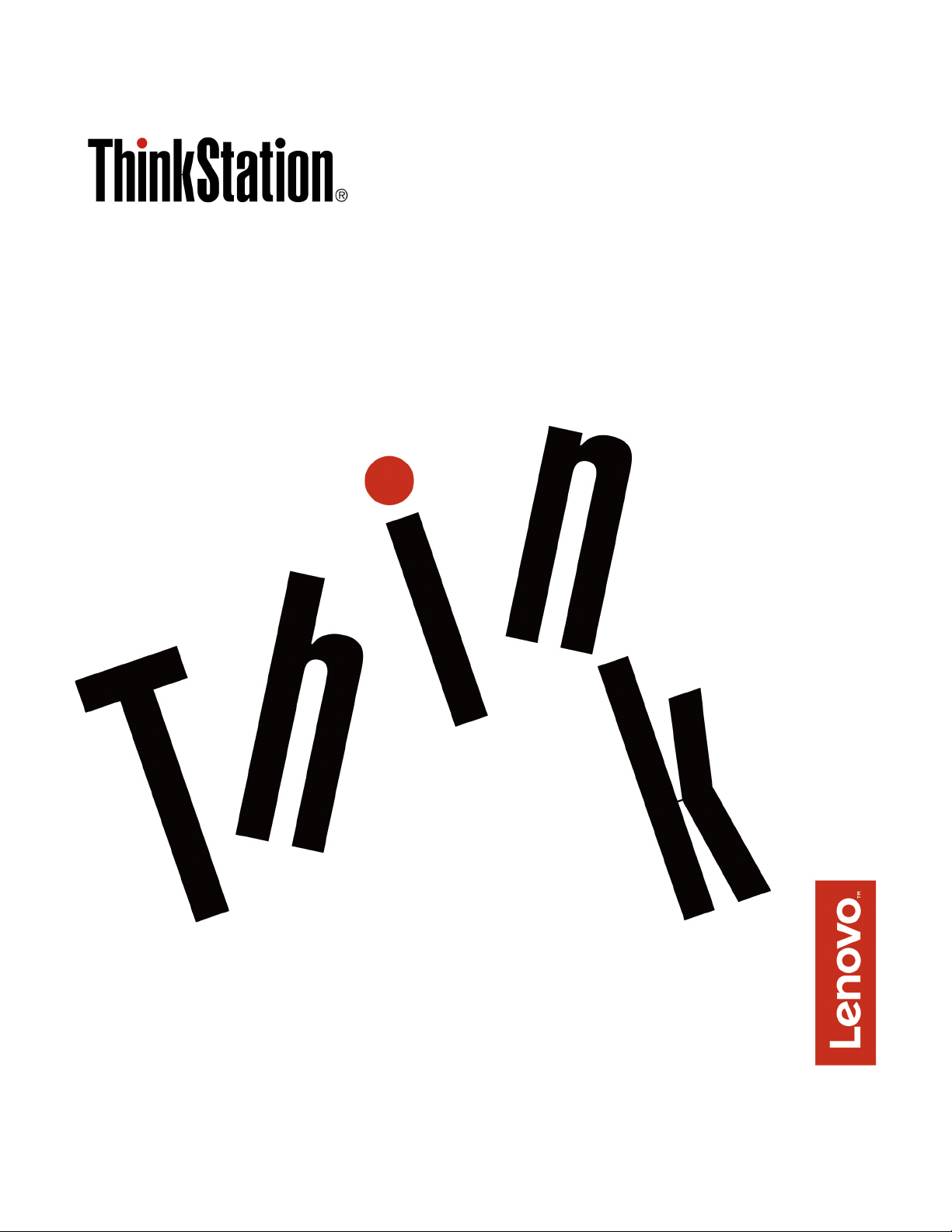
ThinkStation P510ו-P710
מדריךלמשתמש
סוגימחשב:30B4,30B5,30B6ו-30B7
Page 2
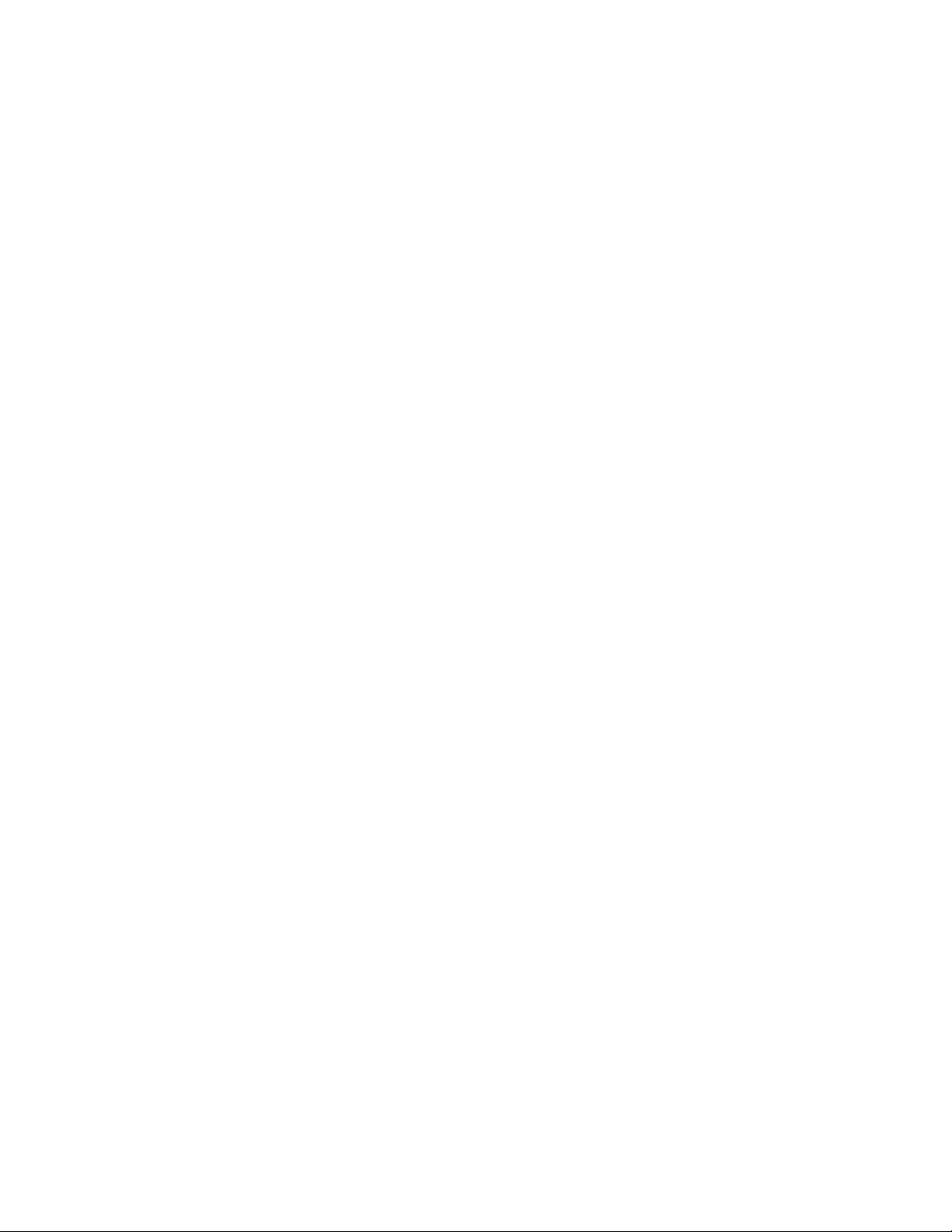
הערה:לפניהשימושבמידעזהובמוצרשבוהואתומך,הקפידולקרואולהביןאת"קראותחילה:מידעבטיחותחשוב"בעמודiiiואתנספחG"הודעות"בעמוד
161.
© Copyright Lenovo 2016, 2018.
מהדורהשישית)דצמבר2018(
הודעתזכויותמוגבלות:במקרהשלמסירתנתוניםאותוכנותבמסגרתחוזהניהולשירותיםכלליים)GSA(,שימוש,שכפולאוחשיפהיהיוכפופיםלהגבלות
המוגדרותבחוזהמס'GS-35F-05925.
Page 3
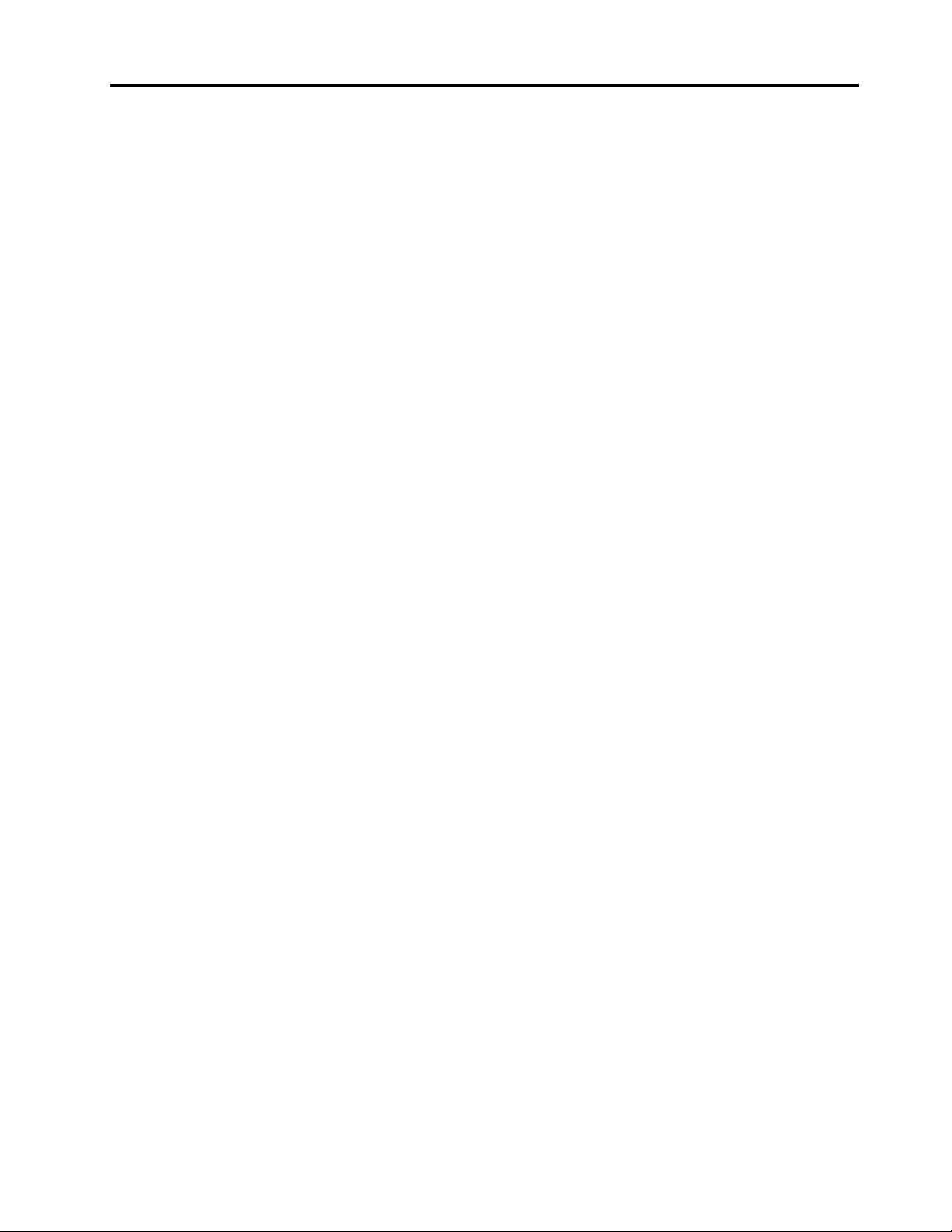
תוכןהעניינים
ניקויהמחשב.........................26
תחזוקה............................26
עצותבסיסיותבנושאתחזוקה................26
שיטותתחזוקהמומלצות..................27
שמירהעלעדכניותהמחשב.................27
הזזתהמחשב.........................27
פרק4.אבטחה......................29
נעילתהמחשב.........................29
נעילתכיסויהמחשב....................29
חיבורמנעולכבלבסגנוןKensington............30
הצגהושינוישלהגדרותאבטחהבתוכניתSetup Utility......31
שימושבסיסמאותובחשבונותWindows.............31
שימושבאימותטביעותאצבע..................32
שימושבמתגנוכחותהכיסוי...................32
שימושבחומותאש.......................32
הגנהעלנתוניםמפניוירוסים..................32
תוכנתComputrace Agentמוטבעתבקושחה...........33
Trusted Platform Module (TPM)..............33
Intel BIOS guard......................33
פרק5.תצורהמתקדמת.................35
שימושבתוכניתSetup Utility.................35
הפעלתהתוכניתSetup Utility...............35
שינוימצבהתצוגהשלהתוכניתSetup Utility........35
שינוישפתהתצוגהשלתוכניתSetup Utility.........35
הפעלהאוהשבתהשלהתקן.................36
הפעלהאוהשבתהשלתכונותההפעלההאוטומטיתבמחשב....36
הפעלהאוהשבתהשלמצבהתאימותל-ErP LPS.......36
הפעלהאוהשבתהשלזיהוישינוייתצורה...........37
שינויהגדרותה-BIOSלפניהתקנהשלמערכתהפעלהחדשה
.............................37
שימושבסיסמאותBIOS..................37
בחירתהתקןאתחול....................38
יציאהמהתוכניתSetup Utility...............39
עדכוןושחזורה-BIOS.....................39
עדכוןBIOS.......................39
שחזורמכשלשלעדכוןBIOS................40
קביעתהתצורהשלRAID...................40
קביעתהתצורהשלRAIDבאמצעותIntel RSTe.......40
הגדרהמהירהשלRAIDבאמצעותכליהשירותלקביעתהתצורה
AVAGO MegaRAID BIOS..............42
פרק6.פתרוןבעיות,אבחוןושחזור..........45
הליךבסיסילפתרוןבעיותבמחשב................45
פתרוןבעיות..........................45
בעיותאתחול.......................45
בעיותהקשורותלשמע...................46
בעיותבתקליטוראוב-DVD................46
קראותחילה:מידעבטיחותחשוב...........iii
לפנישימושבמדריךזה.....................iii
שירותושידרוג........................iii
הימנעותמחשמלסטטי.....................iii
כבליחשמלומתאמימתח....................iv
כבליםמאריכיםוהתקניםקשורים.................iv
תקעיםושקעים........................iv
התקניםחיצוניים........................iv
חוםואיוורורהמוצר......................v
סביבתהפעלה.........................v
הצהרתתאימותבנוגעללייזר...................v
הצהרהבנוגעלאספקתהחשמל..................vi
ניקיוןותחזוקה.........................vi
פרק1.סקירתהמוצר...................1
מיקומיחומרה.........................1
מבטמלפנים.......................1
מבטמאחור........................2
רכיבימחשב.......................5
חלקיםעל-גבילוחהמערכת.................6
כונניםפנימיים......................9
תוויתסוגהמחשבודגםהמחשב...............10
תכונותהמחשב........................11
מפרטהמחשב.........................14
תוכניות............................15
גישהלתוכניתבמחשב...................15
התקנהשלתכניתהמוכנהלהתקנה)Windows 7בלבד(.....16
מבואלתוכניותשלLenovo.................16
פרק2.שימושבמחשב.................19
רישוםהמחשב.........................19
כוונוןעוצמתהקולשלהמחשב..................19
שימושבתקליטור.......................19
הנחיותלשימושבכונןהאופטי................19
טיפולואחסוןשלתקליטור.................19
הפעלהוהוצאהשלתקליטור.................20
צריבתתקליטור......................20
חיבורלרשת.........................21
התחברותלרשתLANמבוססתLAN............21
חיבורלרשתLANאלחוטית................21
התחברותלהתקןהתומךב-Bluetooth............21
פרק3.אתםוהמחשבשלכם..............23
ארגוןמרחבהעבודה......................23
בוהקותאורה.......................23
זרימתאוויר........................23
מיקוםשקעיחשמלואורךכבלים...............23
נוחות..........................23
מידעבנושאנגישות......................24
© Copyright Lenovo 2016, 2018i
Page 4
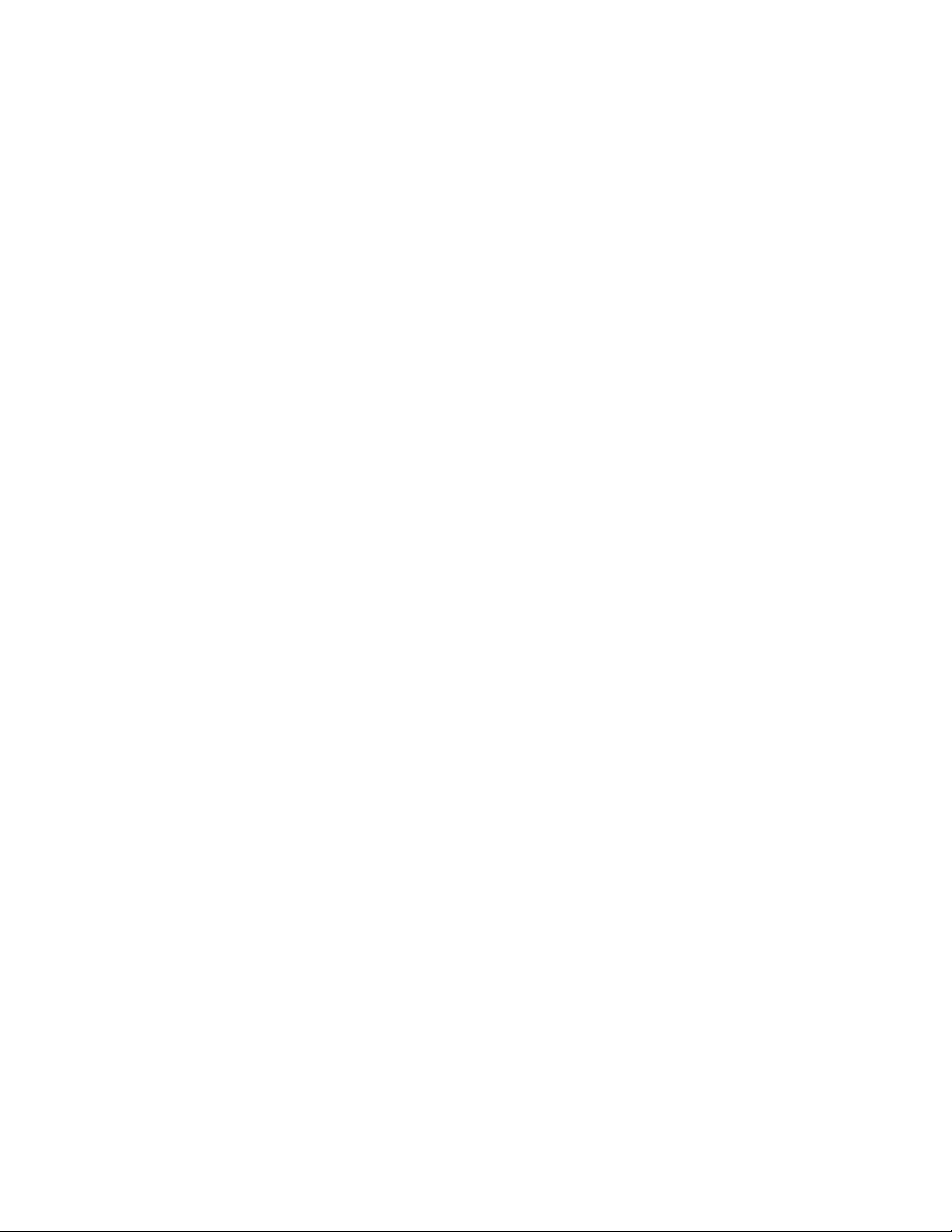
מכלולמאוורראחורי...................123
גוףקירורומכלולמאוורר.................125
מודולזיכרון......................126
מתאםFlex.......................129
סוללה.........................131
יחידותWi-Fi......................132
השלמתהחלפתהחלקים....................138
פרק8.קבלתמידע,עזרהושירות..........141
משאבימידע.........................141
גישהאלהמדריךלמשתמשבשפותשונות..........141
מערכתהעזרהשלWindows...............141
בטיחותואחריות.....................141
אתרהאינטרנטשלLenovo...............141
אתרהתמיכהשלLenovo................141
שאלותנפוצות......................142
עזרהושירות........................142
פנייהלשירות......................142
שימושבשירותיםאחרים.................142
רכישתשירותיםנוספים..................143
נספחA.מהירותזיכרוןהמערכת..........145
נספחB.מידעמשליםעלמערכתההפעלהUbuntu
.............................147
נספחC.מידעבנושאתקינה.............149
נספחD.מידעאודותWEEEומחזור.......153
נספחE.הנחיהלהגבלתחומריםמסוכנים(RoHS)
.............................157
נספחF.מידעעלדגםENERGY STAR....159
נספחG.הודעות...................161
בעיותלסירוגין......................47
בעיותהקשורותלכונןהאחסון................48
בעיותהקשורותלרשתתקשורתמקומית)LAN(מבוססתאתרנט
.............................48
בעיההקשורהלרשתLANאלחוטית.............49
בעיותהקשורותל-Bluetooth................49
בעיותביצועים......................50
בעיהעםמחברטורי....................51
בעיהעםהתקןUSB....................51
בעיותהקשורותלתוכנותומנהליהתקנים...........51
כליאבחון...........................52
תוכניותאבחון......................52
אבחוןחומרה.......................52
מידעבנושאשחזור.......................53
מידעבנושאשחזורעבורWindows 7............53
מידעבנושאשחזורעבורWindows 10...........53
פרק7.התקנהאוהחלפהשלחומרה..........55
טיפולבהתקניםרגישיםלחשמלסטטי...............55
הכנתהמחשבוהסרתמכסההמחשב................55
התקנהאוהחלפהשלחומרה...................56
תוספותחיצוניות......................56
וסתזרםאווירלקירורישיר.................56
התקןבמפרץהכונן-האופטי.................58
כונןאחסוןביחידתהאחסוןבעלתהגישההקדמית........60
התקןבערכתהמרהלכונניםמרובים.............66
כונןאחסוןבמארזשלמפרץכונןflex............78
התקןבמודולה-Flexבגודל5.25אינץ'............82
מסגרתכונן-אופטי.....................90
מתגנוכחותכיסוי.....................91
מכלולמאווררקדמי....................93
כונןאחסוןפנימי......................94
מכלולספקכוח.....................113
כרטיסPCI.......................115
כרטיסPCIבאורךמלא..................119
מודולקבלעל......................121
iiThinkStation P510ו-P710מדריךלמשתמש
Page 5
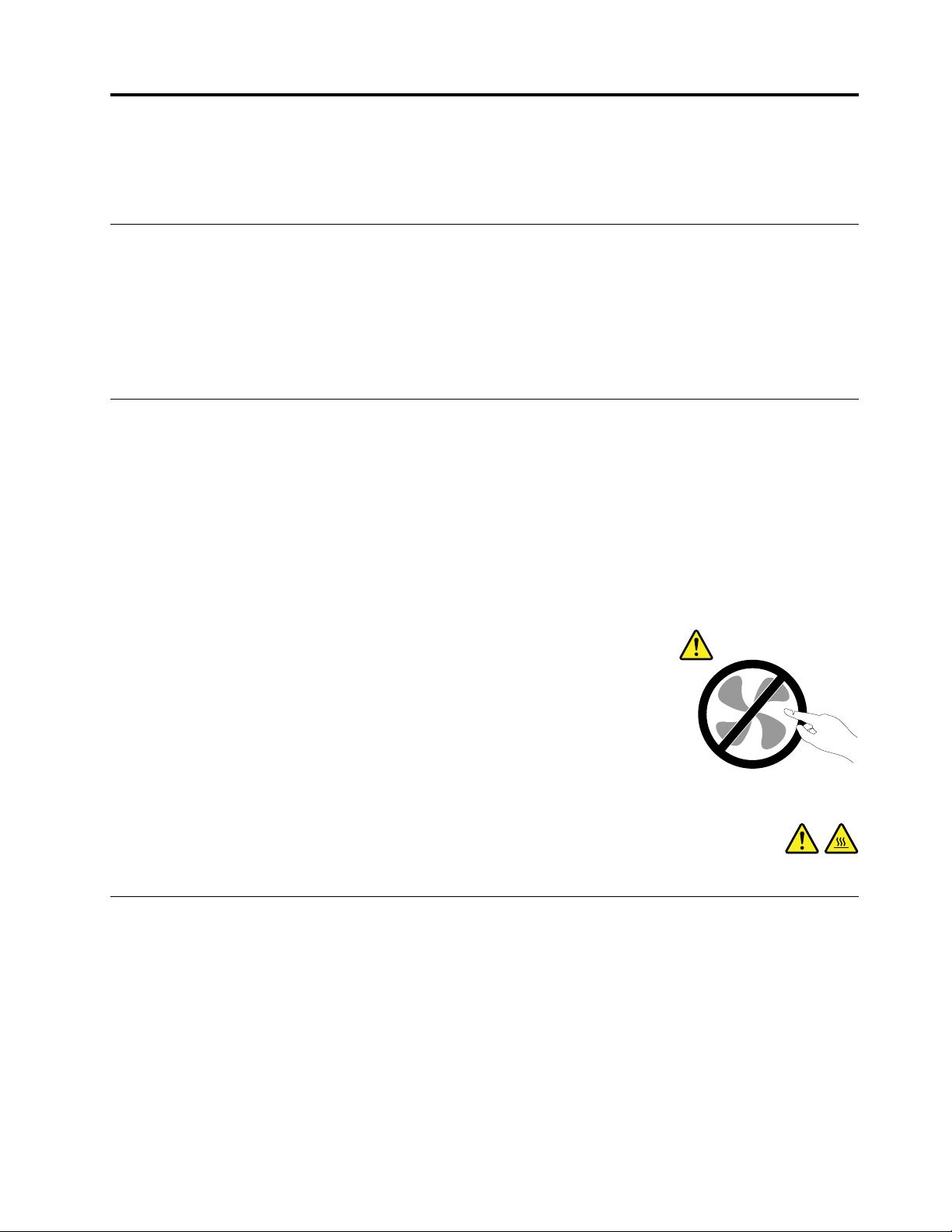
קראותחילה:מידעבטיחותחשוב
פרקזהמכילמידעבנושאבטיחותשעליכםלהכיר.
לפנישימושבמדריךזה
זהירות:
לפניהשימושבמדריךזה,ודאושקראתםוהבנתםאתכלמידעהבטיחותהקשורלמוצרזה.עיינובמידעשבסעיףזהובמידעבנושאהבטיחותשבמדריך
הבטיחות,האחריותוההתקנההמצורףלמוצרזה.קריאהוהבנהשלמידעבטיחותזהמקטינותאתהסיכוןלנזקיגוףאולהסבתנזקלמוצר.
®
אםאיןברשותכםעותקשלמדריךהבטיחות,האחריותוההתקנה,תוכלולהשיגובגירסתPortable Document Format (PDF)מאתרהתמיכהשלLenovo
בכתובת:http://www.lenovo.com/support.אתרהתמיכהשלLenovoמספקגםאתמדריךהבטיחות,האחריותוההתקנהואתהמדריךלמשתמשבשפות
נוספות.
שירותושידרוג
אםלאקיבלתםהוראהמפורשתממרכזהתמיכהבלקוחותאואםלאהופיעההוראהכזובמדריך,אלתנסולבצעפעולותתחזוקהבמוצר.מסרואתהמחשבאךורק
לספקשירותשמוסמךלתקןאתהמוצרהספציפישלכם.
הערה:הלקוחיכוללשדרגאולהחליףחלקיםמסוימים.שדרוגיםנקראיםבדרךכלל"תוספות".חלקיםהניתניםלהחלפהעל-ידיהלקוחנקראים"יחידותלהחלפה
עצמית"אוCRUs.כאשרהלקוחותרשאיםלהתקיןתוספותאולהחליףחלקיםבעצמם,Lenovoתספקתיעודוהוראות.הקפידולפעולבהתאםלהוראותבעת
התקנהאוהחלפהשלחלקים.העובדהשמחווןהחשמלנמצאבמצב"מופסק",איןפירושהבהכרחשאיןמתחבמוצר.לפניהסרתהכיסוייםממוצרהמצוידבכבל
חשמל,ודאותמידשהמוצרכבויומנותקמכלמקורחשמל.לקבלתמידענוסףאודותיחידותלהחלפהעצמית/CRU,ראופרק7"התקנהאוהחלפהשלחומרה"
בעמוד55.אםיתעוררושאלותאוחששות,פנולמרכזהתמיכהבלקוחות.
למרותשאיןחלקיםנעיםבמחשבלאחרניתוקכבלהחשמל,האזהרותהבאותחיוניותלבטחונכם.
זהירות:
חלקיםנעיםמסוכנים.אלתקרבואצבעותאוחלקיגוףאחרים.
זהירות:
לפניפתיחתמכסההמחשב,כבואתהמחשבוהמתינומספרדקות,עדשהמחשביתקרר.
הימנעותמחשמלסטטי
חשמלסטטי,למרותשאינומזיקלבני-אדם,עלוללגרוםנזקחמורלרכיביםולתוספותשלהמחשב.טיפוללאנכוןברכיביםהרגישיםלחשמלסטטיעלוללגרום
להםנזק.כאשראתםפותחיםאריזהשלתוספתאוCRU,אלתפתחואתהאריזההמגנהמפניחשמלסטטיהמכילהאתהחלקעדשההוראותיציינוזאתבמפורש.
בעתטיפולבתוספותאוב-CRUs,אוטיפולכלשהובתוךהמחשב,עקבואחראמצעיהזהירותהבאיםכדילמנוענזקשלחשמלסטטי:
•הגבילואתהתנועהשלכם.תנועהעשויהלגרוםלהיווצרותחשמלסטטימסביבכם.
•תמידטפלוברכיביםבזהירות.החזיקובקצוותיהםמתאמים,מודוליזיכרון,לוחותמערכתומיקרו-מעבדים.לעולםאלתגעובמעגליםחשופים.
•מנעומאנשיםאחריםמלגעתברכיבים.
•לפניהתקנתהחלקהחדש,הצמידואתהאריזההמגנהמפניחשמלסטטיוהמכילהאתהחלקלכיסויחריץהרחבה,אולמשטחמתכתילאצבועאחרבגוף
המחשב,למשךשתישניותלפחות.פעולהזומפחיתהאתהחשמלהסטטיבאריזהובגופכם.
© Copyright Lenovo 2016, 2018iii
Page 6
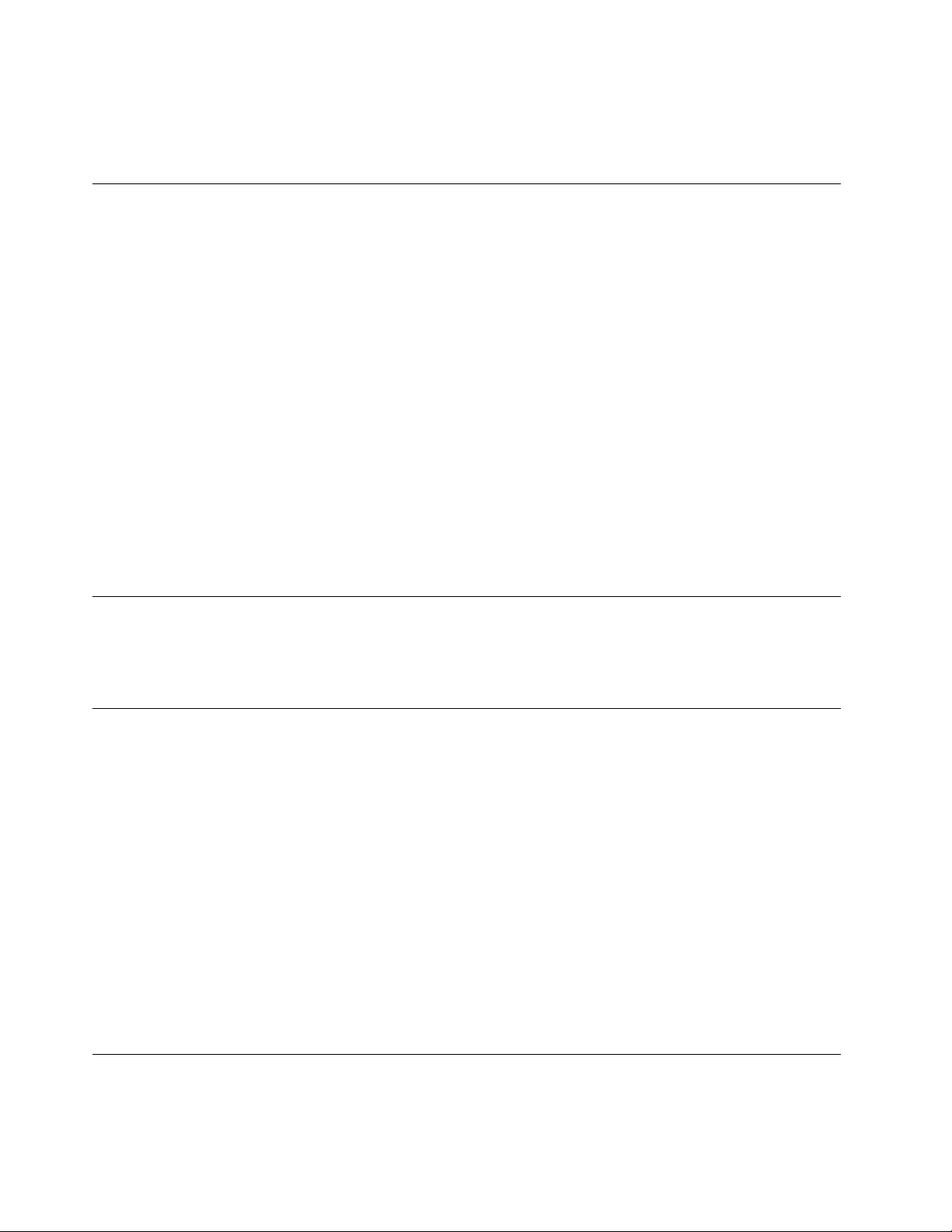
•במידתהאפשר,הוציאואתהחלקהחדשמהאריזהוהתקינואותוישירותבמחשב,מבלילהניחאתהחלק.כאשרלאניתןלעשותזאת,הניחואתהאריזההאנטי-
סטטיתעלמשטחחלקוישר,והניחועליהאתהחלק.
•אלתניחואתהחלקעלכיסויהמחשבאועלמשטחמתכתיאחר.
כבליחשמלומתאמימתח
השתמשואךורקבכבליהחשמלובמתאמיהחשמלשסיפקיצרןהמוצר.איןלהשתמשבכבלהחשמלעבורהתקניםאחרים.
2
,אוטוביותר.במדינותאחרות,ייעשהשימושבסוג
עלכבליהחשמללהיותבעליאישורבטיחות.בגרמניה,עלהכבליםלהיותמסוגH05VV-F,3G,0.75מ"מ
המתאים.
לעולםאלתכרכואתכבלהחשמלסביבמתאםהחשמלאוסביבחפץאחר.פעולהזויכולהלמתוחאתהכבלולגרוםלשחיקה,להיסדקותאולהסתלסלותהכבל.
מצביםכאלויכוליםלהוותסכנהבטיחותית.
הקפידולהניחאתכבליהחשמלבמקוםשבולאידרכועליהםאוימעדועליהםובמקוםשבוחפציםאינםלוחציםעליהם.
הגנועלהכבליםועלמתאמיהחשמלמנוזלים.לדוגמה,אלתניחואתהכבלאואתמתאםהמתחלידכיורים,לידאמבטיות,לידאסלותאועלרצפהשנוקתה
באמצעותחומריניקוינוזליים.נוזליםיכוליםלגרוםלקצר,במיוחדאםהכבלאומתאםהחשמלנמתחובגללשימושלאנאות.נוזליםיכוליםלגרוםגםלקורוזיה
שלהמחבריםשלכבלהחשמלו/אושלמתאםהחשמל,דברשיכוללגרוםלהתחממותיתר.
ודאושכלמחבריכבלהחשמלמחובריםלשקעיםבאופןמלאובבטחה.
אלתשתמשובמתאםחשמל,אםעלהפיניםשלכניסתACהופיעהקורוזיהו/אואםניכריםסימניםשלהתחממותיתר)כמולמשלפלסטיקמעוות(בכניסתACאו
בכלמקוםאחרבמתאםהחשמל.
אלתשתמשובכבליחשמלאםבמגעיםהחשמלייםבאחדמהקצוותנתגלתהקורוזיה,אםנתגלוסימניםשלהתחממותיתראואםכבלהחשמלניזוקבכלצורה
שהיא.
כבליםמאריכיםוהתקניםקשורים
ודאושהכבליםהמאריכים,ההתקניםלהגנהמפניקפיצותמתח,התקניהאל-פסקומפצליהחשמלשבשימושמתאימיםלדרישותהחשמליותשלהמוצר.לעולםאל
תגרמולעומסיתרבהתקניםאלו.אםנעשהשימושבמפצליחשמל,העומסאינוצריךלעלותעלדרישותהספקהמבואשלמפצלהחשמל.התייעצועםחשמלאי
ובקשוממנומידענוסףאםיתעוררושאלותבנוגעלעומסיחשמל,לצריכתהחשמלולדרישותהספקהקלט.
תקעיםושקעים
איןלחבראתהמחשבלשקעחשמלפגוםאואכול.דאגולכךשהשקעיוחלףעלידיחשמלאימוסמך.
אלתכופפוואלתשנואתהתקע.אםהתקעניזוק,פנוליצרןוהשיגותחליף.
אלתשתמשובשקעחשמליעםמוצריחשמלביתייםאומסחרייםאחריםשצורכיםחשמלרב.אחרת,מתחבלתייציבעלוללפגועבנתוניםשבמחשבאובהתקנים
אחרים.
למוצריםשוניםישתקעיםעםשלושהפינים.תקעיםאלהמתאימיםאךורקלשקעיםחשמלייםעםהארקה.הארקההיאאמצעיבטיחות.אלתנסולעקוףאמצעי
בטיחותזהואלתחברואתהתקעלשקעללאהארקה.אםלאניתןלהכניסאתהתקעלשקע,פנולחשמלאילקבלתמתאםשקעמאושראוכדילהחליףאתהשקע
בשקעהמתאיםלאמצעיבטיחותזה.לעולםאלתצרועומסיתרעלשקעחשמל.העומסהכללישלהמערכתאינוצריךלעלותעל80אחוזמדרישותהמתחשל
הענףשלהמעגלהחשמלי.התייעצועםחשמלאיובקשוממנומידענוסףאםיתעוררושאלותבנוגעלעומסיחשמלולדרישותההספקשלהענףשלהמעגלהחשמלי.
ודאוששקעהחשמלשבשימושמחווטכראויוהקפידושהואיהיהנגישוממוקםקרובלציוד.אלתמתחואתכבליהחשמלבאופןשיפגעבכבלים.
ודאושהתקעמספקאתהמתחוהזרםהמתאימיםעבורהמוצר.
חברוונתקואתהציודמשקעהחשמלבזהירות.
התקניםחיצוניים
איןלחבראולנתקכבליםשלהתקניםחיצונייםכאשרהמחשבפועל,מלבדכבליUniversal Serial Bus (USB);אחרת,המחשבעלוללהינזק.כדילמנוענזק
אפשרילהתקניםמחוברים,המתינולפחותחמששניותלאחרכיבויהמחשבלפניניתוקהתקניםחיצוניים.
ivThinkStation P510ו-P710מדריךלמשתמש
Page 7
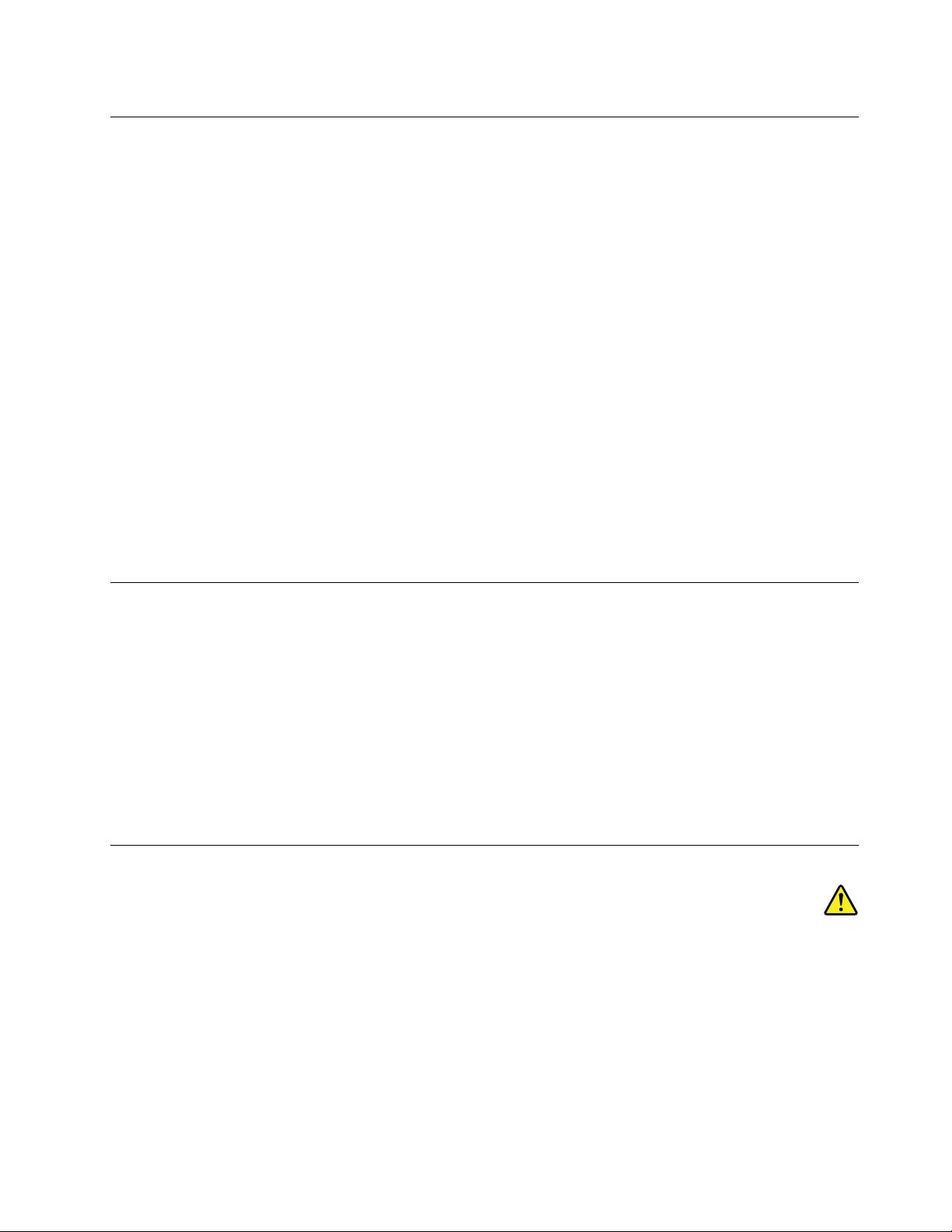
חוםואיוורורהמוצר
מחשבים,מתאמימתחואביזריםרביםעשוייםליצורחוםכאשרהםמופעליםוכאשרהסוללותנטענות.נקטותמידבאמצעיהזהירותשלהלן:
•אלתניחולמחשב,למתאמימתחאולאביזריםלגעתבברכייםאובחלקגוףאחרלמשךפרקזמןממושךכאשרהמוצריםפועליםאוכאשרהסוללהנטענת.
המחשב,מתאםהמתחואביזריםרביםמפיקיםחוםמסויםבמהלךהפעלהרגילה.מגעממושךעםהגוףעשוילגרוםלאי-נוחותואףלכוויות.
•איןלטעוןאתהסוללהאולהפעילאתהמחשב,מתאםהמתחאואביזריםלידחומריםמתלקחיםאובסביבותשלחומרינפץ.
•פתחיהאיוורור,המאוורריםוגופיהקירורמסופקיםעםהמוצרכדישההפעלהתהיהבטוחה,נוחהואמינה.התקניםאלהיכוליםלהחסםבשוגגאםמניחיםאת
המחשבעלמיטה,ספה,שטיחאומשטחיםגמישיםאחרים.לעולםאלתחסמו,אלתכסוואלתשביתוהתקניםאלה.
עליכםלבדוקהצטברותאבקבמחשבהשולחנישלכםלפחותאחתלשלושהחודשים.לפניבדיקתהמחשב,עליכםלכבותוולנתקאתכבלהחשמלמהשקע;לאחר
מכן,הסירואתהאבקמהלוחהקדמי.אםהבחנתםבהצטברותחיצוניתשלאבק,עליכםלבדוקולהסיראבקמפניםהמחשב,ובכללזהמגוףהקירורשלהמעבד,
ממאוורריספקהמתחומהמאווררים.תמידישלכבותאתהמחשבולנתקומהחשמללפניפתיחתהכיסוי.ישלהימנע,ככלהאפשר,מהפעלתהמחשבבמרחקהקטן
מחצימטרמאזוריםסואנים.אםעליכםלהפעילאתהמחשבבאיזוריםסואניםאוסמוךלהם,עליכםלבדוקולנקותאתהמחשבלעיתיםקרובותיותר.
עבורבטיחותכם,וכדילהבטיחביצועיםמיטבייםשלהמחשב,פעלותמידבהתאםלאמצעיהזהירותהבסיסייםשלהלן:
•אלתסירואתהכיסויכלעודהמחשבמחוברלחשמל.
•בדקוהצטברותאבקעלחוץהמחשבלעיתיםקרובות.
•הסירואבקמהלוחהקדמי.ייתכןשיהיהצורךלנקותלעיתיםקרובותיותרמחשביםהפועליםבאיזוריםמאובקיםאוסואנים.
•אלתגבילואותחסמואתפתחיהאוורור.
•אלתאחסנואותפעילואתהמחשבבתוךריהוט,שכןדברזהעשוילהגבירסכנהשלהתחממותיתר.
•אסורשטמפרטורתהאווירמסביבלמחשבתעלהעל35°C)95°F(.
•אלתתקינוהתקניסינוןאוויר.הםעלוליםלפגועבפעולתהקירורהתקינה.
סביבתהפעלה
סביבתהעבודההאופטימליתעבורהמחשבהיאC°10עדC°35)F°50עדF°95(עםלחותבטווחשל35%עד80%.אםהמחשבמאוחסןאומועבר
בטמפרטורותהנמוכותמ-C°10)F°50(,אפשרולמחשבלהתחמםבאיטיותלטמפרטורותהעבודההאופטימליותשלC°10עדC°35)F°50עדF°95(לפני
השימוש.בתנאיםקיצוניים,תהליךזהעשוילהימשךשעתיים.אםלאתאפשרולמחשבלהתחמםלפניהשימוש,הדברעלוללגרוםלנזקבלתיהפיך.
במידתהאפשר,מקמואתהמחשבבסביבהיבשהומאווררתהיטב,ללאחשיפהישירהלאורשמש.
הרחיקומהמחשבמוצריםחשמלייםכגוןמאוורר,רדיו,רמקוליםרבי-עוצמה,מזגןאומיקרוגל,מכיווןשהשדותהמגנטייםהחזקיםשמפיקיםמוצריםאלהעלולים
לגרוםנזקלצגולנתוניםבכונןהאחסון.
אלתניחומשקאותעל-גביהמחשבאוהתקניםמחוברים,אובסמוךלהם.אםיישפךנוזללתוךהמחשבאולהתקןמחובר,עלוללהיגרםקצראונזקאחר.
אלתאכלואותעשנומעלהמקלדת.חלקיקיםהנופליםלתוךהמקלדתעלוליםלגרוםלנזק.
הצהרתתאימותבנוגעללייזר
זהירות:
כאשרמוצרילייזר)כגוןתקליטורים,כונניDVD,התקניסיביםאופטייםאומשדרים(מותקנים,שימולבלהנחיותהבאות:
•אלתסירואתהכיסויים.הסרתהכיסוייםשלמוצרהלייזרעלולהלגרוםלחשיפהמסוכנתלקרינתלייזר.ההתקןאינוכוללרכיביםלהחלפהעצמית.
•שימושבבקרותובהתאמותשלאצוינואוביצועתהליכיםשלאצוינו,יכוליםלגרוםלחשיפהמסוכנתלקרינה.
© Copyright Lenovo 2016, 2018v
Page 8
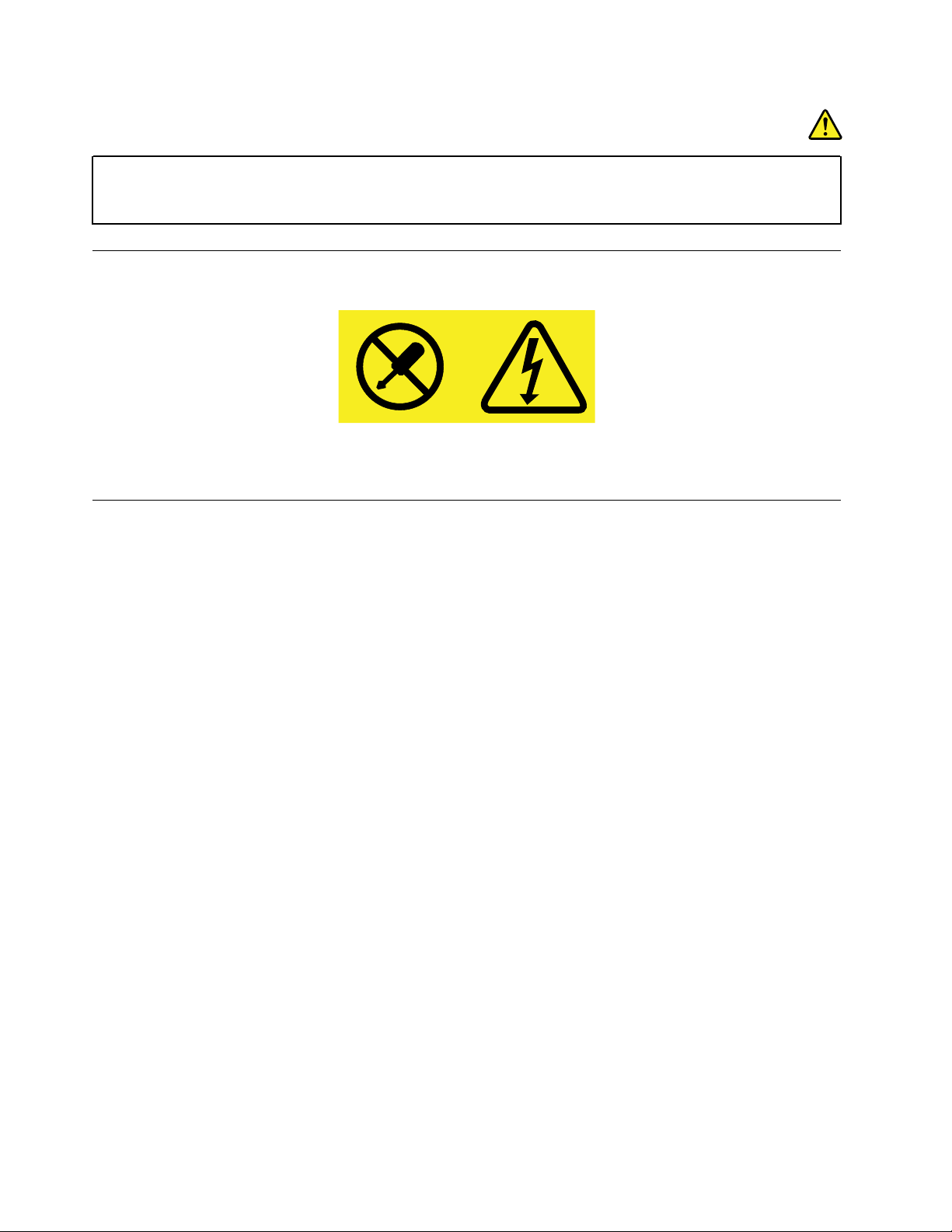
סכנה
כמהממוצריהלייזרמכיליםדיודתלייזרמובניתClass 3AאוClass 3B.שימולבלדבריםהבאים:
קיימתפליטתקרנילייזרכאשרהמוצרפתוח.אלתביטוישירותאלהקרן,אלתביטואלהקרןישירותדרךאמצעיםאופטיים,והימנעו
מחשיפהישירהלקרן.
הצהרהבנוגעלאספקתהחשמל
לעולםאלתסירואתהכיסוימספקהחשמלאומכלרכיבשמוצמדתאליוהתוויתשלהלן.
רמותמסוכנותשלמתח,זרםואנרגיהקיימותבכלרכיבשאליומוצמדתהתווית.רכיביםאלהאינםכולליםרכיביםלהחלפהעצמית.אםאתםחושדיםשקיימת
בעיהבאחדמהחלקיםהללו,פנולטכנאישירות.
ניקיוןותחזוקה
שמרועלסביבתהעבודהועלהמחשבנקיים.כבואתהמחשבונתקואתכבלהחשמללפניניקויהמחשב.איןלרססדטרגנטנוזליישירותעלהמחשב,אולהשתמש
בדטרגנטכלשהוהמכילחומרדליקלניקויהמחשב.רססואתהדטרגנטעלמטליתרכה,ונגבואתפניהמחשב.
viThinkStation P510ו-P710מדריךלמשתמש
Page 9
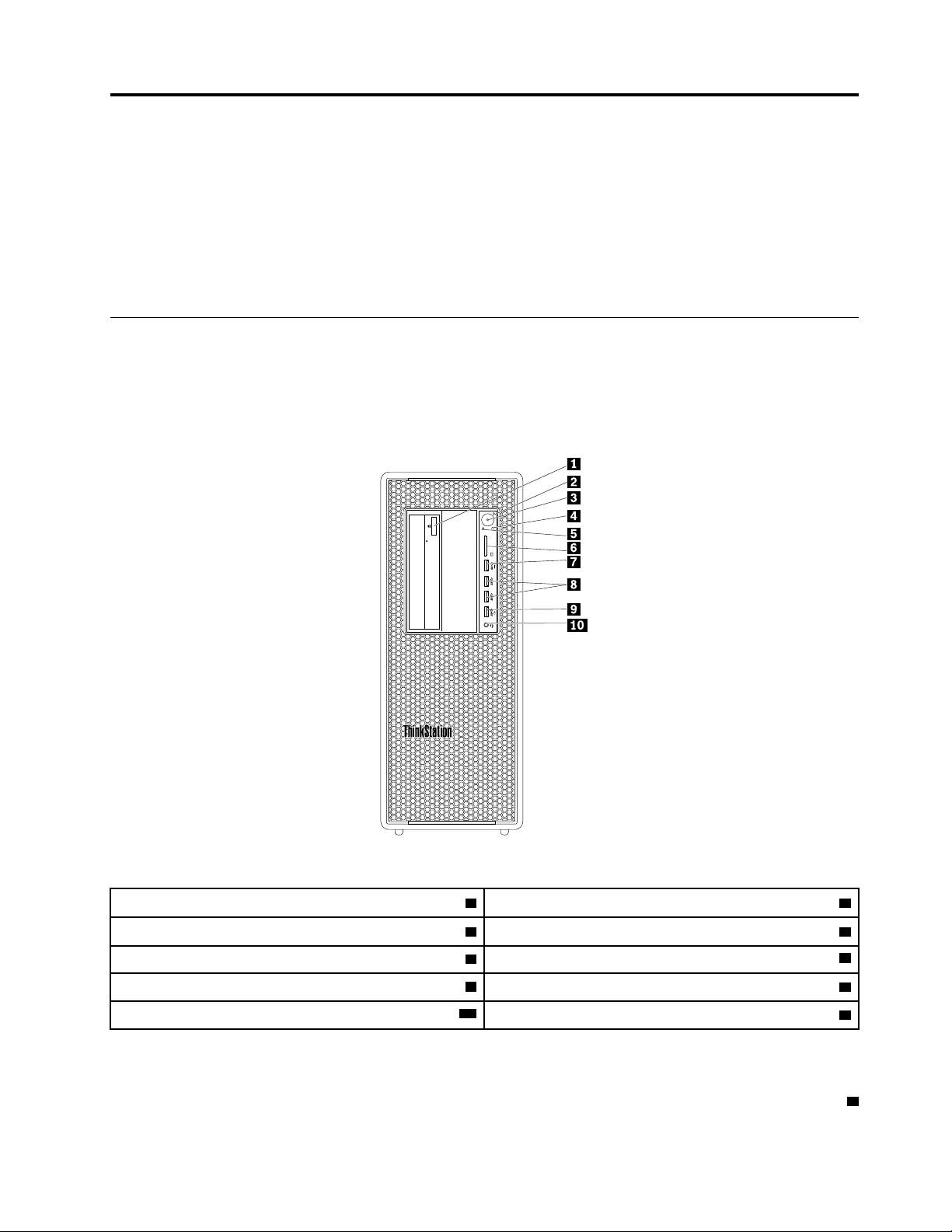
פרק1.סקירתהמוצר
פרקזהמספקמידעאודותהנושאיםהבאים:
•"מיקומיחומרה"בעמוד1
•"תכונותהמחשב"בעמוד11
•"מפרטהמחשב"בעמוד14
•"תוכניות"בעמוד15
מיקומיחומרה
סעיףזהמספקמידעעלהמיקומיםשלחומרתהמחשב.
הערה:חומרתהמחשבעשויהלהיראותשונהמעטמהאיורים.
מבטמלפנים
איור1.מיקומימחברים,בקרותומחווניםקדמיים
1לחצןהוצאה/סגירהשלכונן-אופטי)בדגמיםמסוימים(2מתגהפעלה
3מחווןהפעלה4מחווןפעילותכונןהאחסון
6חריץכרטיסSD
8מחבריUSB 3.0(2)
10מחבראוזניות
שבחזיתהמחשב.כאשרמניחיםאתהמחשבעלהצד,ניתןלמשוךבעדינותאתלוחיתהלוגו
®
5מחווןאבחון
7מחברUSB 3.0לכליאבחון
9מחברAlways On USB 3.0
הערה:ניתןלהתאיםאתהכיווןשללוחיתהלוגושלThinkStation
החוצה.לסובבאותהב-90מעלותנגדכיווןהשעות,ואזלדחוףאותהפנימהבחזרה.
1לחצןהוצאה/סגירהשלכונןאופטי
© Copyright Lenovo 2016, 20181
Page 10
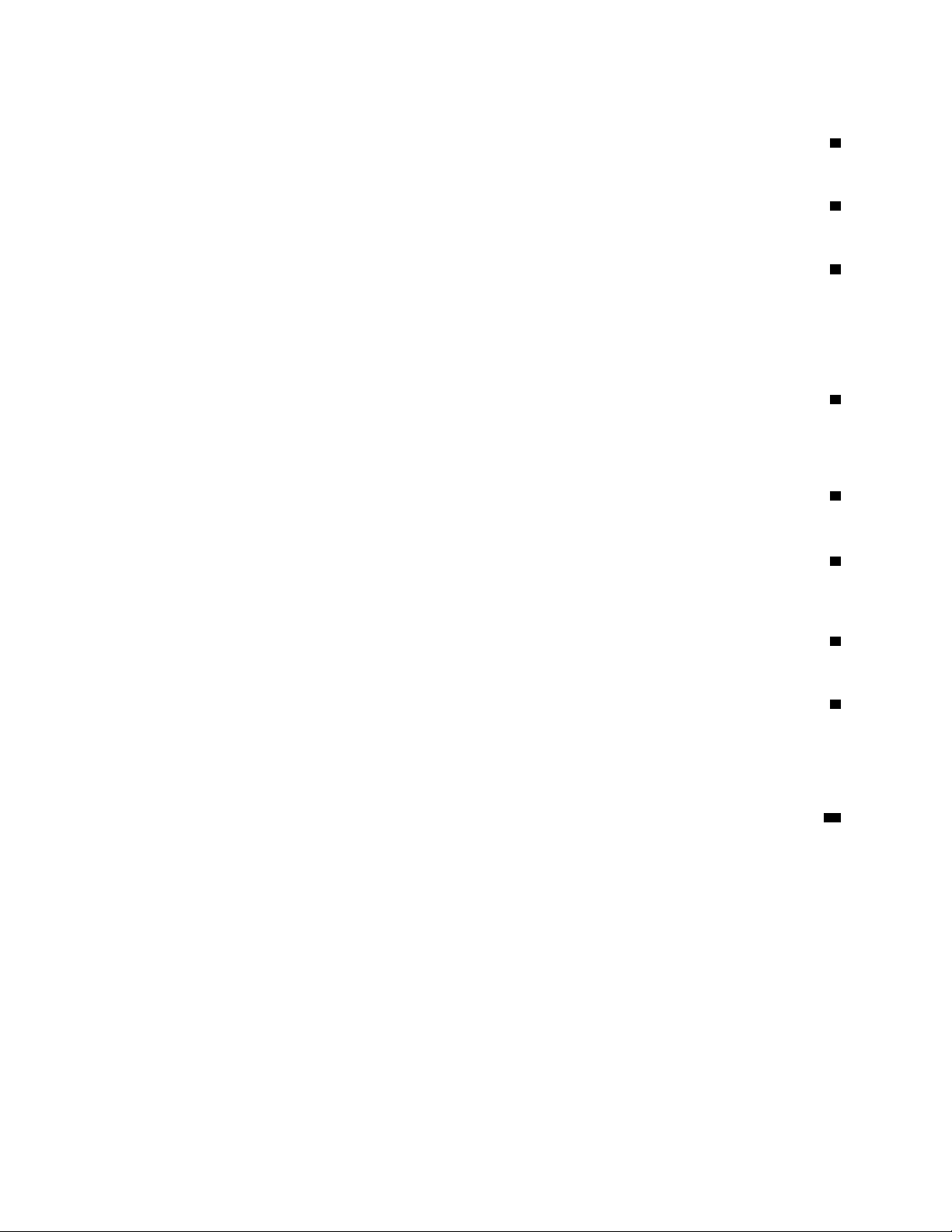
לחצועלהכפתורכדילשלוףהחוצהאולסגוראתמגשהכונןהאופטי.
2מתגהפעלה
לחצועלמתגההפעלהכדילהפעילאתהמחשב.אםהמחשבלאמגיב,תוכלולכבותאתהמחשבעל-ידילחיצהעלמתגההפעלהבמשךארבעשניותאויותר.
3מחווןהפעלה
כאשרמחווןההפעלהדולק,המחשבפועל.
4מחווןפעילותכונןהאחסון
מחווןזהמציגאתמצבכונניהאחסוןהפנימי)כגוןכונניהדיסקהקשיחאוכונניהזיכרוןהמוצק(.
דולק:כונניהאחסוןכברנמצאיםבשימוש.
כבוי)בזמןשהמחשבפועל(:לאמועבריםנתוניםאושכונניהאחסוןאינםבשימוש.
5מחווןאבחון
פועל:מחברה-USBלכליאבחוןמתפקדכמחברUSB 3.0רגיל.
מהבהב:זוהתהשגיאתמערכתאושיומןהאירועיםיורדממחברUSB 3.0לכליאבחון.
6חריץכרטיסSD
הכניסוכרטיסדיגיטלימאובטח(SD)לתוךהחריץכדישתהיהאפשרותלגשתאלהנתוניםשעלהכרטיסולקרואאותם.
7מחברUSB 3.0לכליאבחון
Power Manager.
10מחבראוזניות
מבטמאחור
ThinkStation P510
מחווןהאבחוןמהבהבכאשרמזוההשגיאתמערכת.במקרהזה,אםמחבריםכונןflashמסוגFAT32בפורמטUSBלמחבר,ניתןלהורידאתיומןהאירועים
באופןאוטומטימהמחברUSB 3.0לכליאבחוןלכונןUSB flash.
8מחברUSB 3.0
מחברזהמשמשלחיבורהתקןתואםUSB,כמומקלדת,עכבר,כונןאחסוןאומדפסתעםחיבורUSB.
9מחברAlways-On USB 3.0
מחברזהמשמשלחיבורהתקןתואםUSB,כמומקלדת,עכבר,כונןאחסוןאומדפסתעםחיבורUSB.כאשרכבלהחשמלמחובר,ניתןלטעוןאתהתקןה-USB
המחוברבזמןשהמחשבבמצבשינהאוכבוי.אםפונקצייתהמחברAlways On USBאינהמופעלת,פתחואתהתוכניתPower Managerוהפעילואותה.
לפתיחתהתוכניתPower Manager,עיינובסעיף"גישהלתוכניתבמחשב"בעמוד15.להפעלתמחברAlways On USB,עיינובמערכתהעזרהשלהתוכנית
חברואתהאוזניותלמחשבבאמצעותמחברהאוזניות.
מחבריםמסוימיםבגבהמחשבמקודדיםבאמצעותצבעכדילסייעלכםלקבועלהיכןעליכםלחבראתהכבליםבמחשב.
2ThinkStation P510ו-P710מדריךלמשתמש
Page 11
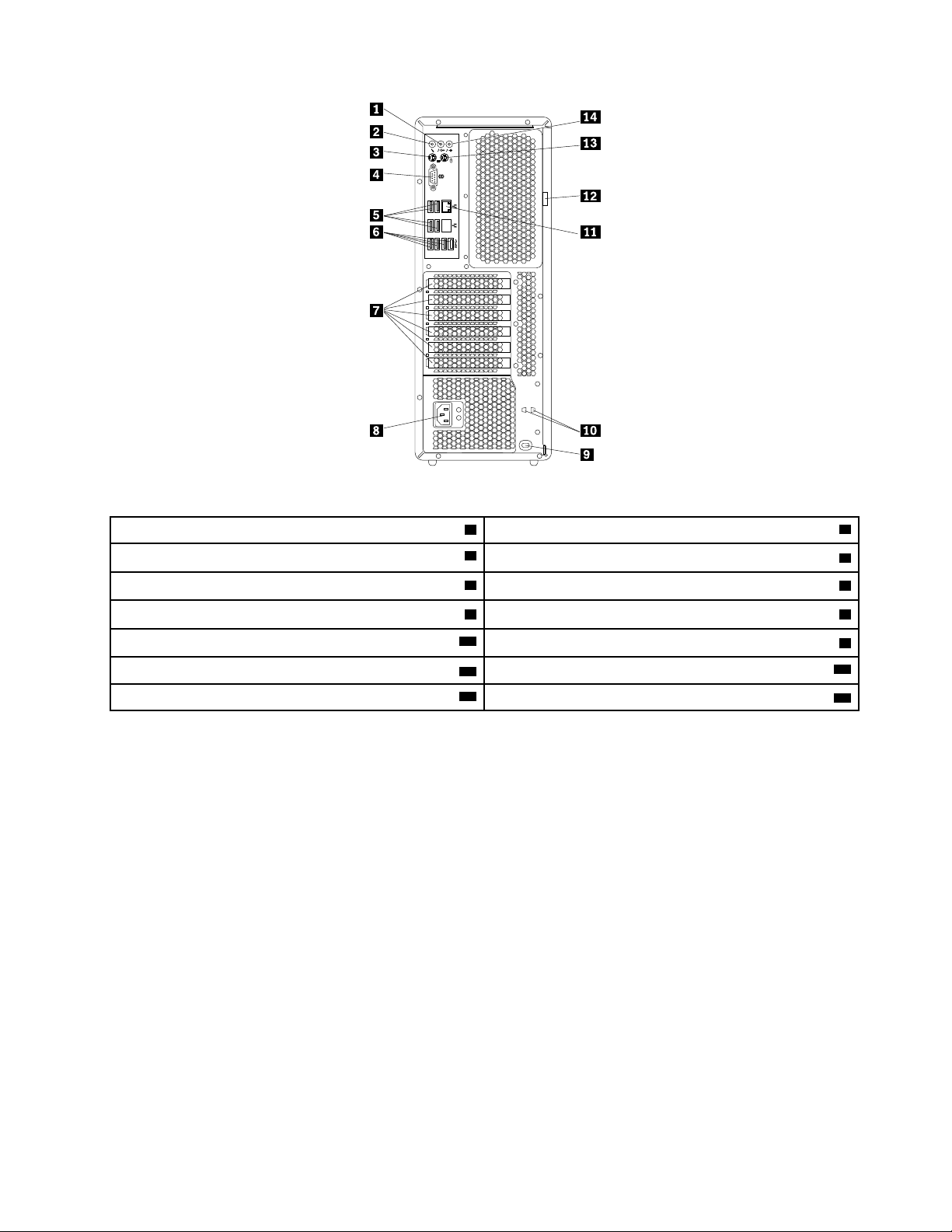
איור2.הלוחהאחורישלThinkStation P510
1מחבריציאתשמע2מחברמיקרופון
4מחברטורי
3מחברמקלדתPS/2
5מחבריUSB 2.0(4)6מחבריUSB 3.0(4)
7אזורכרטיסיPCI)כרטיסיה-PCIהזמיניםמשתניםבהתאםלדגם(8מחברלכבלחשמל
10חריציתאמפתחות
12לולאתמנעול
14מחברכניסתשמע
9חריץלמנעולאבטחה
11מחבראתרנט
13מחברעכברPS/2
ThinkStation P710
פרק1.סקירתהמוצר3
Page 12
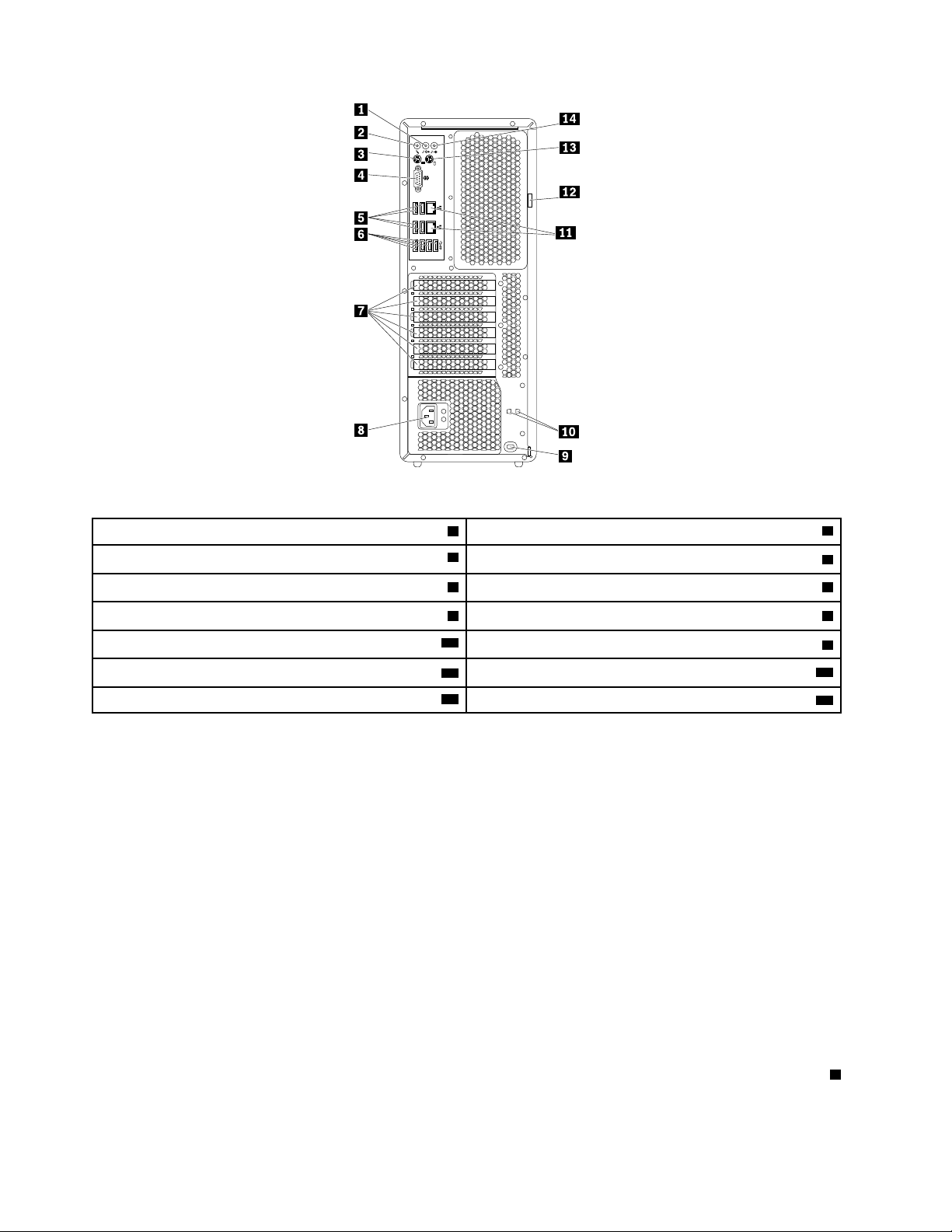
איור3.הלוחהאחורישלThinkStation P710
2מחברמיקרופון
4מחברטורי
10חריציתאמפתחות
12לולאתמנעול
14מחברכניסתשמע
1מחבריציאתשמע
3מחברמקלדתPS/2
5מחבריUSB 2.0(4)6מחבריUSB 3.0(4)
7אזורכרטיסיPCI)כרטיסיה-PCIהזמיניםמשתניםבהתאםלדגם(8מחברלכבלחשמל
9חריץלמנעולאבטחה
11מחבריאתרנט(2)
13מחברעכברPS/2
הערה:במחשביThinkStation P510ו-ThinkStation P710,ייתכןשכרטיסגרפינפרדאחדאויותרמותקןבאזורכרטיסיה-Peripheral Component
Interconnect(PCI).בהתאםלדגםהמחשב,הכרטיסהגרפיעשוילתמוךבמחבריםהבאים:
•מחברDigital Visual Interface(DVI)
®
®
•מחברDisplayPort
•מחברMini DisplayPort
מחברDisplayPort
חברוצגביצועים-מעולים,צגכונן-ישיר,אוהתקניםמתאימיםאחריםהמשתמשיםלמחברDisplayPort.
מחברלצגDVI
חברוצגDVIאוהתקניםמתאימיםאחריםלמחברשלצגDVI.
מחברMini DisplayPort
חברוצגביצועים-מעולים,צגכונן-ישיר,אוהתקניםמתאימיםאחריםהמשתמשיםלמחברMini DisplayPort.מחברMini DisplayPortהואגרסהמוקטנת
שלמחברDisplayPort
1מחבריציאתשמע
מחבריציאתהשמעמשמשלשליחהשלאותותשמעמהמחשבלהתקניםחיצוניים,כגוןאוזניות.
4ThinkStation P510ו-P710מדריךלמשתמש
Page 13
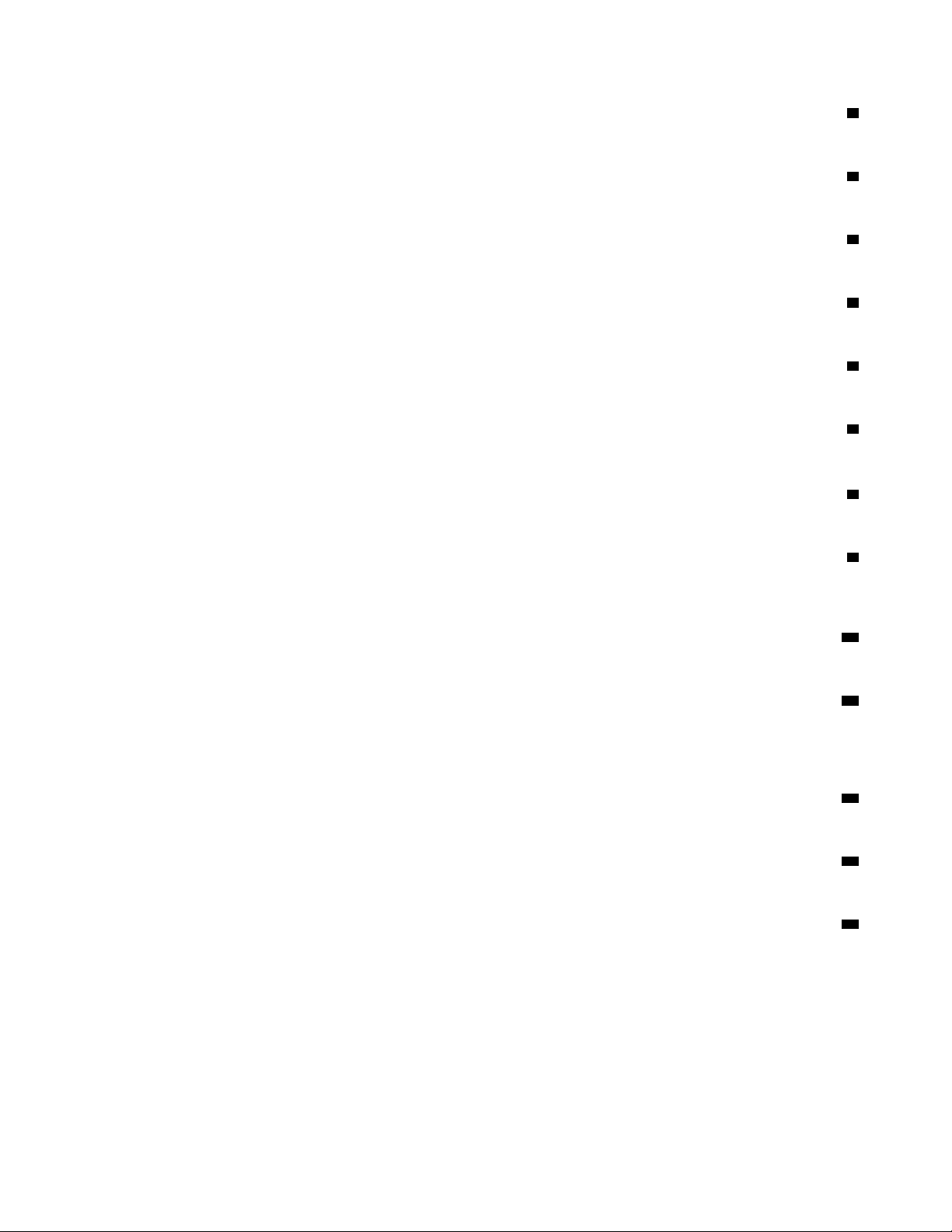
2מחברמיקרופון
חברומיקרופוןלמחשבבאמצעותמחברהמיקרופון,כשברצונכםלהקליטקולאואםאתםמשתמשיםבתוכנהלזיהוידיבור.
3מחברמקלדתPS/2
חברומקלדתPersonal System/2 (PS/2) keyboardלמחברמקלדתPS/2.
4מחברטורי
חברומודםחיצוני,מדפסתטוריתאוהתקניםאחריםשמשתמשיםבמחברטוריעם9פיניםלמחברהטורי.
5מחבריUSB 2.0(4)
חברוהתקןתואםUSB,כמומקלדתUSB,עכבר,כונןאחסוןאומדפסתלמחברזה.
6מחבריUSB 3.0(4)
מחברזהמשמשלחיבורהתקןתואםUSB,כמומקלדת,עכבר,כונןאחסוןאומדפסתעםחיבורUSB.
7אזורכרטיסיPCI)כרטיסיה-PCIהזמיניםמשתניםבהתאםלדגם(
לשיפורביצועיהמחשב,ניתןלהתקיןכרטיסיPCI/PCI-Expressבאזורזה.הכרטיסיםשכברמותקניםבאזורזהעשוייםלהשתנותבהתאםלדגםהמחשב.
8מחברלכבלחשמל
חברואתכבלהחשמללמחשבלצורךאספקתמתח.
9חריץלמנעולאבטחה
חברומנעולכבלבסגנוןKensingtonלחריץשלמנעולהאבטחהכדילאבטחאתהמחשב.לקבלתמידענוסף,ראו"חיבורמנעולכבלבסגנוןKensington"
בעמוד30.
10חריציתאמפתחות
חברואתמחזיקהמפתחותהמצורףלמפתחנעילתמכסההמחשבלחריציתאהמפתחות.
11מחבריאתרנט(2)
לחיבורכבלאתרנטעבוררשתתקשורתמקומית(LAN).
הערה:כדילהפעילאתהמחשבבמגבלותFederal Communications Commission (FCC) Class B,השתמשובכבלאתרנטמסוגCategory 5.
12לולאתמנעול
חברומנעולכדילאבטחאתהמחשב.לקבלתמידענוסף,ראו"נעילתכיסויהמחשב"בעמוד29.
13מחברעכברPS/2
חברועכברPS/2,כדורמעקבאוהתקניהצבעהאחריםהמשתמשיםבמחברעכברPS/2.
14מחברכניסתשמע
מחברכניסתהשמעמשמשלקבלתאותותשמעמהתקןשמעחיצוני,כגוןמערכתסטריאו.בעתחיבורהתקןשמעחיצוני,כבלמחברביןמחבריציאתהשמעשל
ההתקןומחברכניסתהשמעשלהמחשב.
רכיבימחשב
הערות:
•בהתאםלדגם,המחשבשלכםעשוילהיראותשונהמעטמהאיור.
•כדילהסיראתמכסההמחשב,ראו"הכנתהמחשבוהסרתמכסההמחשב"בעמוד55.
פרק1.סקירתהמוצר5
Page 14
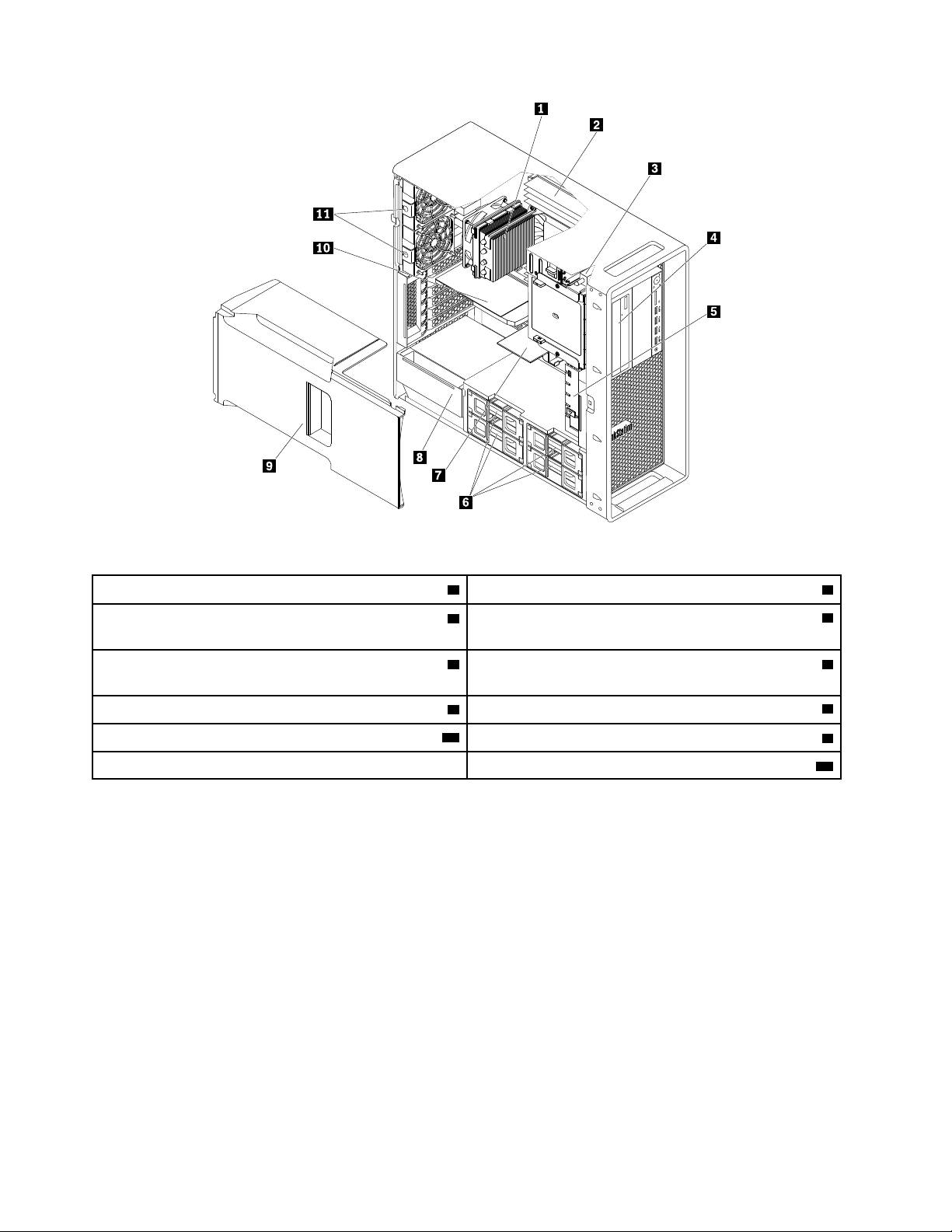
איור4.מיקומירכיבים
1מכלוליגוףקירורומאוורר)הכמותמשתנהבהתאםלדגם(2מודוליזיכרון)הכמותמשתנהבהתאםלדגם(
4כונןאופטי,מודולFlexאומארזאחסוןמפרץFlex)הכמותוהשילוב
3מתגנוכחותכיסוי)נקראגםמתגפריצה(
משתניםבהתאםלדגם(
5מכלולמאווררקדמי)זמיןבדגמיםמסוימים(6כוננידיסקקשיח,כונניםהיברידייםאוכונניזיכרוןמוצק)הכמותוהשילוב
משתניםבהתאםלדגם(
8מודולאספקתחשמל
10כרטיסPCI)בדגמיםמסוימים(
7מתאםFlex)בדגמיםמסוימים(
9וסתזרםאווירלקירורישיר
11מכלולימאוורראחוריים
חלקיםעל-גבילוחהמערכת
הערה:למחשבשברשותכםמצורףאחדמלוחותהמערכתהבאים.
ThinkStation P510
6ThinkStation P510ו-P710מדריךלמשתמש
Page 15
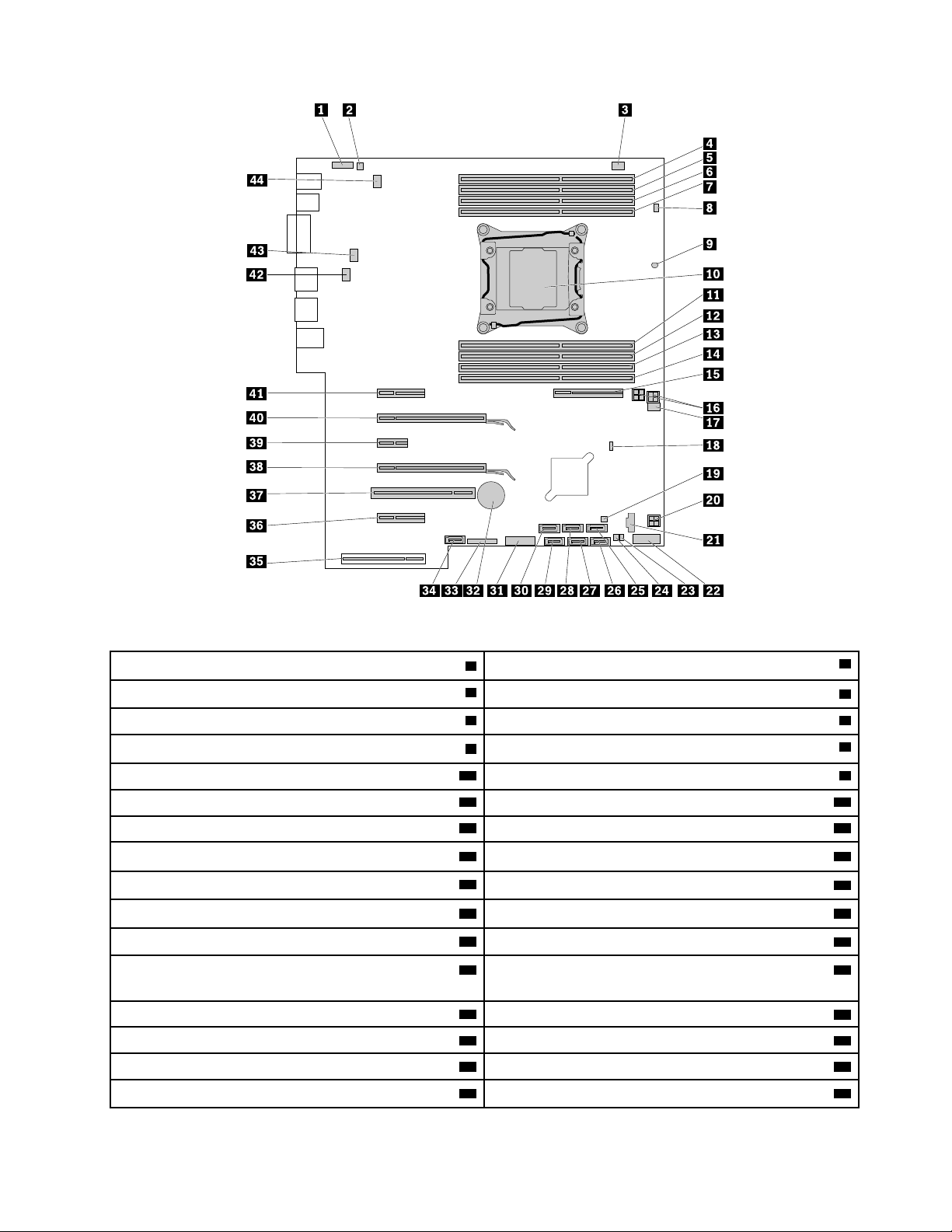
איור5.מיקוםחלקיםבלוחהמערכת
2מחבררמקולפנימי
4חריץזיכרון
8מחברלמתגנוכחותכיסוי)מחברלמתגפריצה(
10מיקרומעבד
12חריץזיכרון
14חריץזיכרון
18מגשרניקויCMOS/שחזור
22מחברUSBקדמי
24מחברבקרהלמארזאחסוןעםגישהמלפנים)למחברSATA 6(
1מחברשמעקדמי
3מחברמאווררשלכונןאופטי
5חריץזיכרון6חריץזיכרון
7חריץזיכרון
9חיישןתרמי
11חריץזיכרון
13חריץזיכרון
15חריץלמתאםFlex16מחבריחשמלעם4פינים(2)
17מחברלמאווררקדמי
19מחברבקרהלמארזאחסוןעםגישהמלפנים)למחברSATA 5(20מחברחשמלעם4פינים
21מחברThunderbolt™
23מחברלמחווןפעילותשלכונןדיסקקשיח)לשימושעםכרטיס9364
RAIDבלבד(
25מחברSATA 526מחברSATA 6
27מחברSATA 228מחברSATA 1
29מחברSATA 330מחברSATA 4
31מחברלקוראכרטיסים29ב-132סוללה
פרק1.סקירתהמוצר7
Page 16
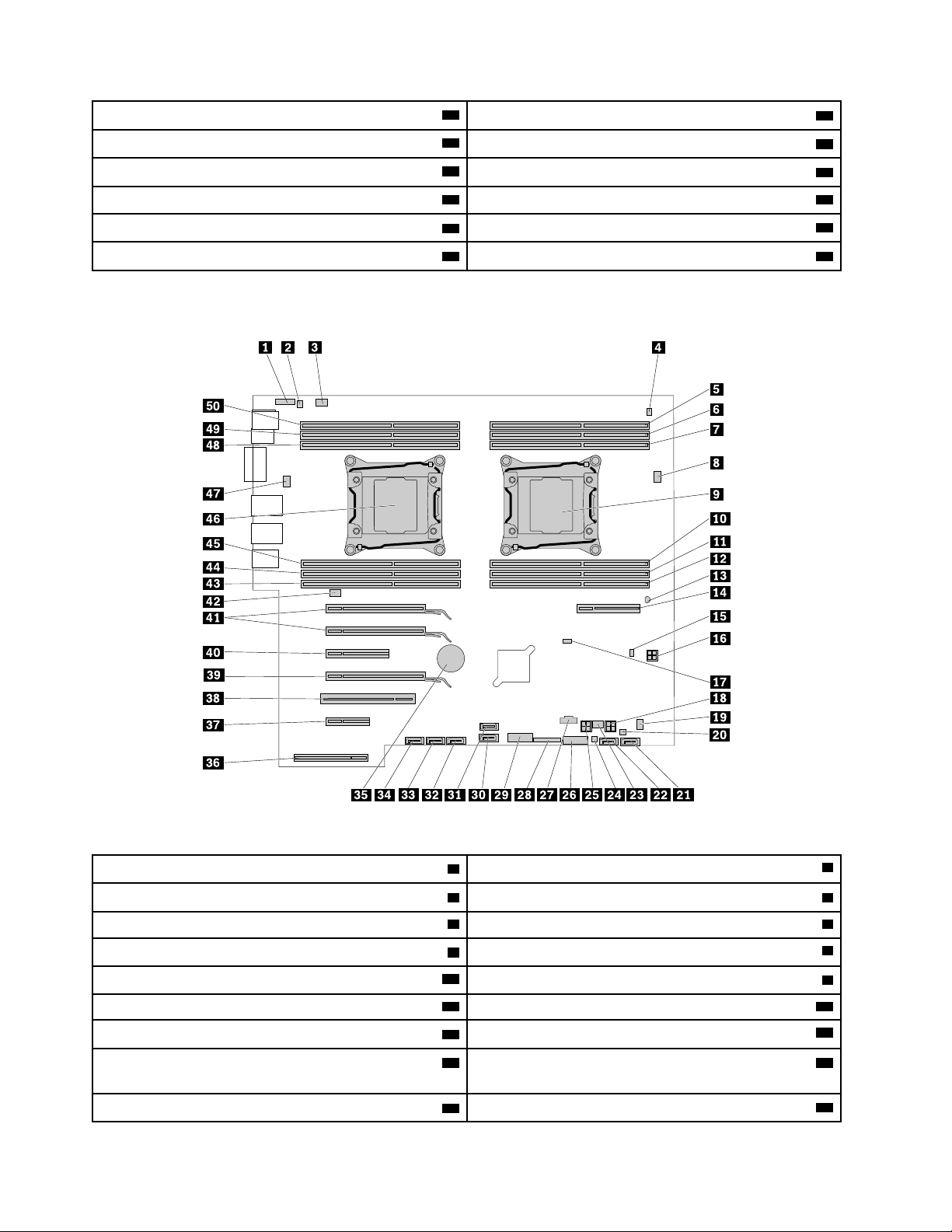
34מחברeSATA)זמיןבדגמיםמסוימים(
33מחברללוחקדמי
36חריץכרטיסPCI Express 2.0 x4
38חריץכרטיסגרפיPCI Express 3.0 x16
42מחברלמאוורראחורי
35מחברלספקכוח
37חריץלכרטיסPCI
39חריץPCI Express 0.2 x140חריץכרטיסגרפיPCI Express 3.0 x16
41חריץכרטיסPCI Express 3.0 x4
43מחברלמאווררשלהמיקרומעבד44מחברלמאוורראחורי
ThinkStation P710
איור6.מיקוםחלקיםבלוחהמערכת
2מחבררמקולפנימי
8מחברמס'1למאווררשלהמיקרו-מעבד
10חריץזיכרון
14חריץלמתאםFlex
16מחברחשמלעם4פינים
1מחברשמעקדמי
3מחברלמאוורראחורי4מחברלמתגנוכחותכיסוי)מחברמתגפריצה()בדגמיםמסוימים(
5חריץזיכרון6חריץזיכרון
7חריץזיכרון
9מיקרו-מעבד1
11חריץזיכרון12חריץזיכרון
13חיישןתרמי
15מחברלמחווןפעילותשלכונןאחסוןפנימי)לשימושעםכרטיס9364
RAIDבלבד(
18מחברחשמלעם4פינים
17מגשרניקויCMOS/שחזור
8ThinkStation P510ו-P710מדריךלמשתמש
Page 17
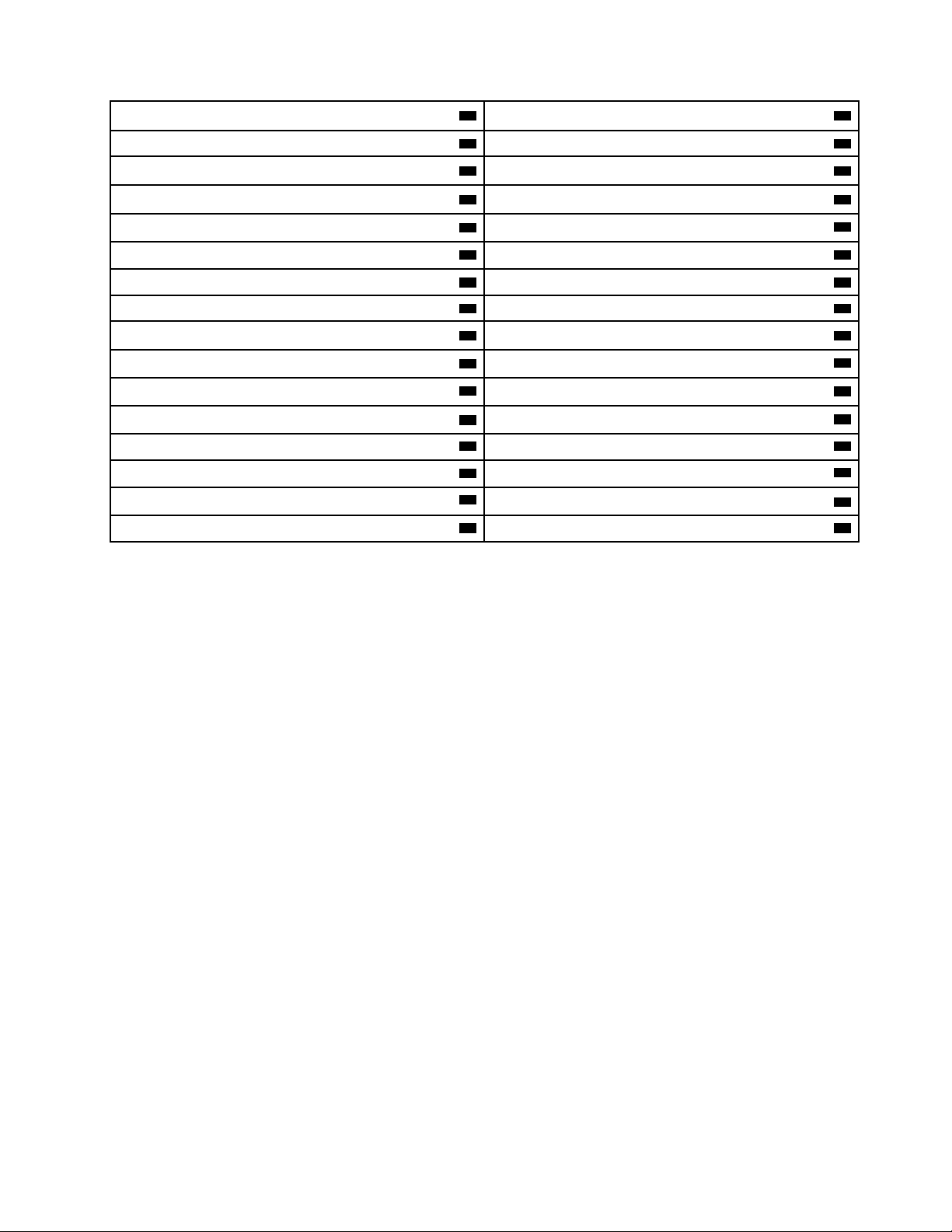
19מחברמאווררשלכונןאופטי20מחברבקרהלמארזאחסוןעםגישהמלפנים)למחברSATA 6(
21מחברSATA 622מחברSATA 5
23מחברלמאווררקדמי24מחברבקרהלמארזאחסוןעםגישהמלפנים)למחברSATA 5(
25מחברחשמלעם4פינים26מחברלקוראכרטיסים29ב-1
28מחברללוחקדמי
38חריץלכרטיסPCI
42מחברלמאוורראחורי
44חריץזיכרון
46מיקרו-מעבד2
48חריץזיכרון
27מחברThunderbolt
29מחברUSB 3.0קדמי30מחברSATA 4
31מחברeSATA32מחברSATA 3
33מחברSATA 234מחברSATA 1
35סוללה36מחברלספקכוח
37חריץכרטיסPCI Express 2.0 x4
39חריץכרטיסגרפיPCI Express 3.0 x1640חריץPCI Express 3.0 x8
41חריציכרטיסגרפימסוגPCI Express 3.0 x16(2)
43חריץזיכרון
45חריץזיכרון
47מחברמס'2למאווררשלהמיקרו-מעבד
49חריץזיכרון50חריץזיכרון
כונניםפנימיים
כונניםפנימייםהםהתקניםשבהםמשתמשהמחשבשלכםכדילקרואולאחסןנתונים.ניתןלהוסיףכונניםלמחשבכדילהגדילאתקיבולתהאחסוןוכדילאפשר
למחשבלקרואסוגימדיהאחרים.כונניםפנימייםמותקניםבמפרצים.
בעתהתקנהאוהחלפהשלכונןפנימי,חשובלשיםלבלסוגולגודלהכונןהנתמךעלידיכלאחדמהמפרצים,ולחבראתהכבליםהדרושיםבצורהנכונה.עיינו
בסעיףהמתאיםב-פרק7"התקנהאוהחלפהשלחומרה"בעמוד55לקבלתהוראותאודותאופןההתקנהאוההחלפהשלכונניםפנימייםבמחשב.
האיורהבאמציגאתהמיקומיםשלמפרציהכוננים.
פרק1.סקירתהמוצר9
Page 18
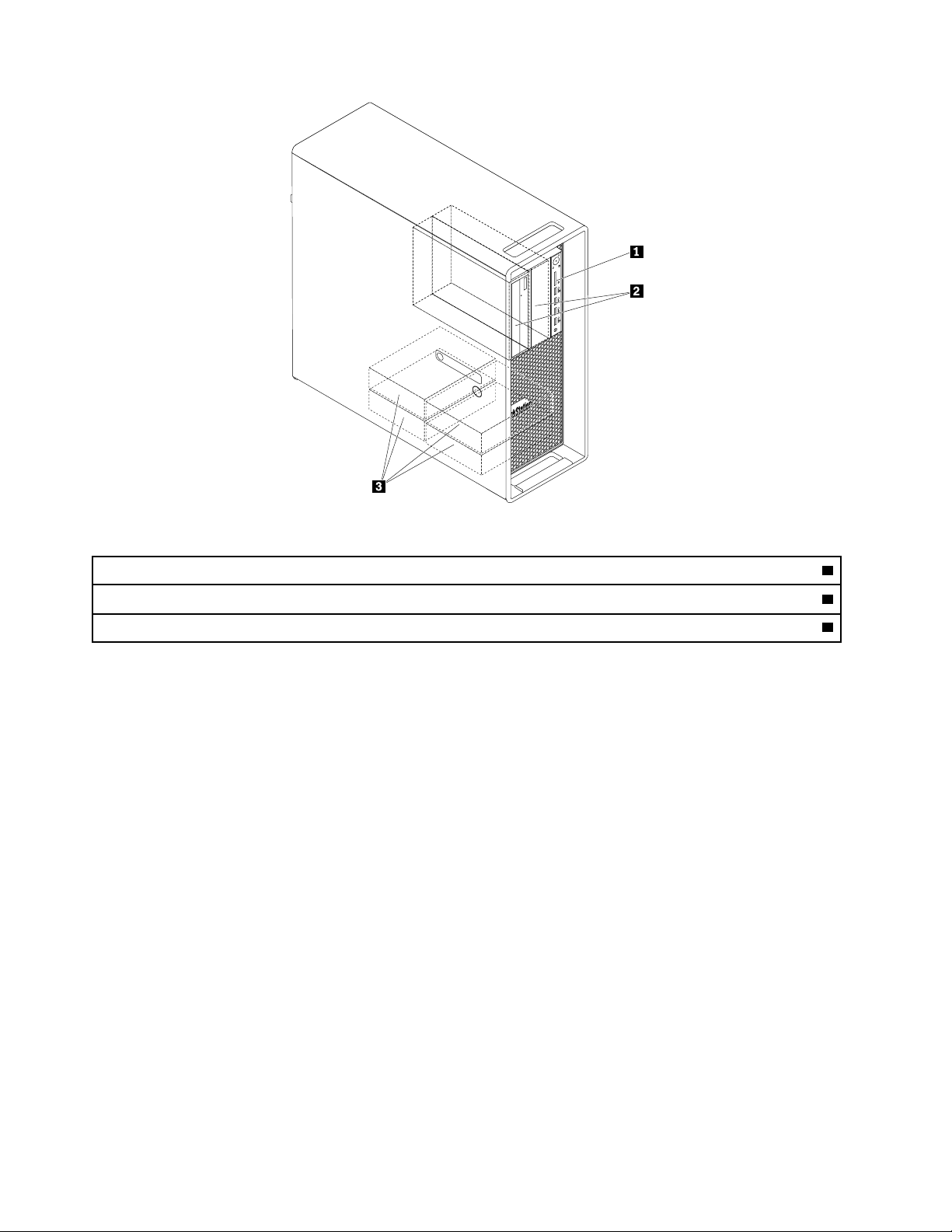
איור7.מיקומימפרציהכוננים
1קוראכרטיסים)עבורכרטיסSD(
2מפרציכונןאופטי(2))עבורכונןאופטי,מודולFlexאומארזאחסוןמפרץFlex(
3מפרציכונןאחסון(4))עבורכונןדיסקקשיח,כונןהיברידיאוכונןזיכרוןמוצק(
תוויתסוגהמחשבודגםהמחשב
תוויתסוגהמחשבוהדגםמזההאתהמחשב.בעתפנייהאלLenovoלקבלתעזרה,מידעסוגהמחשבוהדגםמסייעלטכנאיהתמיכהלזהותאתהמחשבולספק
שירותמהריותר.
10ThinkStation P510ו-P710מדריךלמשתמש
Page 19
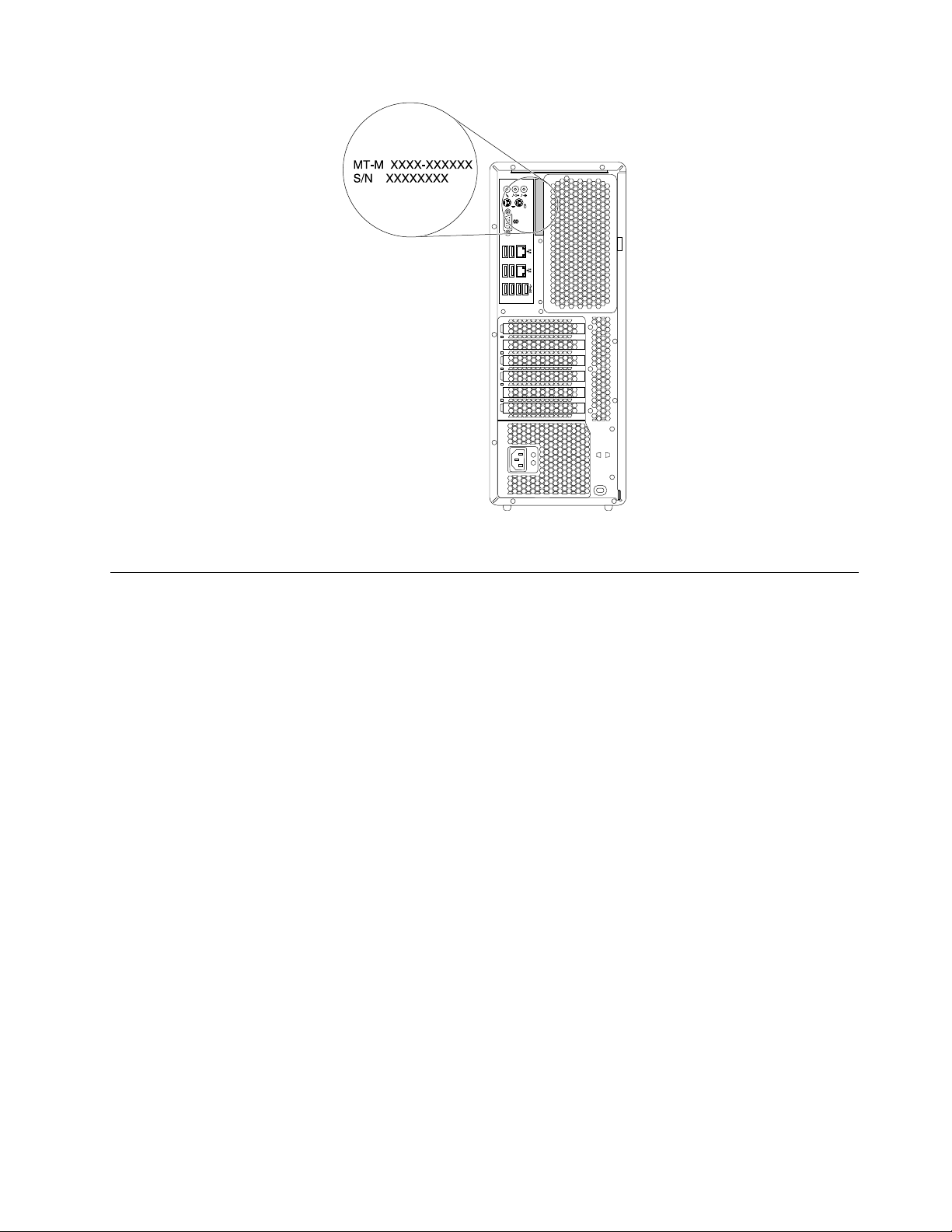
איור8.תוויתסוגהמחשבודגםהמחשב
תכונותהמחשב
בהתאםלדגםהמחשבשברשותכם,תכונותמסוימותעשויותלהשתנותאושאינןרלוונטיות.
מידעעלהמחשבשלכם
•כדילהציגמידעבסיסי)כגוןפרטיהמיקרו-מעבדוהזיכרון(עלהמחשבשלכם,בצעואתהפעולותהבאות:
1.לחצועלהלחצן"התחל"לפתיחתהתפריט"התחל".
®
שברשותכם,בצעואחתמהפעולותהבאות:
Windows
®
2.בהתאםלגרסתמערכתההפעלהMicrosoft
–משתמשיWindows 7:לחצובאמצעותלחצןהעכברהימניעלמחשבולאחרמכןלחצועלמאפיינים.
–משתמשיWindows 10:לחצועלהגדרות�מערכת�אודות.
•כדילהציגמידעמפורט)כגוןהכונןהאופטיומתאמיהרשת(עלהמחשבשלכם,בצעואתהפעולותהבאות:
1.בהתאםלגרסתWindows,בצעואחתמהפעולותהבאות:
–משתמשיWindows 7:לחצועלהלחצן"התחל"לפתיחתהתפריט"התחל".לחצובאמצעותלחצןהעכברהימניעלמחשבולאחרמכןלחצועל
מאפיינים.
–משתמשיWindows 10:לחצובאמצעותלחצןהעכברהימניעלהלחצן"התחל"לפתיחתהתפריטההקשר"התחל".
2.לחצועלמנהלההתקנים.
3.אתרוולחצולחיצהכפולהעלההתקןשלכםבמנהלההתקניםלצפייהבמאפייניההתקן.הקלידואתסיסמתהמנהלןאוספקואישוראםתתבקשו
לעשותזאת.
זיכרון
•עבורThinkStation P510:עדשמונהמודוליקצבנתוניםכפול4(DDR4)עםקודתיקוןשגיאות(ECC)ללאחוצץשלזיכרוןרציףכפול(UDIMMs)
אומודוליDDR4 ECC DIMMsרשומים(RDIMMs).
•עבורThinkStation P710:עדל-12מודוליDDR4 ECC UDIMMsאומודוליDDR4 ECC RDIMMs.
לקבלתמידענוסף,ראו"מודולזיכרון"בעמוד126.
פרק1.סקירתהמוצר11
Page 20
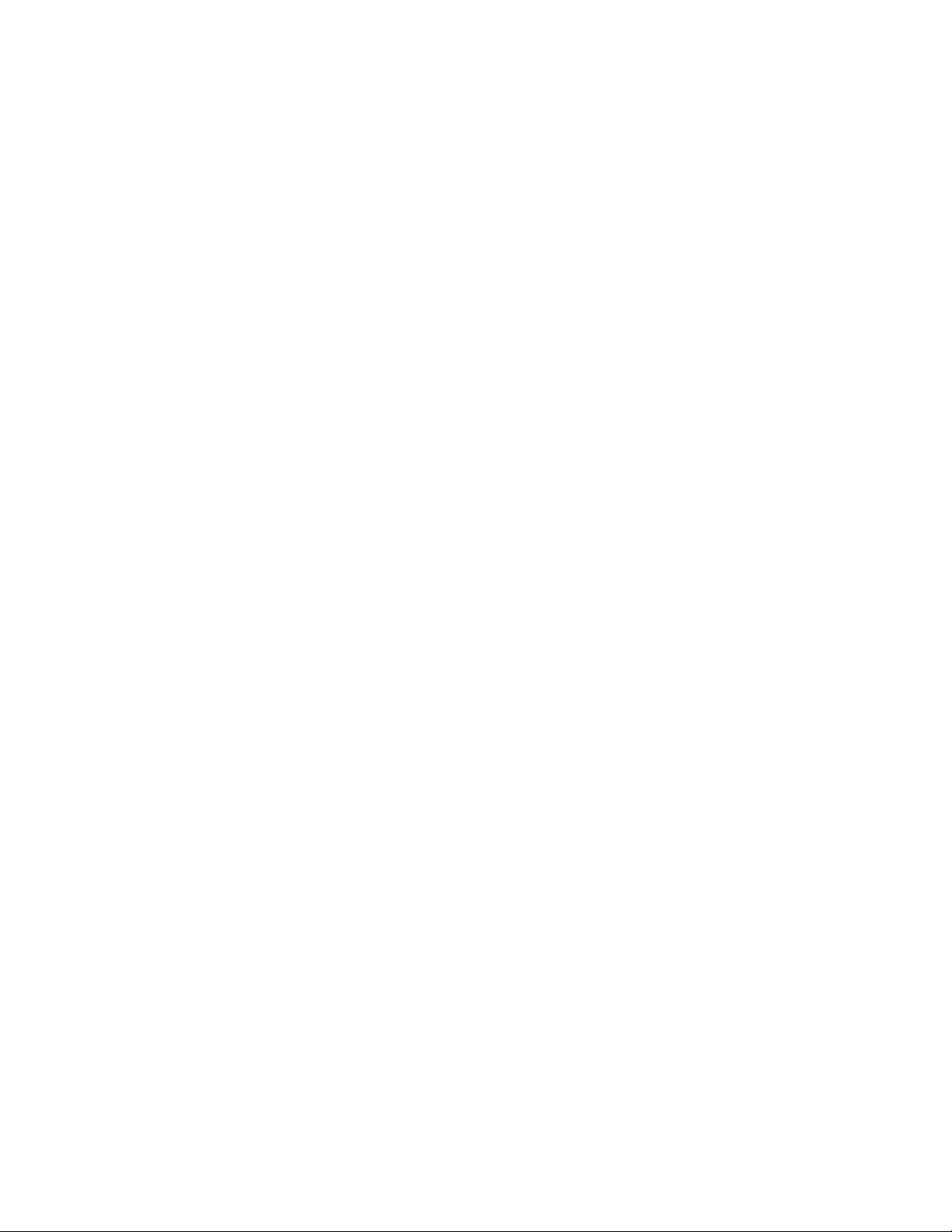
כונניםפנימיים
המחשבשלכםתומךבכונניאחסוןמהסוגיםהבאים:
•כרטיסSD
•כונןדיסקקשיח
•כונןהיברידי)זמיןבדגמיםמסוימים(
•כונןאופטי)זמיןבדגמיםמסוימים(
•כונןזיכרוןמוצק)זמיןבדגמיםמסוימים(
כדילהציגאתכמותהשטחהפנויבכונניהאחסון,בצעואתהפעולותהבאות:
1.בהתאםלגרסתWindows,בצעואחתמהפעולותהבאות:
•משתמשיWindows 7:לחצועלהלחצן"התחל"לפתיחתהתפריט"התחל".לחצובאמצעותלחצןהעכברהימניעלמחשבולאחרמכןלחצועלניהול.
•משתמשיWindows 10:לחצובאמצעותלחצןהעכברהימניעלהלחצן"התחל"לפתיחתהתפריטההקשר"התחל".
2.לחצועלניהולכונןובצעואתההוראותשעלהמסך.
מאפייניוידאו
•חריץלכרטיסגרפיקהמסוגPCI Express x16בלוחהמערכתעבורכרטיסגרפינפרד
•מחבריוידאועלהכרטיסהגרפיהנפרד:
–מחברDVI)זמיןבדגמיםמסוימים(
–מחברDisplayPort)זמיןבדגמיםמסוימים(
–מחברMini DisplayPort)זמיןבדגמיםמסוימים(
מאפיינישמע
בקרשמעמשולבתומךבמחבריםובהתקניםהבאיםבמחשבשלכם:
•מחברכניסתשמע
•מחבריציאתשמע
•מחבראוזניות
•רמקולפנימי
•מחברימיקרופונים
מאפייניקלט/פלט(I/O)
•מחבראתרנט100/1000 Mbps
•מחברטוריעם9פינים
•מחברישמע)מחברכניסתשמע,מחבריציאתשמע,מחברמיקרופוןומחבראוזניות(
•מחברתצוגה)מחברDisplayPort,מחברDVIאומחברMini DisplayPort()משתנהבהתאםלסוגהכרטיסהגרפי(
•מחברמקלדתPS/2
•מחברעכברPS/2
•מחבריUSB
לקבלתמידענוסף,ראו"מבטמלפנים"בעמוד1ו-"מבטמאחור"בעמוד2.
הרחבה
•חריץכרטיסSD
•מפרציםלכונןדיסקקשיח
•חריץלמתאםFlex
•חריציזיכרון
•מפרציםלכונניםאופטיים
•חריץכרטיסPCI
12ThinkStation P510ו-P710מדריךלמשתמש
Page 21
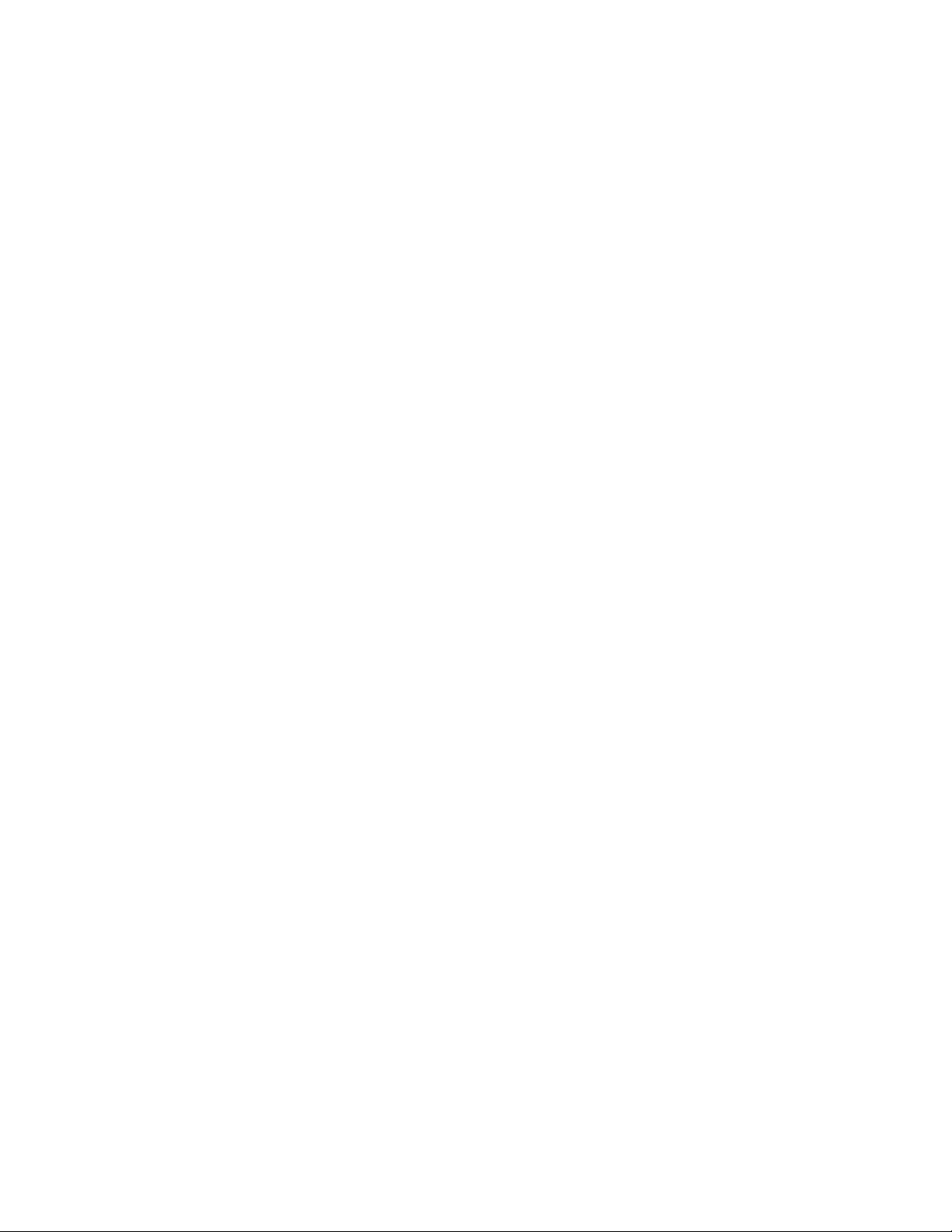
•חריץכרטיסPCI Express x1)זמיןב-ThinkStation P510בלבד(
•חריציכרטיסPCI Express x4
•חריציכרטיסPCI Express x8
•חריציכרטיסגרפימסוגPCI Express x16
לקבלתמידענוסף,ראו"כונניםפנימיים"בעמוד9ו-"חלקיםעל-גבילוחהמערכת"בעמוד6.
ספקכוח
למחשבשברשותכםמצורףאחדמספקיהכוחהבאים:
•אספקתחשמלעםחיישןמתחאוטומטישל490ואט
•אספקתחשמלעםחיישןמתחאוטומטישל650ואט
•אספקתחשמלעםחיישןמתחאוטומטישל850ואט
תכונותרשתאלחוטית
בהתאםלדגםהמחשבשלכם,ייתכןשהואתומךבתכונותהרשתהאלחוטיתהבאות:
•רשתWANאלחוטית
•Bluetooth
מאפייניניהולמערכת
•יכולתלאכסןתוצאותבדיקותחומרהשל(POST)
•Desktop Management Interface (DMI)
Desktop Management Interfaceמספקנתיבמשותףעבורמשתמשים,לגישהלמידעאודותכלההיבטיםשלהמחשב,כוללסוגמעבד,תאריךהתקנה,
מדפסותמצורפותוציודהיקפיאחר,מקורותחשמלוהיסטורייתתחזוקה.
•מצבתאימותל-ErP LPS
מצבהתאימותלהנחיהבנוגעלמצבצריכתהחשמלהנמוךביותר(LPS)מוצריםהצורכיםאנרגיה(ErP)מצמצםאתצריכתהחשמלכאשרהמחשבנמצא
במצבהמתנהאוכבוי.לקבלתמידענוסף,ראו"הפעלהאוהשבתהשלמצבהתאימותל-ErP LPS"בעמוד36.
®
Standard Manageability (ISM)
•Intel
Intel Standard Manageabilityהיאטכנולוגייתחומרהוקושחההמקנהפונקציונליותמסוימתלמחשבים,כדילהפוךאתהניטור,התחזוקה,העדכון,
השדרוגוהתיקוןשלהםלקליםיותרויקריםפחותעבורבתיעסק.
•Intel Active Management Technology (AMT)
Intel Active Management Technologyהיאטכנולוגיההמבוססתעלחומרהוקושחה,ההופכתאתהניטור,התחזוקה,העדכון,השדרוגוהתיקוןשל
מחשביםלקליםיותרויקריםפחותעבורבתיעסק.
•Intel Rapid Storage Technology enterprise (RSTe)
כליהשירותלקביעתהתצורהIntel RSTeמאפשרלקבועאתהתצורהשלRedundant Array of Independent Disks (RAID)במחשביםשבהם
מותקניםלוחותמערכתעםקבוצתשבביIntelספציפיים.הואתומךברמותRAID0,1,5ו-10במחשביםשמותקניםבהםהתקניSerial Advanced
Technology Attachment (SATA).
•Preboot Execution Environment (PXE)
Preboot Execution Environmentהינהסביבהלהפעלתמחשביםבאמצעותממשקרשתשאינותלויבהתקניאחסוןנתונים)כגוןכונןהדיסקהקשיח(או
מערכותהפעלהמותקנות.
•System Management (SM) Basic Input/Output System (BIOS)ותוכנתSM
מפרטSM BIOSמגדירמבנינתוניםושיטותגישהב-BIOS,המאפשרלמשתמשאוליישוםלאחסןולאחזרמידעספציפיאודותהמחשבהרלוונטי.
•Wake on LAN (WOL)
Wake on LANהינוסטנדרטרשתאתרנטשלמחשבהמאפשרהפעלהאוהערהשלהמחשבבאמצעותהודעתרשת.ההודעהבדרךכללנשלחתעל-ידי
תוכניתהפועלתבמחשבאחר,באותהרשתאזוריתמקומית.
•Windows Management Instrumentation (WMI)
Windows Management InstrumentationהינואוסףשלהרחבותלדגםמנהלההתקןשלWindows.הואמספקממשקמערכתהפעלהשבאמצעותו
רכיביםמלאיםמספקיםמידעוהודעות.
פרק1.סקירתהמוצר13
Page 22
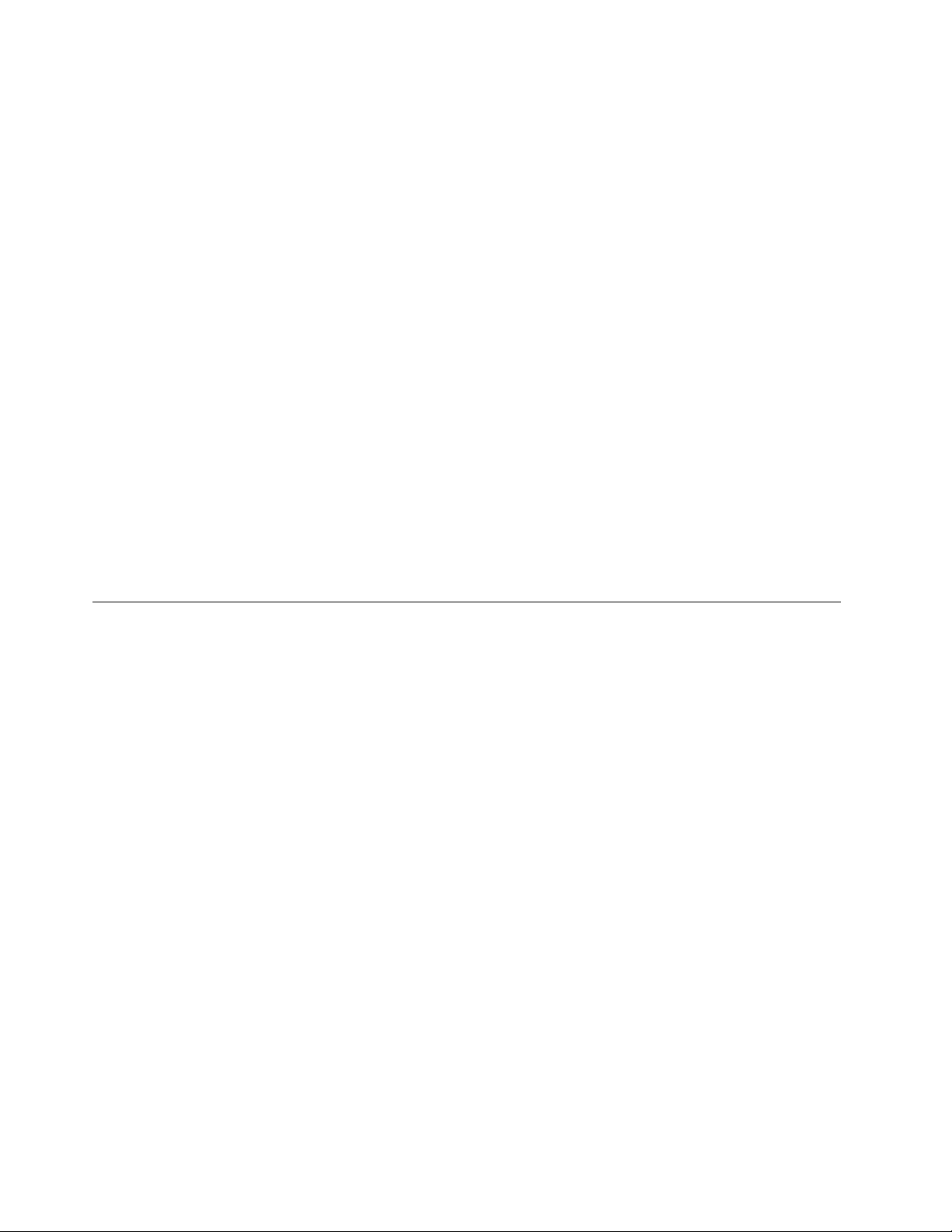
מאפייניאבטחה
•יכולתלהפעילאולהשביתהתקן
•יכולתלהפעילאולהשביתמחבריUSBבנפרד
•תוכניתAntivirus
•תוכנתComputrace Agentמוטבעתבקושחה
•מתגנוכחותכיסוי)נקראגםמתגפריצה(
•סיסמאותBIOSוחשבונותWindowsלמניעתשימושלאמורשהבמחשב
•אימותטביעתאצבעות)זמיןבדגמיםמסוימים(
•חומותאש
•Intel BIOS guard
•בקרתרצףאתחול
•אתחולללאמקלדתאועכבר
•תמיכהעבורמנעולמכסההמחשב
•תמיכהעבורמנעולכבלבסגנוןKensington
•תמיכהעבורמנעול
•Trusted Platform Module (TPM)
לקבלתמידענוסף,ראופרק4"אבטחה"בעמוד29.
מערכתהפעלהמותקנתמראש
במחשבשברשותכםמותקנתמערכתההפעלהWindows 7אוWindows 10.ייתכןשמערכותהפעלהנוספותיאושרועל-ידיLenovoכתואמותלמחשבשלכם.
כדילקבועאםמערכתהפעלהאושרהאונבדקהלתאימות,בדקובאתרהאינטרנטשלספקמערכתההפעלה.
מפרטהמחשב
חלקזהמפרטאתהמפרטיםהפיזייםשלהמחשבשלכם.
14ThinkStation P510ו-P710מדריךלמשתמש
Page 23
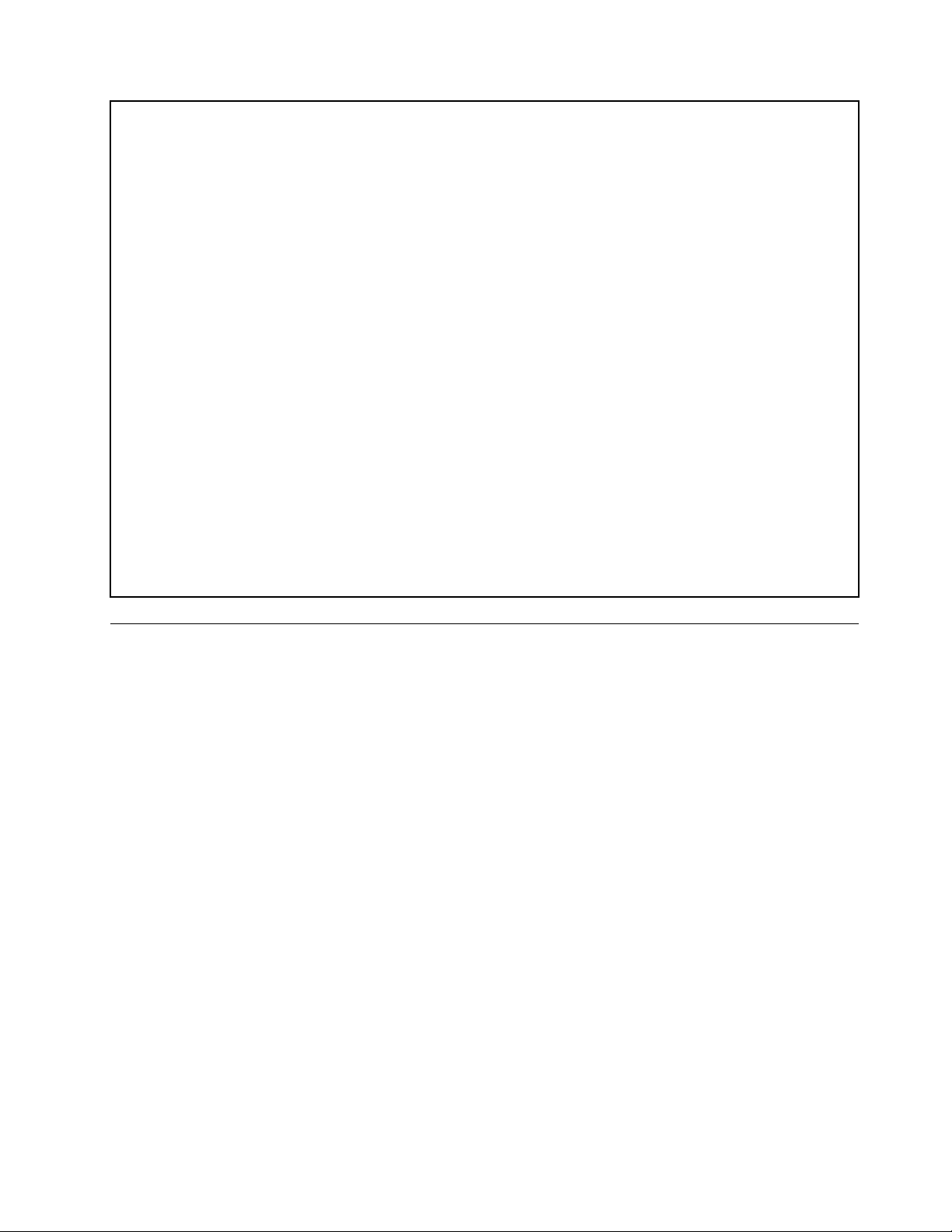
ממדים
רוחב:175מ"מ)6.89אינץ'(
גובה:446מ"מ)17.56אינץ'(
עומק:485מ"מ)19.09אינץ'(
משקל
תצורהמרביתבעתהמשלוח:24ק"ג)52.91ליבראות(
סביבה
•טמפרטורתאוויר:
בפעולה:C°10עדC°35)F°50עדF°95(
אחסוןבאריזההמקורית:C°40-עדC°60)F°40-עדF°140(
אחסוןללאאריזה:C°10-עדC°60)F°14עדF°140(
•לחות:
בפעולה:10%עד80%)לאמעובה(
אחסון:10%עד90%)לאמעובה(
•גובה:
בפעולה:15.2-עד3,048מטר)50-עד10,000רגל(
אחסון:15.2-עד10,668מטר)50-עד35,000רגל(
קלטחשמלי
מתחקלט:100עד240וולטac
תדרקלט:50/60הרץ
תוכניות
סעיףזהמספקמידעאודותהתוכניותהמותקנותבמחשב.
גישהלתוכניתבמחשב
הערה:משתמשיWindows 7,בהתאםלדגםהמחשבשברשותכם,ייתכןשחלקמהתוכניותשלLenovoמוכנותלהתקנהואתםחייביםלהתקיןאותןבאופןידני.
לאחרמכן,תוכלולגשתלתוכניותאלהולהשתמשבהן.
כדילגשתלתוכניתבמחשבשלכם,בצעואחתהפעולותהבאות:
•מהחיפוששלWindows:
1.בהתאםלגרסתWindows,בצעואחתמהפעולותהבאות:
–משתמשיWindows 7:לחצועלהלחצן"התחל"לפתיחתהתפריט"התחל"ולאחרמכןהקלידואתשםהתוכניתבתיבתהחיפוש.
–משתמשיWindows 10:הקלידואתשםהתוכניתבתיבתהחיפוששלצדהלחצן"התחל".
2.בתוצאותהחיפוש,לחצועלשםהתוכניתהרצויהכדילהפעילאותה.
•מהתפריט"התחל"אומלוחהבקרה:
1.בהתאםלגרסתWindows,בצעואחתמהפעולותהבאות:
–משתמשיWindows 7:לחצועלהלחצן"התחל"לפתיחתהתפריט"התחל".אםשםהתוכניתלאמופיע,לחצועלכלהתוכניותכדילהציגאת
רשימתהתוכניות.לאחרמכן,לחצועלשםהתוכניתהרצויהכדילהפעילאותה.
–משתמשיWindows 10:לחצועלהלחצן"התחל"לפתיחתתפריט"התחל".לאחרמכן,לחצועלשםהתוכניתהרצויהכדילהפעילאותה.
2.אםשםהתוכניתלאמופיעבתפריט"התחל",גשואלהתוכניתמלוחהבקרה.
a.לחצועלהלחצן"התחל"לפתיחתהתפריט"התחל".
b.בהתאםלגרסתWindows,בצעואחתמהפעולותהבאות:
–משתמשיWindows 7:לחצועללוחהבקרה.
פרק1.סקירתהמוצר15
Page 24
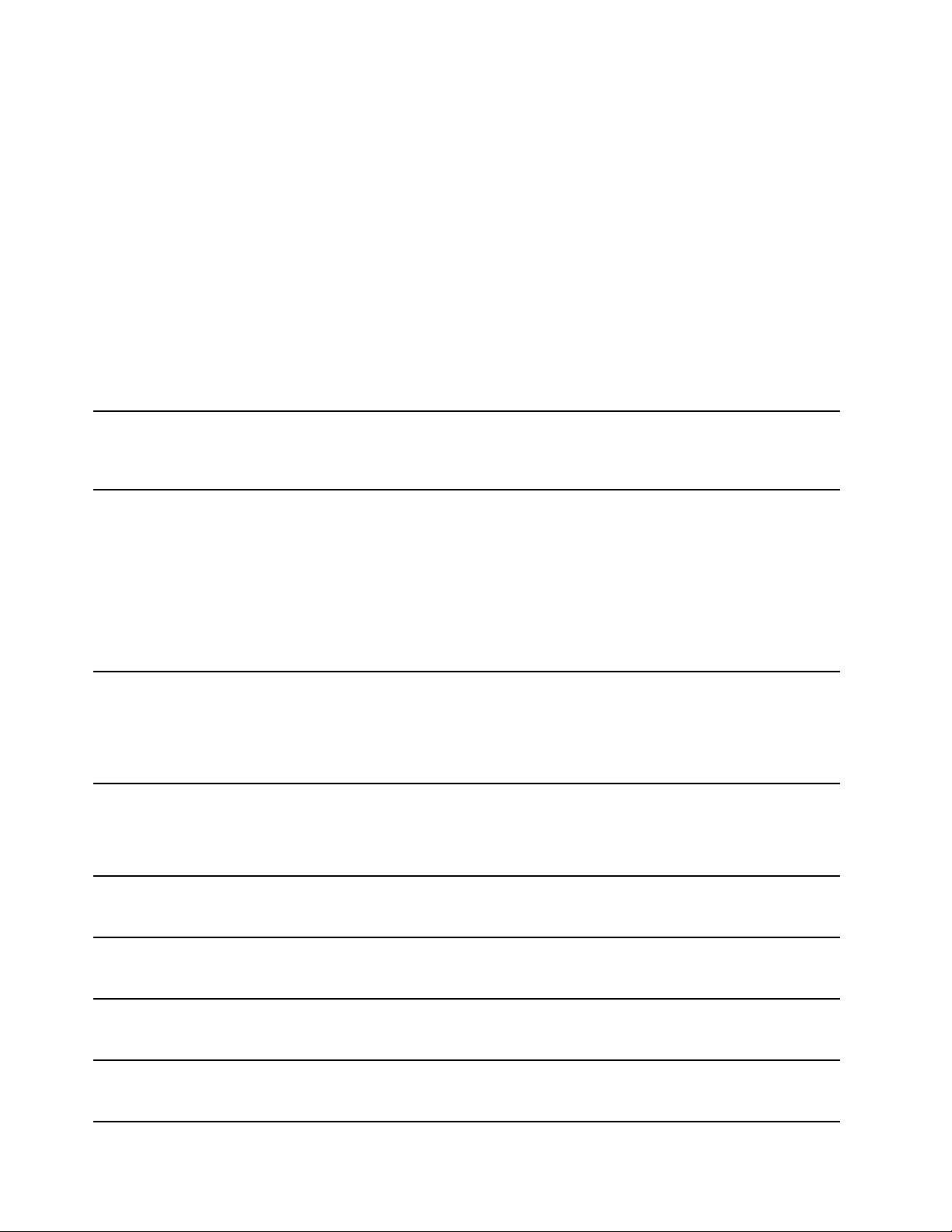
–משתמשיWindows 10:לחצועלמערכתWindows�לוחהבקרה.
c.בלוחהבקרה,שנואתהתצוגהל"סמליםגדולים"או"סמליםקטנים"ולאחרמכןלחצועלשםהתוכניתהרצויהכדילהפעילאותה.
התקנהשלתכניתהמוכנהלהתקנה)Windows 7בלבד(
במערכתההפעלהWindows 7,עלמנתלהתקיןתוכנההמוכנהלהתקנה,בצעואתהפעולותהבאות:
®
Toolsראו"גישהלתוכניתבמחשב"בעמוד15.
1.פתחואתהתוכניתLenovo ThinkVantage
2.לחצותצוגה�אריחיםלצפייהבסמליהתוכנות.
3.בצעואתההנחיותהמופיעותמתחתלסמליםהמוצגיםבאפורכדילאתראתסמלהתוכניתהרצויה.לאחרמכן,לחצופעמייםעלהסמלכדילהתקיןאת
התוכנית.
מבואלתוכניותשלLenovo
סעיףזהמספקמידעעלהתוכניותהמרכזיותשלLenovo,הזמינותבמערכתההפעלהשלכם.
הערה:בהתאםלדגםהמחשב,ייתכןשחלקמהתוכניותהבאותלאיהיוזמינות.
התוכניתFingerprint Manager ProאוThinkVantage Fingerprint Softwareמאפשרתלכם
ThinkVantage Fingerprint Software
להשתמשבקוראטביעתאצבעות.בעזרתקוראטביעותאצבעהמשולבבחלקמהמקלדות,תוכלולרשום
אתטביעתהאצבעשלכםולשייךאותהלסיסמתההפעלה,סיסמתהדיסקהקשיחוסיסמתWindows.
כתוצאהמכך,אימותטביעותאצבעיכוללהחליךסיסמאותולאפשרגישתמשתמשפשוטהובטוחה.
קלופשוטלגשתאלהתכונותהטובותביותרוהיכולותשלהמחשב,ולהביןאותן.הדברמתאפשרבזכות
הכליLenovo Companion.השתמשוב-Lenovo Companionלביצועהפעולותהבאות:
•מיטובביצועיהמחשב,ניטורתקינותהמחשבוניהולעדכונים.
•גישהאלהמדריךמשתמש,בדיתמצבהאחריותוהצגתאביזריםהמותאמיםלמחשבשלכם.
•קריאתמאמריהדרכה,עיוןבפורומיםשלLenovoוקריאתמאמריםובלוגיםממקורותמהימניםכדי
להתעדכןבקביעותבחדשותבנושאיםטכנולוגיים.
התוכניתLenovo CompanionכוללתתוכןבלעדישלLenovoשיסייעלכםלגלותדבריםנוספים
שתוכלולעשותעםהמחשבשלכם.
תוכניתזומסייעתלכםלעבודבצורהקלהובטוחהיותרעלידישהיאמאפשרתגישהקלהלמגווןשל
תכניות.
הערה:התוכניתהזולאמופיעהברשימהשלכלהאפליקציותאובתיבתהחיפוש.כדילגשתלתוכנית,
עברוללוחהבקרה.הציגואתלוחהבקרהלפיקטגוריה,לחצועלחומרהוקול
�התקניםומדפסות,ולאחרמכןלחצולחיצהכפולהעלההתקןעםשםהמחשבשלכם.
התוכניתLenovo IDמאפשרתלכםליצורולנהלאתה-Lenovo ID.באמצעותLenovo IDניתן
להתחברלכלמכשירשלLenovoדרךחשבוןאחד.השתמשוב-Lenovo IDלאימותמהירופשוט,
ולאחרמכןתוכלוליהנותמהשירותיםהשוניםש-Lenovoמציעה.שירותיםאלוכולליםקניות
באינטרנט,הורדתאפליקציות,תמיכהמותאמתאישיתבמכשיר,מבצעיםמיוחדים,פורומיםשל
Lenovoועוד.
תוכנתLenovo PowerENGAGEמאפשרתאתניהולצריכתהחשמל.
Fingerprint Manager Proאו
)Windows 7(
Lenovo Companion
)Windows 10(
Lenovo PC Experience
)Windows 7(
Lenovo ID
)Windows 10(
Lenovo PowerENGAGE
)Windows 7(
התוכניתLenovo Solution Centerמאפשרתלכםלפתורבעיותבמחשב.היאמשלבתבדיקותאבחון,
איסוףמידעבנושאמערכת,מצבאבטחהומידעבנושאתמיכה,וכןרמזיםועצותלהשגתביצועיהמערכת
הטוביםביותר.
התוכניתLenovo ThinkVantage Toolsמספקתגישהקלהלכליםשוניםשיסייעולכםלעבודבצורה
קלהומאובטחתיותר.
התוכניתRecovery Mediaמאפשרתלכםלשחזראתהתוכןשלכונןהדיסקהקשיחלהגדרותברירת
המחדלשלהיצרן.
Lenovo Solution Center
)Windows 7ו-Windows 10(
Lenovo ThinkVantage Tools
)Windows 7(
Recovery Media
)Windows 7(
16ThinkStation P510ו-P710מדריךלמשתמש
Page 25
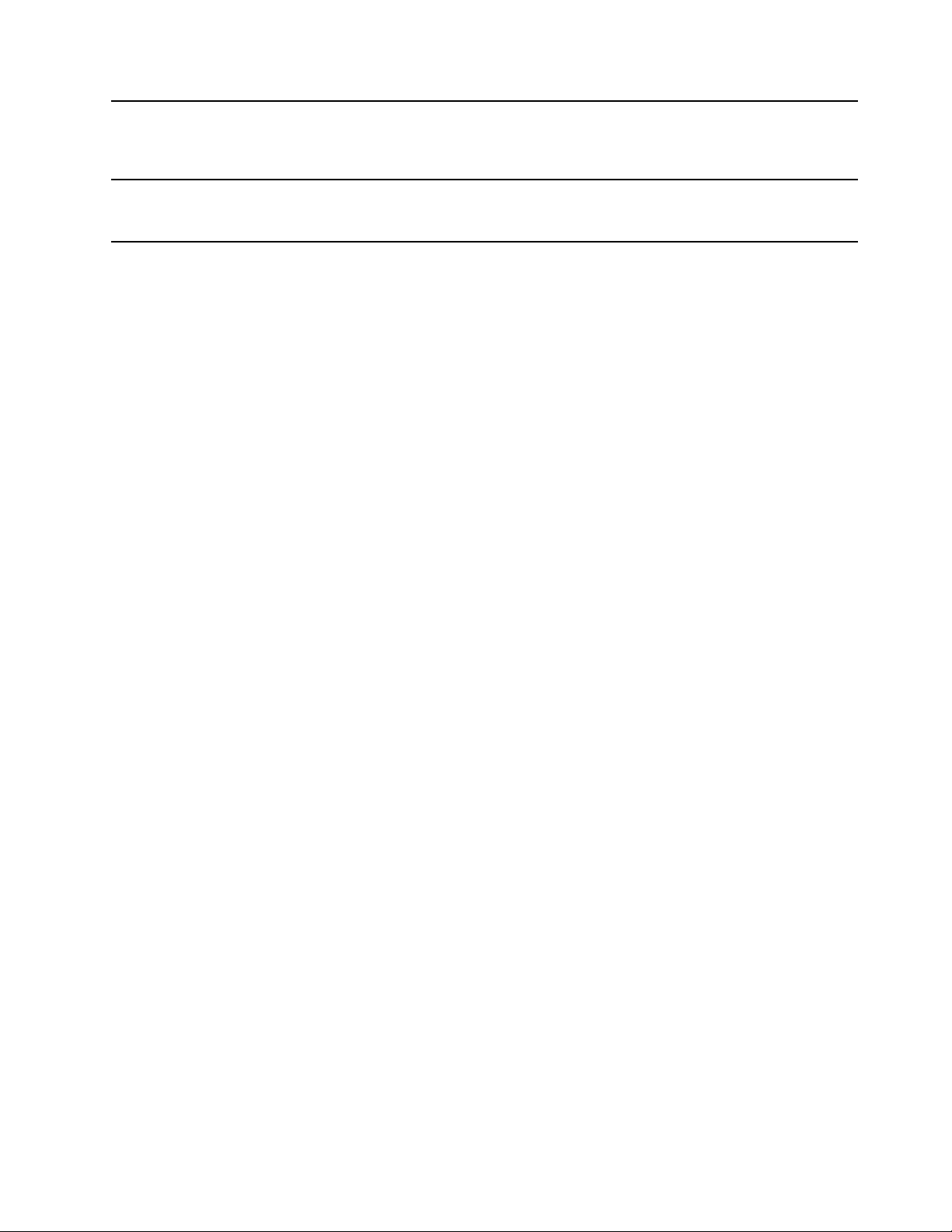
התוכניתSystem Updateמספקתגישהסדירהלעדכונימערכתעבורהמחשב,כגוןעדכוניםלמנהלי
System Update
התקנים,עדכוניתוכנהועדכוניBIOS.תכניתזואוספתמ-Lenovo Help Centerמידעעלעדכונים
חדשיםלמחשב,ולאחרמכןממיינתומציגהאתהעדכוניםלצורךהורדהוהתקנה.תקבלושליטהמלאה
)Windows 7(
עלבחירתהעדכוניםלהורדהוהתקנה.
ThinkStation Diagnosticsמאפשרתלכםלאבחןולפתורבעיותבמחשב.התוכניתמיידעתאתכם
ThinkStation Diagnostics
לגביכלבעיהשמאותרתעלידיפונקצייתניטוראבחוןהחומרהשלהמחשבבזמןאמת.התוכניתמספקת
גםאתהפרטיםשלהבעיה,מנתחתסיבותאפשריותומספקתפתרונות.
)Windows 7ו-Windows 10(
פרק1.סקירתהמוצר17
Page 26
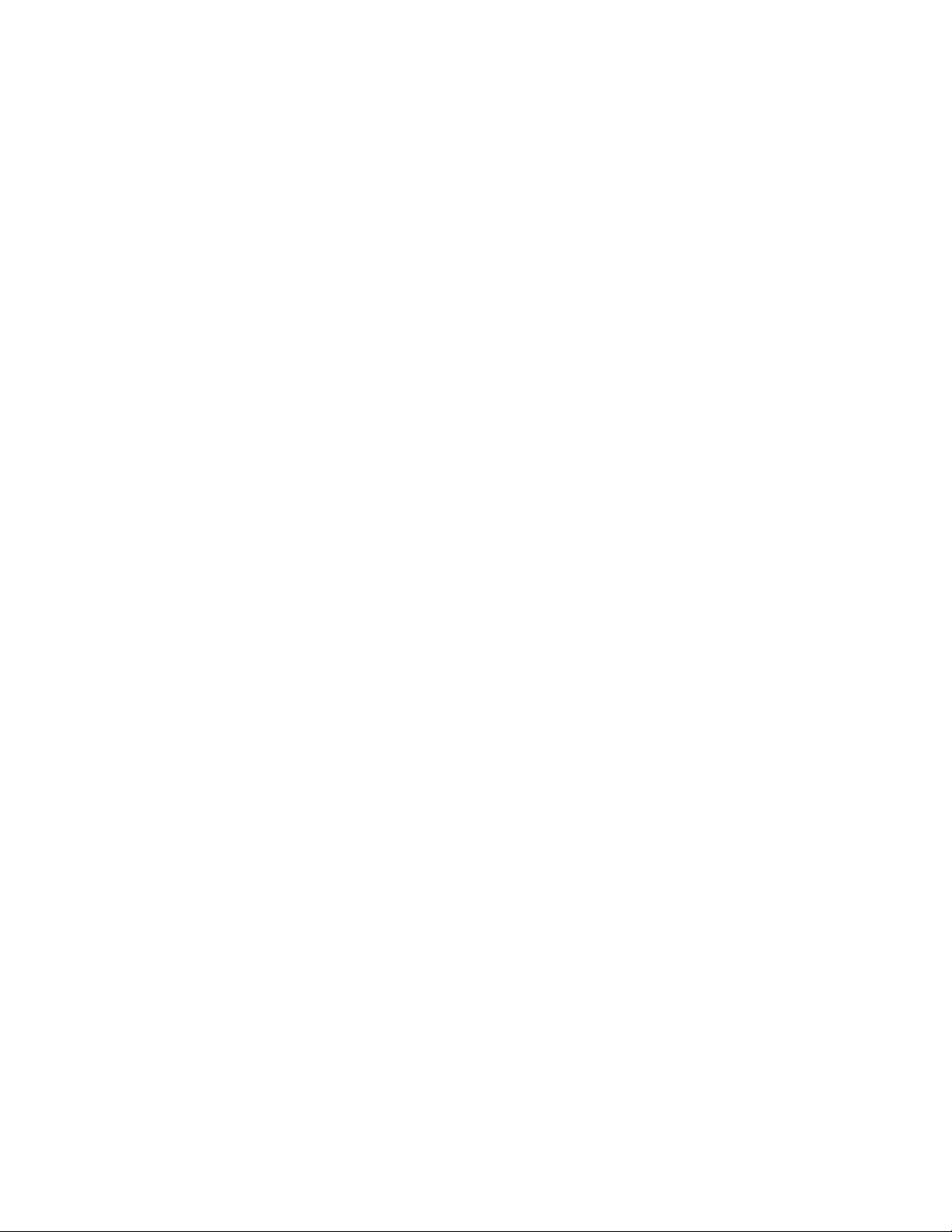
18ThinkStation P510ו-P710מדריךלמשתמש
Page 27
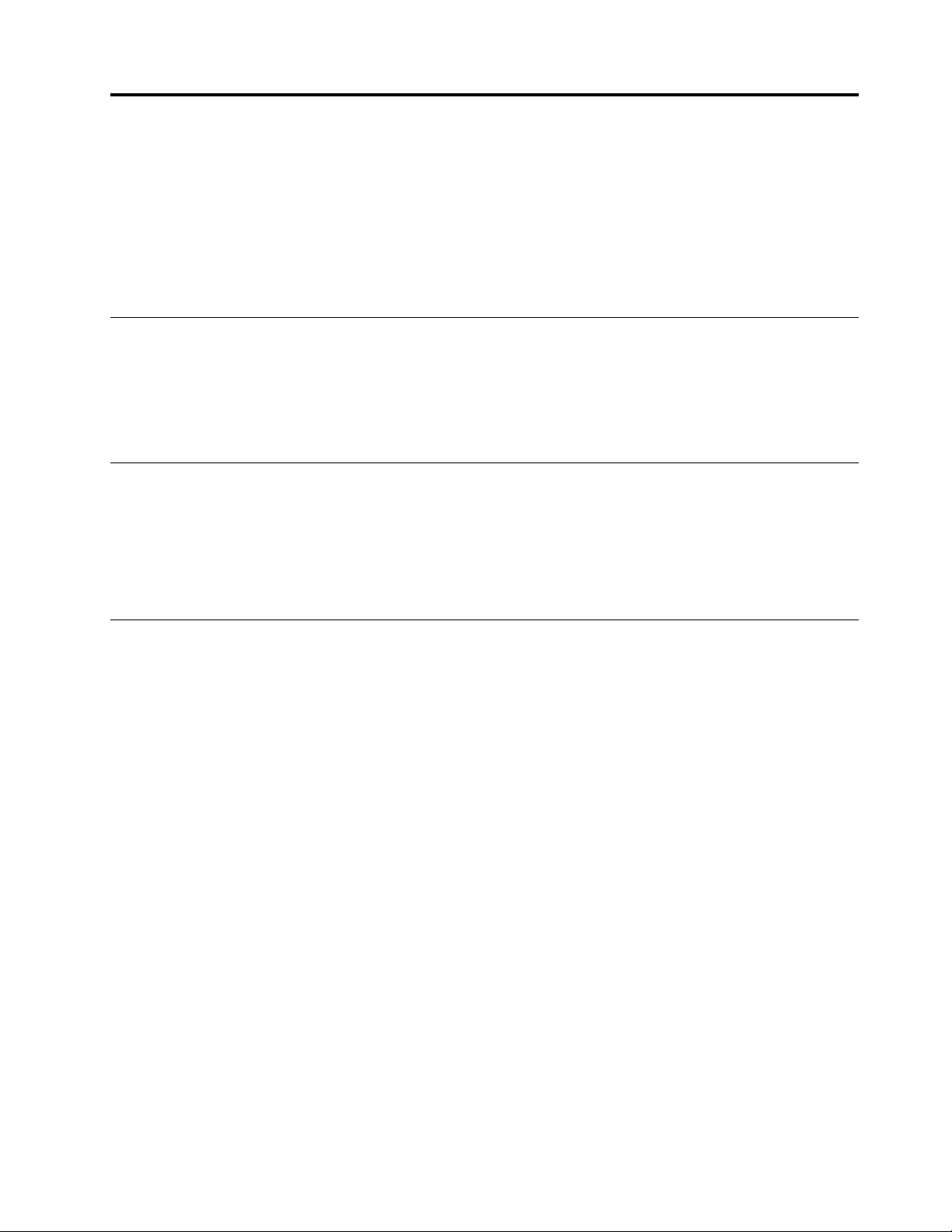
פרק2.שימושבמחשב
פרקזהמכילאתהנושאיםהבאים:
•"רישוםהמחשב"בעמוד19
•"כוונוןעוצמתהקולשלהמחשב"בעמוד19
•"שימושבתקליטור"בעמוד19
•"חיבורלרשת"בעמוד21
רישוםהמחשב
כשתרשמואתהמחשבשלכםב-Lenovo,תתבקשולהזיןמידענדרשבמסדנתוניםשלLenovo.מידעזהמאפשרל-Lenovoליצוראתכםקשרבמקרהשל
החזרתמוצריםאובעיהחמורהאחרת,ולספקשירותמהיריותרכשאתםמתקשריםל-Lenovoלקבלתעזרה.בנוסף,מיקומיםמסוימיםמציעיםהרשאות
ושירותיםמורחביםלמשתמשיםרשומים.
http://www.lenovo.com/registerובצעואתההוראותשעלהמסך.
כדילרשוםאתהמחשבשלכםב-Lenovo,בקרובכתובת
כוונוןעוצמתהקולשלהמחשב
כדילקבועאתעוצמתהקולשלהמחשב,בצעואתהפעולותהבאות:
1.לחצועלסמלעוצמתהקולבאזורההודעותשלWindowsשבשורתהמשימות.
הערה:אםסמלעוצמתהקוללאמופיעבאזורההודעותשלWindows,הוסיפואותולאזורההודעות.עיינובמערכתהעזרהשלWindows.
2.בצעואתההנחיותשעלהמסךובטקסטהריחוףכדילכוונןאתעוצמתהקול,להשתיקאתהרמקולאולבטלאתהשתקתהרמקול.
שימושבתקליטור
סעיףזהמספקמידעבנושאהשימושבתקליטורובכונןהאופטי.
הנחיותלשימושבכונןהאופטי
במהלךהשימושבכונןהאופטי,בצעואתההנחיותהבאות:
•איןלהניחאתהמחשבבמיקוםשבוהכונןחשוףלתנאיםהבאים:
–טמפרטורהגבוהה
–לחותגבוהה
–אבקרב
–רעדרבאוהלםפתאומי
–משטחבשיפוע
–אורשמשישיר
•איןלהכניסחפציםשאינםתקליטורלכונן.
•איןלהכניסתקליטוריםפגומיםלכונן.תקליטוריםמעוותים,שרוטיםאומלוכלכיםעשוייםלהזיקלכונן.
•לפניהעברתהמחשב,הוציאואתהתקליטורמהכונן.
טיפולואחסוןשלתקליטור
בעתטיפולואחסוןשלתקליטור,בצעואתההנחיותהבאות:
•החזיקואתהתקליטורבקצוות.אלתגעובשטחשאינומכוסהבתווית.
•כדילהסיראבקאוטביעותאצבע,נגבואתהתקליטורבאמצעותמטליתנקייהורכה,מהמרכזכלפיחוצה.ניגובהתקליטורבתנועהמעגליתעשוילגרוםלאובדן
נתונים.
© Copyright Lenovo 2016, 201819
Page 28
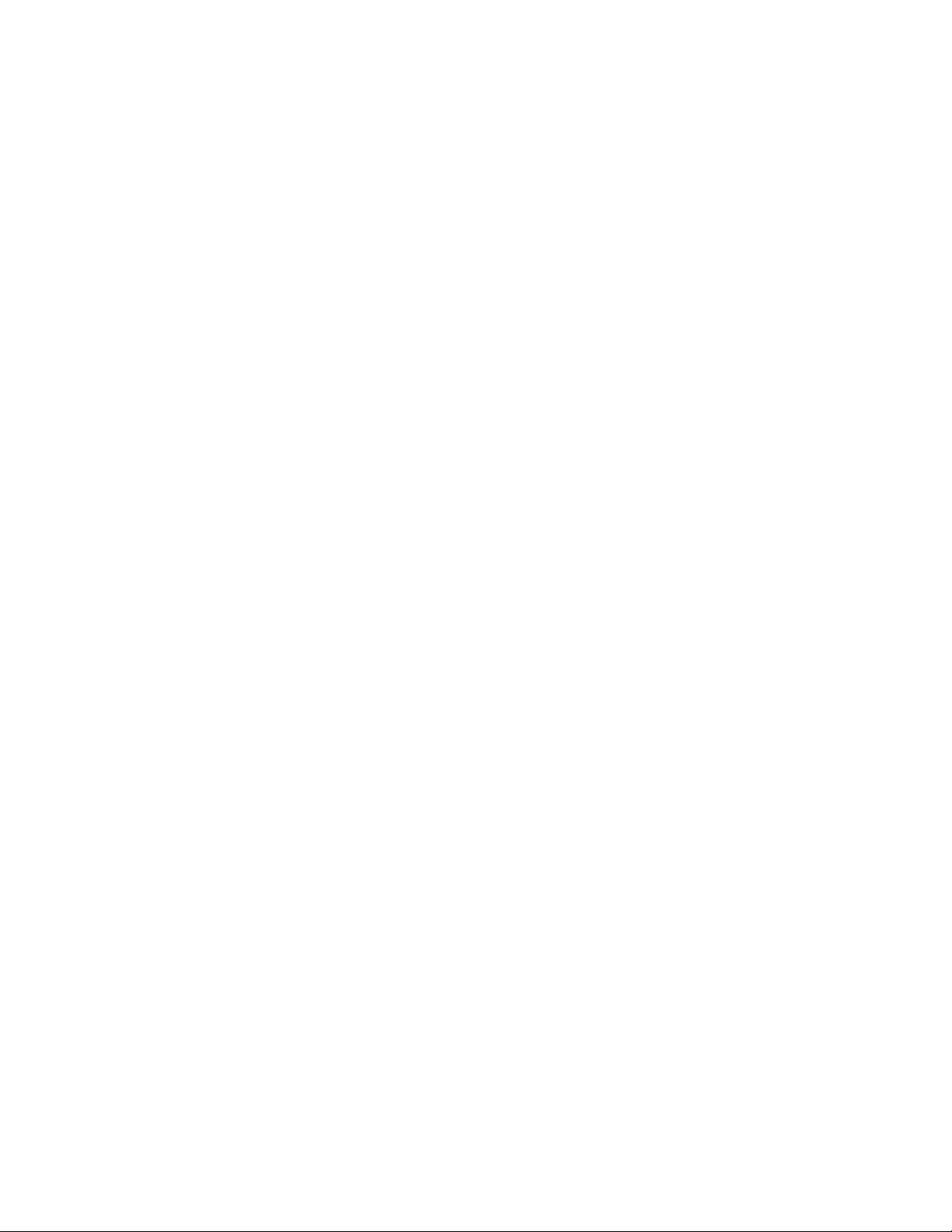
•איןלכתובאולהדביקניירעלגביהתקליטור.
•איןלשרוטאולסמןאתהתקליטור.
•איןלהניחאולאחסןאתהתקליטורתחתאורשמשישיר.
•איןלהשתמשבבנזן,מדלליםאוחומריניקויאחריםלניקויהתקליטור.
•איןלהפילאולכופףאתהתקליטור.
הפעלהוהוצאהשלתקליטור
כדילהפעילתקליטור,בצעואתהפעולותהבאות:
1.בזמןשהמחשבפועל,לחצועללחצןההוצאה/סגירהשבחזיתהכונןהאופטי.המגשיחליקמתוךהכונן.
2.הכניסותקליטורלמגש.כונניםאופטייםמסוימיםמצוידיםבצומתנעילהבמרכזהמגש.אםלכונןישצומתנעילה,תמכובמגשבידאחתולאחרמכןדחפואת
מרכזהתקליטורעדשיינעלבמקומו.
3.לחצושובעללחצןההוצאה/סגירהאודחפואתהמגשבעדינותפנימהכדילסגוראותו.תוכניתנגןהתקליטוריםתופעלבאופןאוטומטי.למידענוסף,עיינו
במערכתהעזרהשלתוכניתנגןהתקליטורים.
כדילהוציאתקליטורמהכונןהאופטי,בצעואתהפעולותהבאות:
1.בזמןשהמחשבפועל,לחצועללחצןההוצאה/סגירהשבחזיתהכונןהאופטי.המגשיחליקמתוךהכונן.
2.הוציאובעדינותאתהתקליטורמהמגש.
3.לחצושובעללחצןההוצאה/סגירהאודחפואתהמגשבעדינותפנימהכדילסגוראותו.
הערה:אםהמגשלאמחליקמתוךהכונןכשאתםלוחציםעללחצןההוצאה/סגירה,כבואתהמחשב.לאחרמכן,הכניסומהדקניירמיושרלחורהוצאתהחירום,
הסמוךללחצןההוצאה/סגירה.הליךההוצאהבחירוםמיועדלמקריחירוםבלבד.
צריבתתקליטור
אםהכונןהאופטיתומךבאפשרותזו,תוכלולצרובתקליטורים.
צריבתתקליטורבאמצעותהכליםשלWindows
כדילצרובתקליטורבאמצעותהכליםשלWindows,בצעואחתמהפעולותהבאות:
•צרבותקליטורבאמצעותהחלון"הפעלהאוטומטית".
1.ודאושהתקליטורמופעלבאופןאוטומטי.
a.לחצועלהלחצן"התחל"לפתיחתהתפריט"התחל".
b.בהתאםלגרסתWindows,בצעואחתמהפעולותהבאות:
–משתמשיWindows 7:לחצועללוחהבקרה.בלוחהבקרה,שנואתהתצוגהל"סמליםגדולים"או"סמליםקטנים"ולאחרמכןלחצועל
AutoPlay.
–משתמשיWindows 10:לחצועלהגדרות�התקנים�AutoPlay.
c.בחרואוהפעילואתהאפשרותהשתמשבהפעלהאוטומטיתעבורכלהמדיהוההתקנים.
2.הכניסותקליטורהניתןלצריבהלכונןהאופטיהתומךבצריבה.החלון"הפעלהאוטומטית"ייפתח.
3.בצעואתההוראותשעל-גביהמסך.
®
Player.
•צרבותקליטורבאמצעותWindows Media
1.הכניסותקליטורהניתןלצריבהלכונןהאופטיהתומךבצריבה.
2.פתחואתWindows Media Player.ראו"גישהלתוכניתבמחשב"בעמוד15.
3.בצעואתההוראותשעל-גביהמסך.
•צרבותקליטורמקובץISO.
1.הכניסותקליטורהניתןלצריבהלכונןהאופטיהתומךבצריבה.
2.לחצולחיצהכפולהעלקובץה-ISO.
3.בצעואתההוראותשעל-גביהמסך.
20ThinkStation P510ו-P710מדריךלמשתמש
Page 29
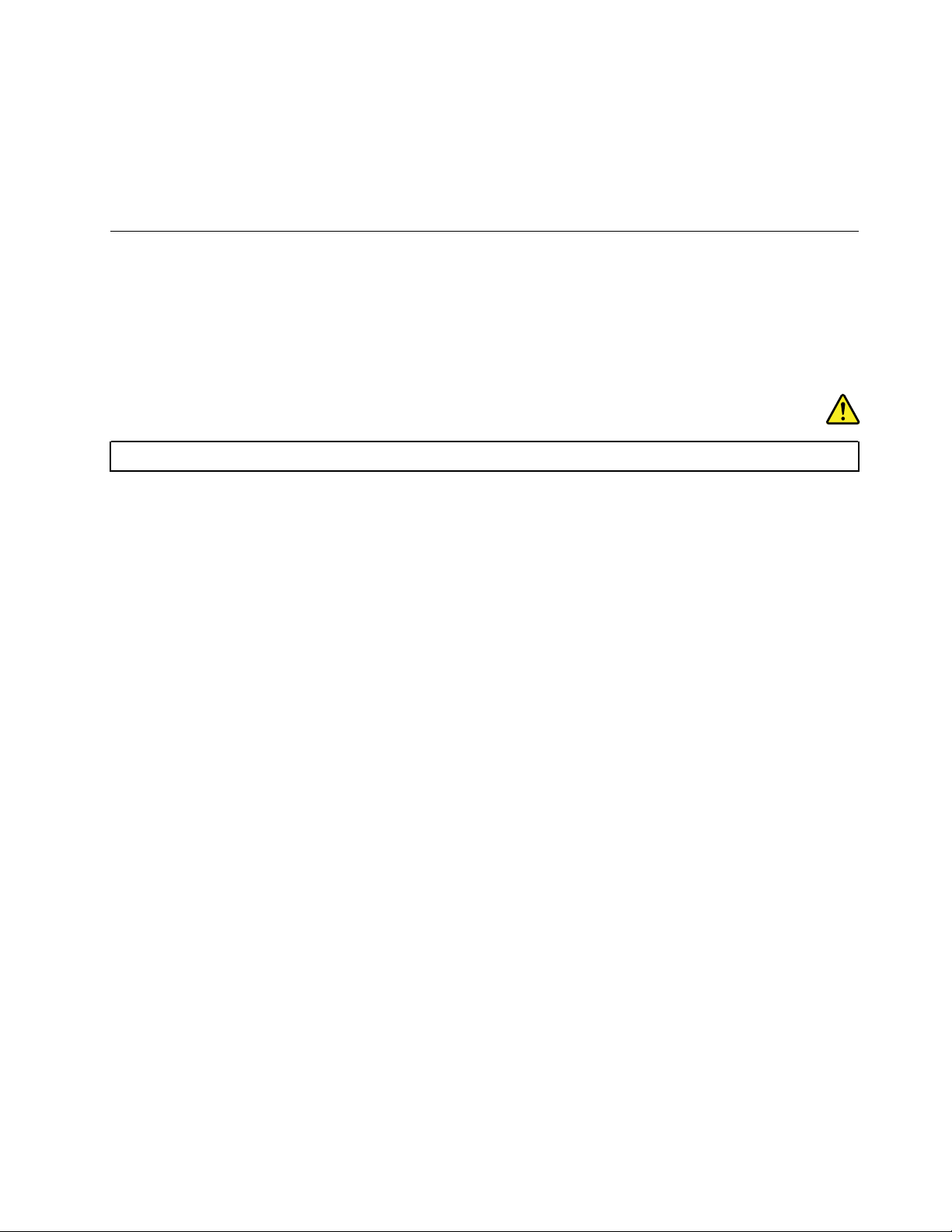
צריבתתקליטורבאמצעותתוכניותשהותקנומראשבמחשב
כדילצרובתקליטורבאמצעותתוכניותשהותקנומראשבמחשב,בצעואחתמהפעולותהבאות:
1.הכניסותקליטורהניתןלצריבהלכונןהאופטיהתומךבצריבה.
2.פתחואתהתוכניתPowerDVD Create,PowerProducerאוPower2Go.ראו"גישהלתוכניתבמחשב"בעמוד15.
3.בצעואתההוראותשעל-גביהמסך.
חיבורלרשת
סעיףזהמספקהנחיותלהתחברותלרשת.אםלאניתןלחבראתהמחשבלרשת,עיינובסעיף"בעיותהקשורותלרשתתקשורתמקומית)LAN(מבוססתאתרנט"
בעמוד48.
התחברותלרשתLANמבוססתLAN
תוכלולחבראתהמחשבלרשתLANמבוססתאתרנטעל-ידיחיבורכבלאתרנטלמחברהאתרנט.
סכנה
כדילמנועסכנתהתחשמלות,אלתחברואתכבלהטלפוןלמחבראתרנט.
חיבורלרשתLANאלחוטית
תוכלולחבראתהמחשבשלכםלרשתLANאלחוטיתבלילהשתמשבכבלאתרנט,באמצעיםשלגלירדיובלבד.
הערה:תכונתרשתה-LANהאלחוטיתזמינהבדגמיםמסוימיםבלבד.
כדיליצורחיבורLANאלחוטי,בצעואתהפעולותהבאות:
1.ודאושקיימתרשתLANאלחוטיתזמינהושתכונתרשתה-LANהאלחוטיתפועלתבמחשב.
2.לחצועלסמלמצבחיבורהרשתהאלחוטיתבאזורההודעותשלWindowsכדילהציגרשימהשלהרשתותהאלחוטיותהזמינות.
הערה:אםסמלמצבחיבורהרשתהאלחוטיתלאמופיעבאזורההודעותשלWindows,הוסיפואותולאזורההודעות.עיינובמערכתהעזרהשל
Windows.
3.לחצועלרשתLANאלחוטית,ולאחרמכןלחצועלהתחברכדילחבראליהאתהמחשב.במידתהצורך,ספקואתהפרטיםהדרושים.
התחברותלהתקןהתומךב-Bluetooth
Bluetoothהיאטכנולוגייתתקשורתאלחוטיתהמיועדתלטווחיםקצרים.השתמשוב-BluetoothליצירתחיבוראלחוטיביןהמחשבוהתקןאחרהתומךבBluetooth,ממרחקשלכ-10מ')32.8רגל(.
הערה:תכונתה-Bluetoothזמינהבדגמיםמסוימיםבלבד.
כדילהתחברלהתקןהתומךב-Bluetooth,בצעואתהפעולותהבאות:
1.ודאושתכונתה-Bluetoothפועלתבמחשבושההתקןהתומךב-Bluetoothממוקםבמרחקשלכ-10מ')32.8רגל(מהמחשב.
2.לחצועלסמלה-BluetoothהקולבאזורההודעותשלWindowsשבשורתהמשימות.
הערה:אםסמלה-BluetoothלאמופיעבאזורההודעותשלWindows,הוסיפואותולאזורההודעות.עיינובמערכתהעזרהשלWindows.
3.בהתאםלגרסתWindows,בצעואחתמהפעולותהבאות:
•משתמשיWindows 7:לחצועלהוסףהתקןובצעואתההוראותשעלהמסך.
•משתמשיWindows 10:לחצועלהוסףהתקןBluetoothובצעואתההוראותשעלהמסך.
פרק2.שימושבמחשב21
Page 30
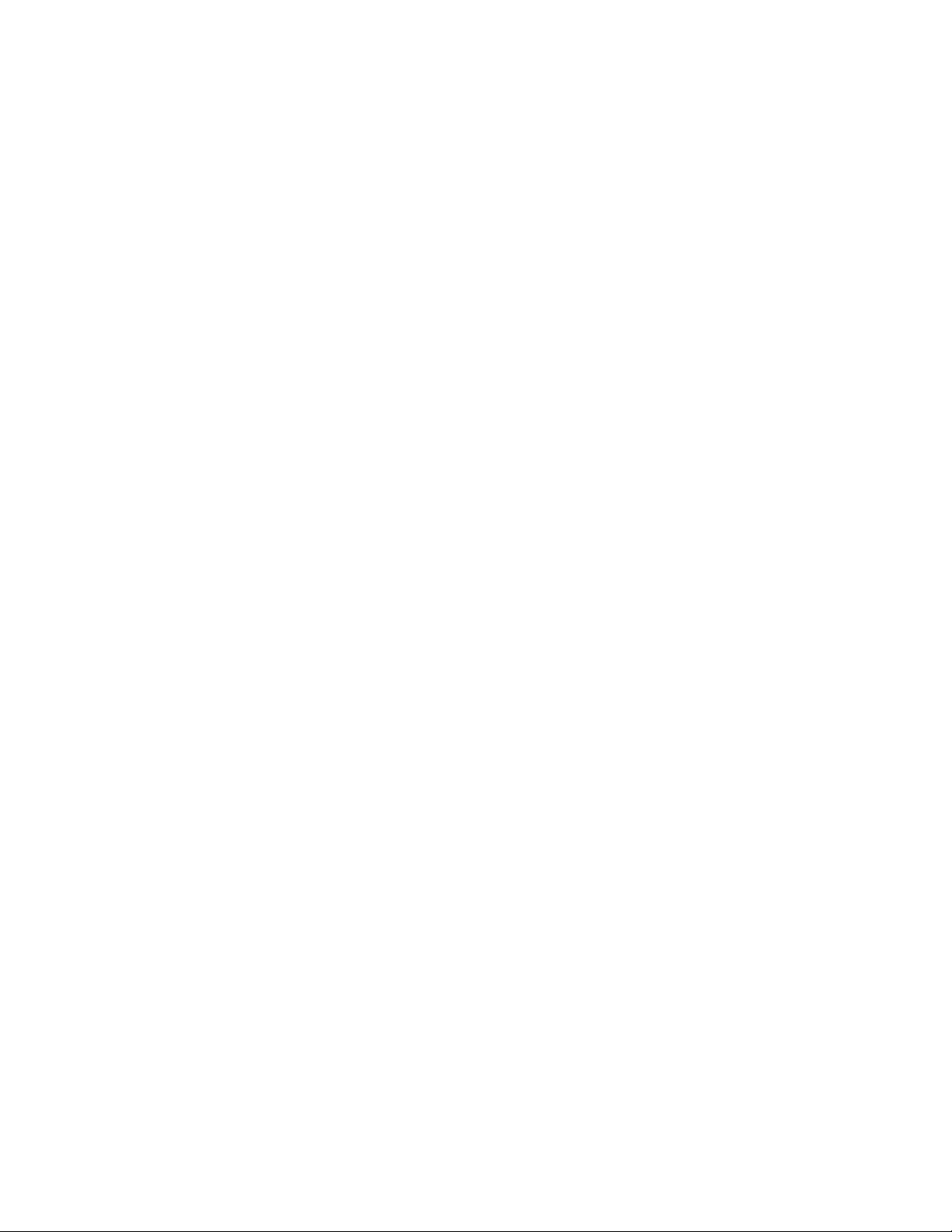
22ThinkStation P510ו-P710מדריךלמשתמש
Page 31

פרק3.אתםוהמחשבשלכם
פרקזהמכילאתהנושאיםהבאים:
•"ארגוןמרחבהעבודה"בעמוד23
•"מידעבנושאנגישות"בעמוד24
•"ניקויהמחשב"בעמוד26
•"תחזוקה"בעמוד26
•"הזזתהמחשב"בעמוד27
ארגוןמרחבהעבודה
ארגנואתסביבתעבודתכםבאופןשיתאיםלצרכיםולסוגהעבודהשלכם.סעיףזהמספקמידעעלהגורמיםהמשפיעיםעלארגוןסביבתהעבודה.
בוהקותאורה
מקמואתהצגבאופןשיפחיתבוהקוהשתקפויותמתאורהעילית,מחלונותוממקורותאוראחרים.אורהמשתקףממשטחיםמבריקיםעשוילגרוםלהשתקפויות
מטרידותעלהמסך.במידתהאפשר,מקמואתהצגבזוויותישרותלחלונותולמקורותאוראחרים.אםישצורך,הפחיתותאורהעיליתעל-ידיכיבויאורותאו
שימושבנורותבהספקנמוךיותר.אםאתםממקמיםאתהצגבסמוךלחלון,השתמשובווילונותכדילחסוםאתאורהשמש.תוכלולהתאיםאתבקרותהבהירות
והניגודיותבצג,ככלשתאורתהחדרמשתנהבמהלךהיום.
כאשרלאניתןלהימנעמהשתקפויותאולהתאיםאתהתאורה,מסנןנגדבוהקהמותקןעלהצגעשוילעזור.עםזאת,מסנניםכאלהעשוייםלהשפיעעלבהירות
התמונהשעלהמסך;נסולהשתמשבהםרקלאחרשמיציתםאתכלהשיטותהאחרותלהפחתתהבוהק.
זרימתאוויר
המחשבמפיקחום.המחשבמצוידבמאוורר,המושךפנימהאווירנקיומוציאאווירחםדרךפתחיהאוורור.חסימתפתחיהאוורורעלולהלהביאלהתחממותיתר,
העשויהלגרוםתקלהאונזק.מקמואתהמחשבכךשדברלאיחסוםאתפתחיהאוורור;בדרך-כללמספיקמרחקשל51מ"מ)2אינץ'(.ודאושהאוויראינונפלט
לכיוונושלאדםאחר.
מיקוםשקעיחשמלואורךכבלים
הגורמיםהבאיםעשוייםלקבועהיכןתמקמואתהמחשבשלכם:
•מיקוםשקעיהחשמל
•אורךכבליחשמלאומתאמיהמתח
•אורךהכבליםהמחובריםלהתקניםאחרים
למידענוסףבנושאכבליחשמלאומתאמימתח,עיינובסעיף"כבליחשמלומתאמימתח"בעמודiv.
נוחות
למרותשאיןתנוחתעבודהאידיאליתאחתעבורכולם,להלןמספרקוויםמנחיםשיסייעולכםלמצואאתהתנוחההמתאימהלכםביותר.האיורהבאמציגדוגמה
לעיונכם.
© Copyright Lenovo 2016, 201823
Page 32

שלכםאומעטמתחתיו,ותוכלולהביטבובלילעקםאתגופכם.
מידעבנושאנגישות
Lenovoמחויבתלספקלמשתמשיםעםמגבלותשמיעה,ראייהותנועהגישהנרחבתיותרלמידעולטכנולוגיה.סעיףזהמספקמידעעלהדרכיםשבהןמשתמשים
http://www.lenovo.com/accessibility
קיצורמקשיםפונקציה
מקשWindows+Uפתיחת"מרכזנוחותהגישה"
•מיקוםהמסך:מקמואתהמסךבמרחקנוחלצפייה,בדרךכלל51-61ס"מ)20-24אינץ'(.לאחרמכן,כוונואתהמסךכךשחלקוהעליוןיהיהבקוהעיניים
•כיסא:השתמשובכיסאהמעניקתמיכהטובהלגבומאפשרכוונוןשלגובההמושב.השתמשובכוונוניהכיסאכדילהתאימולתנוחההרצויהלכם.
•תנוחתראש:הקפידועלתנוחהנוחהוטבעיתשלהראשוהצוואר)אנכית,אוזקופה(.
•תנוחתהזרועותוהידיים:הקפידועלתנוחהרפויהוטבעית)אופקית(שלהזרוע,פרקכףהידוהיד.אלתפעילוכוחרבבעתהקשהעלמקשיהמקלדת.
•תנוחתהרגליים:הקפידושהירכייםיהיובמקביללרצפהורגליכםמונחותישרעלהרצפהאועלהדום.
בצעושינוייםקליםבתנוחתהעבודהשלכםכדילמנועאתאי-הנוחותהנגרמתבעקבותעבודהמתמשכתבאותהתנוחה.יציאהלהפסקותתכופותוקצרותבעבודה
תמנעאתאי-הנוחותהקלההנגרמתמתנוחתהעבודה.
אלהיכוליםלהפיקאתהמרבמחווייתהמחשבשלהם.בנוסף,תוכלולקבלאתהמידעהעדכניביותרבנושאנגישותבאתרהבא:
קיצורימקשים
הטבלההבאהמכילהקיצורימקשיםשיוכלולהפוךאתהמחשבשלכםלקליותרלשימוש.
הערה:בהתאםללוחהמקשיםשלכם,ייתכןשחלקמקיצוריהמקשיםהבאיםלאיהיוזמינים.
לחיצהעלמקשShiftהימניבמשךשמונהשניותהפעלהאוכיבוישל"מקשיסינון"
חמשלחיצותעלShiftהפעלהאוכיבוישל"מקשיםדביקים"
לחיצהעלמקשNum Lockבמשךחמששניותהפעלהאוכיבוישל"מקשיםדו-מצביים"
מקשAltשמאלי+מקשShiftשמאלי+מקשNum Lockהפעלהאוכיבוישל"מקשיעכבר"
מקשAltשמאלי+מקשShiftשמאלי+מקשPrtScn)אוPrtSc(הפעלהאוכיבוישל"חדותגבוהה"
http://windows.microsoft.com/ובצעוחיפושבאמצעותאחתממילותהמפתחהבאות:קיצורימקשים,שילובימקשים,מקשי
Narratorהואקוראמסךאשרמקריאבקולאתמהשמוצגעל-גביהמסךומתאראירועיםכגוןהודעותשגיאה.
למידענוסף,בקרובאתר
קיצור.
מרכזנוחותהגישה
"מרכזנוחותהגישה"הנכללבמערכתההפעלהWindowsמאפשרלמשתמשיםלקבועאתתצורתהמחשבכךשתתאיםלצרכיםפיסייםוקוגנטיביים.
כדילהשתמשב"מרכזנוחותהגישה",בצעואתהפעולותהבאות:
1.לחצועלהלחצן"התחל"לפתיחתהתפריט"התחל".
2.בהתאםלגרסתWindows,בצעואחתמהפעולותהבאות:
•משתמשיWindows 7:לחצועללוחהבקרה.בלוחהבקרה,שנואתהתצוגהל"סמליםגדולים"או"סמליםקטנים"ולאחרמכןלחצועלמרכז
נוחותהגישה.
•משתמשיWindows 10:לחצועלהגדרות�נוחותגישה.
3.בצעואתההוראותשעלהמסךלבחירתהכליהמתאים.
מרכזנוחותהגישהמכילאתהכליםהעיקרייםהבאים:
•זכוכיתמגדלת
"זכוכיתמגדלת"הואכלישירותשימושיהמגדילחלקמהמסך,אואתכולו,כךשניתןלראותטוביותראתהפריטים.
•Narrator
•לוחמקשיםעלהמסך
24ThinkStation P510ו-P710מדריךלמשתמש
Page 33

אםתעדיפולהקלידאולהזיןנתוניםלמחשבבאמצעותעכבר,ג'ויסטיקאוהתקןהצבעהאחר,במקוםמקלדתפיסית,תוכלולהשתמשב"לוחמקשיםעלהמסך".
"לוחמקשיםעלהמסך"מציגמקלדתחזותיתהכוללתאתכלהמקשיםהסטנדרטיים.
•ניגודיותגבוהה
"ניגודיותגבוהה"היאתכונהשמגבירהאתניגודיותהצבעיםשלחלקמהטקסטיםוהתמונותבמסך.כתוצאהמכך,פריטיםאלהבולטיםוקליםיותרלזיהוי.
•לוחמקשיםמותאםאישית
התאימואתהגדרותלוחהמקשיםכדילהפוךאותולקליותרלשימוש.לדוגמה,תוכלולהשתמשבלוחהמקשיםלשליטהבסמןהעכברולהפוךאתההקלדהשל
צירופימקשיםמסוימיםלקלהיותר.
•עכברמותאםאישית
התאימואתהגדרותהעכברכדילהפוךאותולקליותרלשימוש.לדוגמה,תוכלולשנותאתמראההסמןולהפוךאתהניהולשלחלונותבאמצעותהעכברלקל
יותר.
זיהוידיבור
"זיהוידיבור"מאפשרלכםלשלוטבמחשבבאמצעותקולכם.
באמצעותקולכםבלבד,תוכלולהפעילתוכניות,לפתוחתפריטים,ללחוץעלאובייקטיםעל-גביהמסך,להכתיבטקסטלתוךמסמכיםולכתובולשלוחהודעותדואר
אלקטרוני.תוכלולבצעכלפעולהשלהמקלדתוהעכברבאמצעותקולכםבלבד.
כדילהשתמשב"זיהוידיבור",בצעואתהפעולותהבאות:
1.לחצועלהלחצן"התחל"לפתיחתהתפריט"התחל".
2.בהתאםלגרסתWindows,בצעואחתמהפעולותהבאות:
•משתמשיWindows 7:לחצועללוחהבקרה.
•משתמשיWindows 10:לחצועלמערכתWindows�לוחהבקרה.
3.בלוחהבקרה,שנואתהתצוגהל"סמליםגדולים"או"סמליםקטנים"ולאחרמכןלחצועלזיהוידיבור.
4.בצעואתההוראותשעל-גביהמסך.
http://www.adobe.com/accessibility.html?promoid=DJGVE
http://www.freedomscientific.com/jaws-hq.asp
http://www.nvaccess.org/
•משתמשיWindows 7:לחצועלרזולוצייתמסך.
•משתמשיWindows 10:לחצועלהגדרותתצוגה�תצוגה.
טכנולוגיותשלקוראימסך
הטכנולוגיותשלקוראימסךמתמקדותבעיקרבממשקיםשלתוכניות,במערכותמידעעזרהובמסמכיםמקווניםשונים.לקבלתמידענוסףעלקוראימסך,עיינו
במשאביםהבאים:
•שימושבקובציPDFעםקוראימסך:
•שימושבקוראהמסךJAWS:
•שימושבקוראהמסךNVDA:
רזולוצייתמסך
תוכלולהפוךאתהטקסטוהמסמכיםשעלהמסךלקריאיםיותרעל-ידיכוונוןרזולוצייתהמסךשלהמחשב.
כדילכוונןאתרזולוצייתהמסך,בצעואתהפעולותהבאות:
1.לחצובאמצעותלחצןהעכברהימניעלאזורריקבשולחןהעבודה.
2.בהתאםלגרסתWindows,בצעואחתמהפעולותהבאות:
3.בצעואתההוראותשעל-גביהמסך.
הערה:הגדרתרזולוציהנמוכהמדיעלולהלמנועאתההתאמהשלחלקמהפריטיםלגודלהמסך.
גודלפריטיםהניתןלהתאמהאישית
תוכלולהפוךאתהפריטיםשעלהמסךלקריאיםיותרעל-ידישינויגודלהפריטים.
•לשינויגודלהפריטיםבאופןזמני,השתמשובכלי"זכוכיתמגדלת"ב"מרכזנוחותהגישה".עיינובסעיף"מרכזנוחותהגישה"בעמוד24.
פרק3.אתםוהמחשבשלכם25
Page 34

•כדילשנותאתגודלהפריטיםלצמיתות,בצעואתהפעולותהבאות:
–שינויהגודלשלכלהפריטיםעלהמסך.
–עבורWindows 7:
1.לחצובאמצעותלחצןהעכברהימניעלאזורריקבשולחןהעבודה.
2.לחצועלרזולוצייתמסך�הגדלאוהקטןטקסטופריטיםאחרים.
3.בצעואתההוראותשעלהמסךלשינויגודלהפריט.
4.לחצועלהחל.השינויייכנסלתוקףבפעםהבאהשתיכנסואלמערכתההפעלה.
–עבורWindows 10:
1.לחצובאמצעותלחצןהעכברהימניעלאזורריקבשולחןהעבודה.
2.לחצועלהגדרותתצוגה�תצוגה.
3.בצעואתההוראותשעלהמסךלשינויגודלהפריט.בחלקמהיישומים,ייתכןשהתצורהשלכםלאתיכנסלתוקףעדשתצאוותיכנסומחדש.
–שינויגודלהפריטיםבדףאינטרנט.
הקישועלמקשCtrlוהחזיקואותולחוץ,ולאחרמכןהקישועלמקשסימןהפלוס)+(כדילהגדילאתגודלהטקסט,אועלמקשהמינוס)-(כדילהקטין.
–שינויגודלהפריטיםבשולחןהעבודהאוחלון.
הערה:ייתכןשפונקציהזולאתפעלבחלונותמסוימים.
אםהעכברשלכםמצוידבגלגל,הקישועלמקשCtrlוהחזיקואותולחוץ,ולאחרמכןסובבואתהגלגללשינויגודלהפריטים.
מחבריםבתקןתעשייה
המחשבשלכםמצוידבמחבריםבתקןתעשייההמאפשריםלכםלחברהתקניעזר.
למידענוסףעלהמיקוםוהפונקציהשלכלאחדהמחברים,עיינובסעיף"מיקומיחומרה"בעמוד1.
מודםהמרהTTY/TDD
המחשבשלכםתומךבשימושבטלפוןטקסט(TTY)אובמודםההמרההמשמשכהתקןתקשורתלחרשים(TDD).ישלחבראתהמודםביןהמחשבוטלפוןTTY/
TDD.לאחרמכן,תוכלולהקלידהודעהבמחשבולשלוחאותהאלהטלפון.
מסמכיםבפורמטיםנגישים
Lenovoמספקתתיעודאלקטרוניבתבניותנגישות,כגוןקובציPDFעםתגיםמתאימיםאוקובציHyperText Markup Language (HTML).התיעוד
האלקטרונישלLenovoפותחבמטרהלהבטיחשמשתמשיםלקוייראייהיוכלולקרואאתהתיעודבאמצעותקוראמסך.כלתמונההמופיעהבתיעודכוללתגם
טקסטחלופימתאים,כךשלקוייראייהיוכלולהביןאותהכאשרהםמשתמשיםבקוראמסך.
ניקויהמחשב
זהירות:
הסירואתכלאמצעיהמדיהמהכונניםוכבואתכלההתקניםהמחובריםואתהמחשב.לאחרמכן,נתקואתכלכבליהחשמלמשקעיהחשמלונתקואתכל
הכבליםהמחובריםלמחשב.
מומלץלנקותאתהמחשבמדיפעםכדילהגןעלהמשטחיםולהבטיחהפעלהנקייהמבעיות.השתמשובתמיסותניקויעדינותבלבדובמטליתלחהלניקוימשטחים
צבועיםבמחשב.
הצטברותשלאבקגורמתלהחרפהשלבעיותהקשורותלבוהק,לכןזכרולנקותאתהמסךבאופןקבוע.נגבואתהמסךבעדינותבאמצעותמטליתרכהויבשה,או
נשפועלהמסךכדילהסירחולוחלקיקיםאחרים.בהתאםלסוגהמסך,הרטיבומטליתרכהונטולתסיביםבחומרלניקוימסכיLCDאוזכוכיתנוזלית,ונקו
באמצעותהאתהמסך.
תחזוקה
עםטיפולותחזוקהנכונים,המחשבישרתאתכםבאופןמהימן.סעיףזהמספקמידעאודותתחזוקתהמחשב,כדישהואימשיךלפעולבמצבטוביותר.
עצותבסיסיותבנושאתחזוקה
להלןכמהנקודותבסיסיותאודותשמירהעלהתפקודהתקיןשלהמחשב:
26ThinkStation P510ו-P710מדריךלמשתמש
Page 35

•שמרועלסביבתהמחשבנקייהויבשה.הקפידולהניחאתהמחשבעלמשטחשטוחויציב.
•איןלכסותאתפתחיהאוורור.פתחיאוורוראלהמאפשריםזרימתאווירלמניעתהתחממותיתרשלהמחשב.
•הרחיקומזוןאושתייהמכלחלקיהמחשב.חלקיקימזוןונוזליםעשוייםלהפוךאתהמקלדתוהעכברלדביקיםובלתיניתניםלשימוש.
•איןלהרטיבאתמתגיההפעלהאובקריםאחרים.לחותעשויהלפגוםבחלקיםאלהולגרוםלסכנתהתחשמלות.
•הקפידולנתקאתכבלהחשמלעל-ידיאחיזהבתקע,ולאבכבל.
שיטותתחזוקהמומלצות
על-ידיביצועשיטותתחזוקהמומלצות,תוכלולשמורעלביצועימחשבטובים,להגןעלהנתוניםשולכםולהיותמוכניםלמקרהשלכשלבמחשב.
•רוקנואתסלהמחזורבאופןקבוע.
•השתמשומדיפעםבתוכנתאיחויהדיסקאומיטובהדיסקשלמערכתההפעלה,כדילמנועבעיותביצועיםהנגרמותעקבמספרגבוהשלקבציםמפוצלים.
•נקואתתיקיותתיבתהדוארהנכנס,תיבתהפריטיםשנשלחוותיבתהפריטיםשנמחקומיישוםהדוארהאלקטרונישלכםבאופןקבוע.
•צרובמרווחיזמןקבועיםגיבוייםשלנתוניםקריטייםבזיכרוןעל-גבימדיהנשלפת,כגוןתקליטוריםוהתקניאחסוןעםחיבורUSB,ואחסנואתהמדיה
הנשלפתבמקוםבטוח.תדירותיצירתעותקיהגיבויתלויהברמתהקריטיותשלהנתוניםעבורהעסקשלכם.
•גבובקביעותאתהנתוניםהשמוריםבכונןהאחסון.ראו"מידעבנושאשחזור"בעמוד53.
•הקפידולעדכןאתתוכנותהמחשב,מנהליההתקניםומערכתההפעלהשלכם.ראו"שמירהעלעדכניותהמחשב"בעמוד27.
•שמרויומןרישום.ערכיםביומןעשוייםלכלולשינוייםמשמעותייםבתוכנהאוחומרה,עדכוניםלמנהליהתקנים,בעיותשהופיעולסירוגיןוהאופןשבופתרתם
אותן,ובעיותאחרותשנתקלתםבהן.הגורםלבעיהעשוילהיותשינויבחומרה,שינויבתוכנהאוכלפעולהאחרתשבוצעה.יומןיכוללסייעלכםאולטכנאישל
Lenovoלקבועאתשורשהבעיה.
•צרותקליטוריProduct Recovery.ראו"מידעבנושאשחזור"בעמוד53לקבלתמידענוסףעלהשימושבתקליטוריProduct Recoveryלשחזורכונן
הדיסקהקשיחלהגדרותברירתהמחדלשלהיצרן.
שמירהעלעדכניותהמחשב
ברובהמקרים,מומלץלהתקיןאתטלאיהעדכוןשלמערכתההפעלה,התוכנותומנהליההתקניםהחדשיםביותר.סעיףזהמספקהנחיותלקבלתהעדכוניםהחדשים
ביותרעבורהמחשב.
קבלתעדכוניהמערכתהחדשיםביותר
כדילקבלאתעדכוניהמערכתהחדשיםביותרעבורהמחשבשלכם,ודאושהמחשבמחוברלאינטרנטובצעואחתמהפעולותהבאות:
•השתמשובתוכניתהמתאימהשלLenovoכדילקבלעדכונימערכת,כגוןעדכונימנהליהתקנים,עדכוניתוכנהועדכוניBIOS:
–משתמשיWindows 7:השתמשובתכניתSystem Update.
–משתמשיWindows 10:השתמשובתוכניתLenovo Companion.
לפתיחתהתוכניתSystem UpdateאוLenovo Companion,עיינו"גישהלתוכניתבמחשב"בעמוד15.לקבלתמידענוסףאודותהשימושבתוכנית,עיינו
במערכתהעזרהשלהתוכנית.
•השתמשוב-Windows Updateכדילקבלעדכונימערכת,כגוןתיקוניאבטחה,גרסאותחדשותשלרכיביWindowsועדכוניםלמנהליהתקנים.
1.לחצועלהלחצן"התחל"לפתיחתהתפריט"התחל".
2.בהתאםלגרסתWindows,בצעואחתמהפעולותהבאות:
–משתמשיWindows 7:לחצועללוחהבקרה.בלוחהבקרה,שנואתהתצוגהל"סמליםגדולים"או"סמליםקטנים"ולאחרמכןלחצועל
Windows Update.
–משתמשיWindows 10:לחצועלהגדרות�עדכוןואבטחה�Windows Update.
3.בצעואתההוראותשעל-גביהמסך.
הערה:ייתכןשמנהליההתקניםשמספקWindows Updateלאנבדקועל-ידיLenovo.מומלץלקבלמנהליהתקניםבאמצעותתוכניותLenovoאומאתר
http://www.lenovo.com/support.
האינטרנטשלLenovoבכתובת
הזזתהמחשב
לפניהזזתהמחשב,נקטובאמצעיהזהירותהבאים:
1.גבואתהנתוניםהשומריםבכונןהאחסון.ראו"שיטותתחזוקהמומלצות"בעמוד27.
פרק3.אתםוהמחשבשלכם27
Page 36

2.הסירואתכלאמצעיהמדיהמהכונניםוכבואתכלההתקניםהמחובריםואתהמחשב.לאחרמכן,נתקואתכלכבליהחשמלמשקעיהחשמלונתקואתכל
הכבליםהמחובריםלמחשב.
3.אםשמרתםאתקופסאותהמשלוחוחומריהאריזההמקוריים,השתמשובהםכדילארוזאתהיחידות.אםאתםמשתמשיםבקופסאותאחרות,רפדואת
היחידותכדילמנוענזק.
העברתהמחשבלארץאואזוראחרים
בעתהעברתהמחשבלארץאואזוראחרים,עליכםלהתחשבבתקניםחשמלייםמקומיים.אםתעבירואתהמחשבלארץאואזורהמשתמשיםבשקעיםחשמליים
השוניםמזהשבואתםמשתמשיםכעת,פנולמרכזתמיכתהלקוחותשלLenovoלרכישתמתאמיתקעחשמליאוכבלחשמלחדש.לקבלתרשימהשלמספרי
http://www.lenovo.com/support/phone.אםאינכםמוצאיםאתמספרהטלפוןשלהתמיכהעבור
הטלפוןשלמרכזיהתמיכהשלLenovo,בקרובכתובת
המדינהאוהאזורשלכם,פנולמשווקשלLenovo.
28ThinkStation P510ו-P710מדריךלמשתמש
Page 37

פרק4.אבטחה
פרקזהמכילאתהנושאיםהבאים:
•"נעילתהמחשב"בעמוד29
•"הצגהושינוישלהגדרותאבטחהבתוכניתSetup Utility"בעמוד31
•"שימושבסיסמאותובחשבונותWindows"בעמוד31
•"שימושבאימותטביעותאצבע"בעמוד32
•"שימושבמתגנוכחותהכיסוי"בעמוד32
•"שימושבחומותאש"בעמוד32
•"הגנהעלנתוניםמפניוירוסים"בעמוד32
•"תוכנתComputrace Agentמוטבעתבקושחה"בעמוד33
•"Trusted Platform Module (TPM)"בעמוד33
•"Intel BIOS guard"בעמוד33
נעילתהמחשב
סעיףזהמספקמידעבנושאנעילתהמחשבבאמצעותהתקניהנעילה,לשמירהעלבטחונו.
נעילתכיסויהמחשב
נעילתכיסויהמחשבמסייעתלמנועמאנשיםבלתי-מורשיםגישהלחלקהפנימישלהמחשב.המחשבשלכםמצוידבלולאתמנעולוייתכןשגםבמנעולעםמפתח,
המובנהבמכסההמחשב.המפתחותשלהמנעולמוצמדיםלגבהמחשב.מסיבותהקשורותלאבטחה,אחסנואתהמפתחותבמקוםבטוחכאשראינכםמשתמשים
בהם.
הערה:המנעולוהמפתחותזמיניםבדגמיםמסוימיםבלבד.
איור9.התקנתמנעול
© Copyright Lenovo 2016, 201829
Page 38

חיבורמנעולכבלבסגנוןKensington
http://www.lenovo.com/support
איור10.נעילתכיסויהמחשב
ניתןלהשתמשבמנעולכבלבסגנוןKensingtonכדילחבראתהמחשבלשולחןעבודה,לשולחןאולמתקןאחרשאינוקבוע.מנעולהכבלמתחברלחריץמנעול
האבטחההממוקםבגבהמחשב.בהתאםלסוג,ניתןלפתוחאתמנעולהכבלבאמצעותמפתחאוצירוףמספרים.ניתןלהזמיןמנעולכבלישירותמ-Lenovoעל-ידי
חיפושאחרKensingtonבכתובת:
30ThinkStation P510ו-P710מדריךלמשתמש
Page 39

איור11.מנעולכבלבסגנוןKensington
הצגהושינוישלהגדרותאבטחהבתוכניתSetup Utility
כדילהציגהגדרותאבטחהולבצעבהןשינוייםבתוכניתSetup Utility,בצעואתהפעולותהבאות:
1.הפעילואתהתוכניתSetup Utility.ראו"הפעלתהתוכניתSetup Utility"בעמוד35.
2.בחרוSecurity.
3.כדילהציגאתהגדרותהאבטחהולבצעבהןשינויים,בצעואתההוראותהמוצגותבצדימיןשלהמסך.עיינובסעיף"שימושבתוכניתSetup Utility"בעמוד
35לקבלתמידעבסיסיעלכמההגדרותאבטחהמרכזיות.
4.לשמירתההגדרותויציאהמתוכניתSetup Utility,לחצועלF10,בחרוYesבתצוגה,ולאחרמכןהקישוEnter.
הערה:במקלדותמסוימות,ייתכןשתצטרכולהקישעלFn+F10ליציאהמהתוכניתSetup Utility.
שימושבסיסמאותובחשבונותWindows
תוכלולהשתמשבסיסמאותBIOSובחשבונותWindowsכדילמנועגישהבלתי-מורשיתלמחשבולנתוניםשלכם.
•כדילהשתמשבסיסמאותBIOS,עיינובסעיף"שימושבסיסמאותBIOS"בעמוד37.
•כדילהשתמשבחשבונותWindows,בצעואתהפעולותהבאות:
1.לחצועלהלחצן"התחל"לפתיחתהתפריט"התחל".
2.בהתאםלגרסתWindows,בצעואחתמהפעולותהבאות:
–משתמשיWindows 7:לחצועללוחהבקרה�חשבונותמשתמש.
–משתמשיWindows 10:לחצועלהגדרות�חשבונות.
3.בצעואתההוראותשעל-גביהמסך.
פרק4.אבטחה31
Page 40

שימושבאימותטביעותאצבע
אםהמקלדתשלכםמצוידתבקוראטביעתאצבעות,תוכלולהשתמשבאימותטביעתאצבעותבמקוםבסיסמאותכדילהיכנסלמערכתבקלותובאופןמאובטח.כדי
להשתמשבאימותטביעתאצבעות,תחילהעליכםלרשוםאתטביעתהאצבעותשלכםולשייךאותןלסיסמאות)כגוןסיסמתההפעלה,סיסמתהדיסקהקשיחוסיסמת
Windows(.השתמשובקוראטביעתהאצבעותובתוכניתטביעתהאצבעותכדילהשליםהליךזה.
כדילהשתמשבאימותטביעתאצבעות,בצעואחתמהפעולותהבאות:
•משתמשיWindows 7:השתמשובתוכניתFingerprint Manager ProאוThinkVantage Fingerprint Softwareהמסופקתעל-ידיLenovo.לפתיחת
התוכנית,עיינובסעיף"גישהלתוכניתבמחשב"בעמוד15.לקבלתמידענוסףאודותהשימושבתוכנית,עיינובמערכתהעזרהשלהתוכנית.
•משתמשיWindows 10:השתמשובכליטביעתהאצבעותהמסופקבמערכתההפעלה.לחצועלהלחצן"התחל"לפתיחתהתפריט"התחל"ולאחרמכןלחצועל
הגדרות�חשבונות�אפשרויותכניסה.בצעואתההוראותשעל-גביהמסך.
http://
www.lenovo.com/support/keyboards
.
מופעל.
הערה:במקלדותמסוימות,ייתכןשתצטרכולהקישעלFn+F10ליציאהמהתוכניתSetup Utility.
בעמוד39.
כדילהשתמשבקוראטביעתהאצבעות,עיינובתיעודהמצורףלמקלדתעםקוראטביעתהאצבעותאובאתרהתמיכהשלLenovo,בכתובת
שימושבמתגנוכחותהכיסוי
מתגנוכחותהכיסוימונעכניסהשלהמחשבשלכםלמערכתההפעלהכאשרכיסויהמחשבאינומורכבאוסגורכראוי.
לשימושבמתגנוכחותהכיסוי,אפשרותחילהאתמחברמתגנוכחותהכיסוילמחברשלמתגנוכחותהכיסוישבלוחהמערכת.לשםכך,בצעואתהפעולותהבאות:
1.הפעילואתהתוכניתSetup Utility.ראו"הפעלתהתוכניתSetup Utility"בעמוד35.
2.בחרוSecurity�Chassis Intrusion DetectionוהקישוEnter.
3.בחרוEnabledוהקישועלEnter.
4.לשמירתההגדרותויציאהמתוכניתSetup Utility,לחצועלF10,בחרוYesבתצוגה,ולאחרמכןהקישוEnter.מחברמתגנוכחותהכיסויבלוחהמערכת
מתגנוכחותהכיסוימתחיללפעול.אםהמתגמזההשמכסההמחשבאינומורכבאוסגורכראוי,תוצגהודעתשגיאהכאשרתפעילואתהמחשב.כדילתקןאת
הודעתהשגיאהולהיכנסלמערכתההפעלה,בצעואתהפעולותהבאות:
1.הרכיבואוסגרוכראויאתכיסויהמחשב.ראופרק7"התקנהאוהחלפהשלחומרה"בעמוד55.
2.הפעילואתהתוכניתSetup Utilityולאחרמכןצאוממנה.ראו"הפעלתהתוכניתSetup Utility"בעמוד35ואת"יציאהמהתוכניתSetup Utility"
שימושבחומותאש
חומתאשעשויהלהיותחומרה,תוכנהאושילובשלשתיהן,בהתאםלרמתהאבטחההדרושה.חומותאשפועלותלפיאוסףשלכלליםכדילקבועאילוחיבורים
נכנסיםויוצאיםהינםמורשים.אםבמחשבמותקנתמראשתוכניתחומתאש,היאמסייעתלהגןעלהמחשבמפניסכנותאבטחהבאינטרנט,גישהבלתי-מורשית,
פלישהומתקפותבאינטרנט.היאגםמגינהעלפרטיותכם.לקבלתמידענוסףאודותהשימושבתוכניתחומתהאש,עיינובמערכתהעזרהשלתוכניתחומתהאש.
כדילהשתמשבחומתהאששלWindows,בצעואתהפעולותהבאות
1.לחצועלהלחצן"התחל"לפתיחתהתפריט"התחל".
2.בהתאםלגרסתWindows,בצעואחתמהפעולותהבאות:
•משתמשיWindows 7:לחצועללוחהבקרה.
•משתמשיWindows 10:לחצועלמערכתWindows�לוחהבקרה.
3.בלוחהבקרה,שנואתהתצוגהל"סמליםגדולים"או"סמליםקטנים"ולאחרמכןלחצועלחומתאששלWindows.
4.בצעואתההוראותשעל-גביהמסך.
הגנהעלנתוניםמפניוירוסים
במחשבשלכםמותקנתמראשתוכניתאנטי-וירוסכדילסייעלכםלהגןעליומפניוירוסים,לאתראותםולהשמידאותם.
32ThinkStation P510ו-P710מדריךלמשתמש
Page 41

Lenovoכללהבמחשבגרסהמלאהשלתוכנתאנטי-וירוסעםמנויחינםלמשך30ימים.לאחר30ימים,עליכםלחדשאתהרשיוןכדילהמשיךולקבלאתעדכוני
תוכנתComputrace Agentמוטבעתבקושחה
Trusted Platform Module (TPM)
TPMהואמעבדקריפטוגראפישמסוגללשמורמפתחותקריפטוגראפים,המגניםעלמידעהמאוחסןבמחשבשלכם.
Intel BIOS guard
תוכנתהאנטי-וירוס.
הערה:ישלשמורעלקובציהגדרתהווירוסיםעדכנייםכדילהגןמפניוירוסיםחדשים.
לקבלתמידענוסףלגביאופןהשימושבתוכנתהאנטי-וירוס,עיינובמערכתהעזרהשלתוכנתהאנטי-וירוס.
התוכנהComputrace AgentהיאפתרוןלניהולנכסיITושחזורמגניבתמחשב.התוכנהמזההשינוייםבמחשב,כגוןשינוייחומרה,תוכנהאומיקוםהקריאהשל
המחשב.ייתכןשיהיהעליכםלרכושמינויכדילהפעילאתתוכנתComputrace Agent.
מודולה-BIOS guardמאמתבאופןקריפטוגרפיאתכלהעדכוניםל-FlashשלBIOSהמערכת.בדרךזו,התוכנותהזדוניותנחסמותואיןלהןאפשרותלתקוף
אתה-BIOS.
פרק4.אבטחה33
Page 42

34ThinkStation P510ו-P710מדריךלמשתמש
Page 43

פרק5.תצורהמתקדמת
פרקזהמכילאתהנושאיםהבאים:
•"שימושבתוכניתSetup Utility"בעמוד35
•"עדכוןושחזורה-BIOS"בעמוד39
•"קביעתהתצורהשלRAID"בעמוד40
שימושבתוכניתSetup Utility
התוכניתSetup Utilityמשמשתכדילהצגהאולשינויהגדרותהתצורהשלהמחשבשלכם.סעיףזהמספקמידערקעלהגדרותהתצורההמרכזיותשזמינות
בתוכניתזו.
הערה:הגדרותמערכתההפעלהעשויותלעקוףהגדרותדומותבתוכניתSetup Utility.
הפעלתהתוכניתSetup Utility
כדילהפעילאתהתוכניתSetup Utility,בצעואתהפעולותשלהלן:
1.הפעילואוהפעילומחדשאתהמחשב.
2.לפנישמערכתההפעלהתתחיללפעול,לחצושובושובעלמקשF1אועלFn+F1)תלויבמקלדת(.בהתבססעלהגדרתמצבתצוגהSetup Utility,
מתרחשאחדמהמצביםהבאים:
•מצבטקסט:תוכניתSetup Utilityנפתחת.
•מצבגרפי:יוצגהמסך"התחל".לאחרמכן,בחרוSetupכדילפתוחאתהתוכניתSetup Utility.
הערה:אםהוגדרהסיסמתBIOS,התוכניתSetup Utilityלאתיפתחעדשתזינואתהסיסמההנכונה.לקבלתמידענוסף,ראו"שימושבסיסמאותBIOS"
בעמוד37.
כדילהציגאתהגדרותהתצורהולבצעבהןשינויים,בצעואתההוראותשעלהמסך.
שינוימצבהתצוגהשלהתוכניתSetup Utility
תוכלולהשתמשבתוכניתSetup Utilityבמצבגרפיאומצבטקסטעלפיצרכיכם.
•מצבטקסט:תוכלולהשתמשרקבמקלדתכדילבחור.המקשיםהמשמשיםלביצועמשימותשונותמוצגיםבתחתיתהמסך.
•מצבגרפי:בנוסףלמקלדת,תוכלולהשתמשגםבעכברכדילבחור.
הערה:הפריטSerial Port Console Redirectionזמיןרקבמצבטקסט.
כדילשנותאתמצבהתצוגהשלהתוכניתSetup Utility,בצעואתהפעולותשלהלן:
1.הפעילואתהתוכניתSetup Utility.ראו"הפעלתהתוכניתSetup Utility"בעמוד35.
2.מהממשקהראשי,אתרואתSetup mode select,ובחרוGraphicאוText.
3.כדילשמוראתההגדרותולצאתמהתוכניתSetup Utility,לחצועלF10אועלFn+F10)תלויבמקלדת(,בחרוYesבתצוגה,ולאחרמכןהקישועל
Enter.
שינוישפתהתצוגהשלתוכניתSetup Utility
תוכניתSetup Utilityתומכתבשלוששפותתצוגה:אנגלית,צרפתיתוסיניתפשוטה.
כדילשנותאתשפתהתצוגהשלתוכניתSetup Utility,בצעואתהפעולותהבאות:
1.הפעילואתהתוכניתSetup Utility.ראו"הפעלתהתוכניתSetup Utility"בעמוד35.
2.מהממשקהעיקריאתרואתSystem Language,ובחרואתשפתהתצוגהלפיהצורךשלכם.
© Copyright Lenovo 2016, 201835
Page 44

הפעלהאוהשבתהשלהתקן
סעיףזהמספקמידעבנושאהפעלהאוהשבתהשלגישתמשתמשיםלהתקניחומרה)כגוןמחבריUSBאוכונניאחסון(.
כדילהפעילאולהשביתהתקן,בצעואתהפעולותהבאות:
1.הפעילואתהתוכניתSetup Utility.ראו"הפעלתהתוכניתSetup Utility"בעמוד35.
2.בחרוDevices.
3.בחרובהתקןשברצונכםלהפעילאולהשביתוהקישוEnter.
4.בחרובהגדרההרצויהוהקישוEnter.
5.לשמירתההגדרותויציאהמתוכניתSetup Utility,לחצועלF10,בחרוYesבתצוגה,ולאחרמכןהקישוEnter.
הערה:במקלדותמסוימות,ייתכןשתצטרכולהקישעלFn+F10ליציאהמהתוכניתSetup Utility.
הפעלהאוהשבתהשלתכונותההפעלההאוטומטיתבמחשב
ההפעלההאוטומטיתבתוכנתSetup Utilityמאפשרתמספראפשרויותהמאפשרותהפעלהאוטומטיתשלהמחשב.
כדילהפעילאולהשביתאתתכונותההפעלההאוטומטית,בצעואתהפעולותהבאות:
1.הפעילואתהתוכניתSetup Utility.ראו"הפעלתהתוכניתSetup Utility"בעמוד35.
2.בחרוPower�Automatic Power OnוהקישוEnter.
3.בחרובתכונהשברצונכםלהפעילאולהשביתוהקישוEnter.
4.בחרובהגדרההרצויהוהקישוEnter.
5.לשמירתההגדרותויציאהמתוכניתSetup Utility,לחצועלF10,בחרוYesבתצוגה,ולאחרמכןהקישוEnter.
הערה:במקלדותמסוימות,ייתכןשתצטרכולהקישעלFn+F10ליציאהמהתוכניתSetup Utility.
הפעלהאוהשבתהשלמצבהתאימותל-ErP LPS
http://www.lenovo.com/ecodeclaration
1.הפעילואתהתוכניתSetup Utility.ראו"הפעלתהתוכניתSetup Utility"בעמוד35.
2.בחרוPower�Enhanced Power Saving ModeוהקישוEnter.
3.בחרו,EnabledאוDisabled,בהתאםלצרכיםשלכםולאחרמכםלחצועלהפעל.אםבחרתםEnabled,עליכםלהשביתאתהתכונהWake on LAN.
ראו"הפעלהאוהשבתהשלתכונותההפעלההאוטומטיתבמחשב"בעמוד36.
4.לשמירתההגדרותויציאהמתוכניתSetup Utility,לחצועלF10,בחרוYesבתצוגה,ולאחרמכןהקישוEnter.
הערה:במקלדותמסוימות,ייתכןשתצטרכולהקישעלFn+F10ליציאהמהתוכניתSetup Utility.
בעמוד36.
כדילהפעילאתהתכונהAfter Power Loss,בצעואתהפעולותהבאות:
1.הפעילואתהתוכניתSetup Utility.ראו"הפעלתהתוכניתSetup Utility"בעמוד35.
2.בחרוPower�After Power LossוהקישוEnter.
3.בחרוPower OnוהקישוEnter.
4.לשמירתההגדרותויציאהמתוכניתSetup Utility,לחצועלF10,בחרוYesבתצוגה,ולאחרמכןהקישוEnter.
מחשביLenovoעומדיםבדרישותבדברעיצובידידותילסביבהשלתקנהErP Lot 3.לקבלתמידענוסף,בקרובכתובת:
ניתןלהפעילאתמצבהתאימותל-ErP LPSמהתוכניתSetup Utility,כדילצמצםאתצריכתהחשמלכאשרהמחשבנמצאכבויאובמצבהמתנה.
כדילהפעילאולהשביתאתמצבהתאימותל-ErP LPS,בצעואתהפעולותהבאות:
כאשרמצבתאימותל-ErP LPSמופעל,ניתןלחדשאתפעולתהמחשבעל-ידיביצועאחתמהפעולותהבאות:
•לחצועלמתגההפעלה.
•הפעילואתהתכונהWake Up on Alarmכדילחדשאתפעולתהמחשבבמועדמוגדר.ראו"הפעלהאוהשבתהשלתכונותההפעלההאוטומטיתבמחשב"
•הפעילואתהתכונהAfter Power Lossכדילחדשאתפעולתהמחשבעםחידושאספקתהמתחלאחרהפסקתחשמלפתאומית.
36ThinkStation P510ו-P710מדריךלמשתמש
Page 45

הערה:במקלדותמסוימות,ייתכןשתצטרכולהקישעלFn+F10ליציאהמהתוכניתSetup Utility.
הפעלהאוהשבתהשלזיהוישינוייתצורה
כשתכונתזיהוישינוייהתצורהמופעלת,כאשרתהליךהבדיקההעצמיתבהפעלה)POST(יזההשינוייםבתצורהשלהתקניחומרהמסוימים)כגוןכונניאחסוןאו
מודוליזיכרון(,תוצגהודעתשגיאה.
כדילהפעילאולהשביתאתזיהוישינוייהתצורה,בצעואתהפעולותהבאות:
1.הפעילואתהתוכניתSetup Utility.ראו"הפעלתהתוכניתSetup Utility"בעמוד35.
2.בחרוSecurity�Configuration Change DetectionוהקישוEnter.
3.בחרובהגדרההרצויהוהקישוEnter.
4.לשמירתההגדרותויציאהמתוכניתSetup Utility,לחצועלF10,בחרוYesבתצוגה,ולאחרמכןהקישוEnter.
הערה:במקלדותמסוימות,ייתכןשתצטרכולהקישעלFn+F10ליציאהמהתוכניתSetup Utility.
כדילעקוףאתהודעתהשגיאהולהיכנסלמערכתההפעלה,בצעואחתמהפעולותהבאות:
•הקישועלמקשF2.
הערה:במקלדותמסוימות,ייתכןשתצטרכולהקישעלFn+F2כדילעקוףאתהודעתהשגיאה.
•הפעילואתהתוכניתSetup Utilityולאחרמכןצאוממנה.ראו"הפעלתהתוכניתSetup Utility"בעמוד35ואת"יציאהמהתוכניתSetup Utility"בעמוד
39.
שינויהגדרותה-BIOSלפניהתקנהשלמערכתהפעלהחדשה
הגדרותה-BIOSמשתנותבהתאםלמערכתההפעלהישלשנותאתהגדרותה-BIOSלפניההתקנהשלמערכתהפעלהחדשה.
כדילשנותאתהגדרותה-BIOS,בצעואתהפעולותהבאות:
1.הפעילואתהתוכניתSetup Utility.ראו"הפעלתהתוכניתSetup Utility"בעמוד35.
2.מהתפריטהראשישלהתוכניתSetup Utility,בחרוExit�OS Optimized Default.
3.בהתאםלמערכתההפעלהשברצונכםלהתקין,בצעואחתמהפעולותהבאות:
•כדילהתקיןאתמערכתההפעלה10Windows)גרסת64סיביות(,בחרובאפשרותEnabled.
•כדילהתקיןמערכתהפעלהשאינהWindows 10)גרסת64סיביות(,בחרובאפשרותDisabled.
4.בחרוYesבחלוןשיוצגוהקישוEnterכדילאשראתבחירתכם.
5.לשמירתההגדרהויציאהמתוכניתSetup Utility,לחצועלF10,בחרוYesבתצוגה,ולאחרמכןהקישוEnter.
הערה:במקלדותמסוימות,ייתכןשתצטרכולהקישעלFn+F10ליציאהמהתוכניתSetup Utility.
שימושבסיסמאותBIOS
באמצעותהתוכניתSetup Utility,תוכלולהגדירסיסמאותכדילמנועגישהלמחשבולנתוניםשלכםעל-ידיאנשיםלאמורשים.
איןצורךלהגדיראףאחתמהסיסמאותכדילהשתמשבמחשב.עםזאת,שימושבסיסמאותמשפראתאבטחתהמחשב.אםהחלטתםלהגדירסיסמה,קראואת
הנושאיםשלהלן.
סוגיסיסמה
בתכניתSetup Utilityזמיניםסוגיהסיסמאותהבאים:
•סיסמתהפעלה
כאשרמוגדרתסיסמתהפעלה,תתבקשולהזיןסיסמהחוקיתבכלפעםשתפעילואתהמחשב.לאניתןלהשתמשבמחשבעדלהזנתסיסמהחוקית.
•סיסמתמנהלן
הגדרתסיסמתמנהלןמרתיעהאנשיםבלתימורשיםמשינויהגדרותתצורה.אםאתםאחראיםעלשמירתהגדרותהתצורהשלמספרמחשבים,ייתכןשתרצו
להגדירסיסמתמנהלן.
כאשרמוגדרתסיסמתמנהלן,תתבקשולהזיןסיסמהחוקיתבכלפעםשתנסולגשתלתוכניתSetup Utility.לאניתןלגשתלתוכניתSetup Utilityעדלהזנת
סיסמהחוקית.
אםמוגדרותהןסיסמתהפעלהוהןסיסמתמנהלן,תוכלולהזיןאחתמהן.עםזאת,כדילשנותהגדרותתצורה,תצטרכולהשתמשבסיסמתהמנהלןשלכם.
פרק5.תצורהמתקדמת37
Page 46

•סיסמתדיסקקשיח
הגדרהשלסיסמתדיסקקשיחמונעתגישהלאמורשיתלנתוניםבכונןהדיסקהקשיחהפנימי)לדוגמאכונןדיסקקשיח(.כאשרמוגדרתסיסמתדיסקקשיח,
תתבקשולהזיןסיסמהחוקיתבכלפעםשתנסולגשתלכונןהאחסון.
הערות:
–לאחרשתגדירוסיסמתדיסקקשיח,הנתוניםהשמוריםבכונןהאחסוןישארומוגניםגםאםכונןהאחסוןיוסרמהמחשבויותקןבמחשבאחר.
–אםתשכחואתסיסמתהדיסקהקשיח,לאתהיהכלדרךלאפסאתהסיסמהאולשחזרנתוניםמכונןהאחסון.
שיקוליםבבחירתסיסמאות
סיסמאותיכולותלהיותמורכבותמכלשילובשלעד64תוויםאלפבתייםומספריים.מטעמיבטיחות,מומלץלהשתמשבסיסמהחזקהשלאניתנתלפריצהבקלות.
הערה:הסיסמאותשלתוכניתSetup Utilityאינןרגישותלרישיות.
כדילהגדירסיסמהחזקה,הביאובחשבוןאתההנחיותהבאות:
•אורכןלפחותשמונהתווים
•מכילותלפחותתואלפבתיאחדותומספריאחד
•אינןכוללותאתהשםאואתשםהמשתמששלבעלהסיסמה
•אינןמילהנפוצהאושםנפוץ
•שונותבאופןמשמעותימסיסמאותקודמותשלכם
הגדרה,שינויומחיקהשלסיסמה
כדילקבוע,לשנותאולמחוקסיסמה,בצעואתהפעולותשלהלן:
1.הפעילואתהתוכניתSetup Utility.ראו"הפעלתהתוכניתSetup Utility"בעמוד35.
2.בחרוSecurity.
3.בהתאםלסוגהסיסמה,בחרוSet Power-On Password,Set Administrator PasswordאוHard Disk Password.
4.בצעואתההוראותהמוצגותבצדימיןשלהמסךכדילהגדיר,לשנותאולמחוקסיסמה.
הערה:סיסמאותיכולותלהיותמורכבותמכלשילובשלעד64תוויםאלפבתייםומספריים.לקבלתמידענוסף,ראו"שיקוליםבבחירתסיסמאות"בעמוד
38.
5.לשמירתההגדרותויציאהמתוכניתSetup Utility,לחצועלF10,בחרוYesבתצוגה,ולאחרמכןהקישוEnter.
הערה:במקלדותמסוימות,ייתכןשתצטרכולהקישעלFn+F10ליציאהמהתוכניתSetup Utility.
מחיקתסיסמאותשאבדואושנשכחו)ניקויCMOS(
פרקזהמספקהוראותאודותאופןמחיקהשלסיסמאותשאבדואונשכחו,כגוןסיסמתמשתמש.
כדילמחוקסיסמהשאבדהאונשכחה,בצעואתהפעולותהבאות:
1.הסירואתכלאמצעיהמדיהמהכונניםוכבואתכלההתקניםהמחובריםואתהמחשב.לאחרמכן,נתקואתכלכבליהחשמלמשקעיהחשמלונתקואתכל
הכבליםהמחובריםלמחשב.
2.הסירואתמכסההמחשב.ראופרק7"התקנהאוהחלפהשלחומרה"בעמוד55.
3.אתרואתמגשרניקויCMOS (Complementary Metal Oxide Semiconductor)/שחזורבלוחהמערכת.ראו"חלקיםעל-גבילוחהמערכת"בעמוד6.
4.העבירואתהמגשרמהמיקוםהסטנדרטי)פינים1ו-2(למיקוםהתחזוקה)פינים2ו-3(.
5.החזירואתכיסויהמחשבלמקומווחברואתכבלהחשמל.ראופרק7"התקנהאוהחלפהשלחומרה"בעמוד55.
6.הפעילואתהמחשבוהשאירואותופועללמשךכ-10שניות.לאחרמכן,כבואתהמחשבעל-ידילחיצהעלמתגההפעלהבמשךכחמששניות.
7.חזרועלשלבים1ו-2.
8.העבירואתמגשרניקויCMOS/שחזורבחזרהלמיקוםהסטנדרטי)פינים1ו-2(.
9.החזירואתכיסויהמחשבלמקומווחברואתכבלהחשמל.
בחירתהתקןאתחול
אםהמחשבאינומתחיללפעולמהתקןמסויםבאופןהצפוי,תוכלולבחורלשנותאתרצףהתקניהאתחוללצמיתות,אולבחורהתקןאתחולזמני.
38ThinkStation P510ו-P710מדריךלמשתמש
Page 47

שינוירצףהתקניהאתחוללצמיתות
כדילשנותלצמיתותאתרצףהתקניהאתחול,בצעואתהפעולותהבאות:
1.בהתאםלסוגשלהתקןהאחסון,בצעואחתמהפעולותהבאות:
•אםזהוהתקןאחסוןפנימי,עברולשלב2.
•אםהתקןהאחסוןהואתקליטור,ודאושהמחשבפועל.לאחרמכן,הכניסואתהתקליטורלכונןהאופטי.
•אםהתקןהאחסוןהואהתקןחיצונישאינותקליטור,חברואתהתקןהאחסוןלמחשב.
2.הפעילואתהתוכניתSetup Utility.עיינובסעיף"הפעלתהתוכניתSetup Utility"בעמוד35.
3.בחרובאפשרותStartup.
4.בצעואתההוראותהמוצגותבצדימיןשלהמסךלשינוירצףהתקניהאתחול.
5.לשמירתההגדרותויציאהמתוכניתSetup Utility,לחצועלF10,בחרוYesבתצוגה,ולאחרמכןהקישוEnter.
הערה:במקלדותמסוימות,ייתכןשתצטרכולהקישעלFn+F10ליציאהמהתוכניתSetup Utility.
בחירתהתקןזמנילאתחול
הערה:לאניתןלבצעאתחולמכלהתקליטוריםומכלכונניהאחסון.
כדילבחורהתקןאתחולזמני,בצעואתהפעולותהבאות:
1.בהתאםלסוגשלהתקןהאחסון,בצעואחתמהפעולותהבאות:
•אםזהוהתקןאחסוןפנימי,עברולשלב2.
•אםהתקןהאחסוןהואתקליטור,ודאושהמחשבפועל.לאחרמכן,הכניסואתהתקליטורלכונןהאופטי.
•אםהתקןהאחסוןהואהתקןחיצונישאינותקליטור,חברואתהתקןהאחסוןלמחשב.
2.הפעילואורעננואתהמחשב.לפניש-Windowsמופעל,הקישושובושובעלמקשF12עדש-Boot Menuמוצג.
הערה:בחלקמהמקלדות,יהיהעליכםלהקישFn+F12כדילהציגאתBoot Menu.
3.בחרובהתקןהאחסוןהרצויוהקישוEnter.המחשבמתחיללפעולמההתקןשבחרתם.
אםברצונכםלבחורהתקןהפעלהמחדשקבוע,בחרוEnter Setupב-Boot MenuוהקישוEnterכדילהפעילאתהתוכניתSetup Utility.לקבלתמידענוסף
בנושאבחירתהתקןאתחולקבוע,עיינובסעיף"שינוירצףהתקניהאתחוללצמיתות"בעמוד39.
יציאהמהתוכניתSetup Utility
כדילצאתמהתוכניתSetup Utility,בצעואחתמהפעולותהבאות:
•לשמירתההגדרותהחדשות,הקישועלF10.לאחרמכן,בחרובאפשרותYesבחלוןשיוצגוהקישוEnter.
הערה:במקלדותמסוימות,ייתכןשתצטרכולהקישעלFn+F10ליציאהמהתוכניתSetup Utility.
•אםאינכםמעונייניםלשמוראתההגדרותהחדשות,בחרוExit�Discard Changes and ExitולאחרמכןהקישוEnter.לאחרמכן,בחרובאפשרות
YesבחלוןשיוצגוהקישוEnter.
עדכוןושחזורה-BIOS
ה-BIOSהיאהתוכניתהראשונהשמופעלתכשאתםמפעיליםאתהמחשב.ה-BIOSמאתחלתאתרכיביהחומרהוטוענתאתמערכתההפעלהותוכניותאחרות.
עדכוןBIOS
כשתתקינותוכנית,התקןחומרהאומנהלהתקןחדשים,ייתכןשתוצגהודעהשעליכםלעדכןאתה-BIOS.ניתןלעדכןאתה-BIOSממערכתההפעלהאו
מתקליטורעדכוןFlash)זמיןבדגמיםמסוימיםבלבד(.
כדילעדכןאתה-BIOS,בצעואתהפעולותהבאות:
http://www.lenovo.com/support.
1.עברולכתובת
2.כדילעדכןאתה-BIOSממערכתההפעלהשלכם,הורידואתמנהלההתקןשלעדכוןה-FlashשלBIOSעבורגרסתמערכתההפעלה.כדילעדכןאתה-
BIOSמתקליטורעדכוןFlash,הורידואתגרסתתמונתה-ISO)משמשתליצירתתקליטורעדכוןFlash(.לאחרמכן,הורידואתהוראותההתקנהעבור
מנהלההתקןשלעדכוןה-FlashשלBIOS.
3.הדפיסואתהוראותההתקנהשהורדתםובצעואותןלעדכוןה-BIOS.
פרק5.תצורהמתקדמת39
Page 48

הערה:אםברצונכםלעדכןאתה-BIOSמתקליטורעדכוןFlash,ייתכןשהוראותההתקנהלאיכילואתהמידעבנוגעלצריבתתקליטורהעדכון.ראו"צריבת
תקליטור"בעמוד20.
שחזורמכשלשלעדכוןBIOS
לשחזורמכשלשלעדכוןBIOS,בצעואתהפעולותהבאות:
1.הסירואתכלאמצעיהמדיהמהכונניםוכבואתכלההתקניםהמחובריםואתהמחשב.לאחרמכן,נתקואתכלכבליהחשמלמשקעיהחשמלונתקואתכל
הכבליםהמחובריםלמחשב.
2.הסירואתמכסההמחשב.ראופרק7"התקנהאוהחלפהשלחומרה"בעמוד55.
3.אתרואתמגשרניקויCMOS/שחזורבלוחהמערכת.ראו"מיקומיחומרה"בעמוד1.
4.הוציאוחלקיםוכבליםכלשהםשמונעיםגישהלמגשרניקויCMOS/השחזור.
5.העבירואתהמגשרמהמיקוםהסטנדרטי)פינים1ו-2(למיקוםהתחזוקה)פינים2ו-3(.
6.חברומחדשאתכלהחלקיםוהכבליםשהוצאתם.
7.החזירואתכיסויהמחשבלמקומווחברומחדשכבליםכלשהםשנותקו.ראופרק7"התקנהאוהחלפהשלחומרה"בעמוד55.
8.הפעילואתהמחשבוהכניסואתתקליטורהעדכוןשלה-BIOSלכונןהאופטי.המתינומספרדקות.תהליךהשחזוריתחיל.בסיוםתהליךהשחזור,המחשב
ייכבהבאופןאוטומטי.
הערה:אםהמחשבלאמופעלמהתקליטור,בחרואתהתקליטורבתורהתקןהאתחול.ראו"בחירתהתקןזמנילאתחול"בעמוד39.
9.חזרועלשלבים1-4.
10.העבירואתמגשרניקויCMOS/שחזורבחזרהלמיקוםהסטנדרטי)פינים1ו-2(.
11.חזרועלשלב6ושלב7.לאחרמכן,הפעילואתהמחשב.
קביעתהתצורהשלRAID
פרקזהכוללהוראותלהתקנתכוננידיסקקשיחולקביעתהתצורהשלRAIDבמחשב.בהתאםלדגםהמחשב,ניתןלהפעילRAIDבאמצעותIntel Rapid
Storage Technology enterprise (RSTe(אוה-AVAGO MegaRAID BIOS.
הערה:פרטיהתצורהשלRAIDהמתואריםבפרקזהרלוונטייםעבורסביבתWindowsבלבד.לקבלתמידעאודותקביעתהתצורהשלRAIDבסביבת
®
Linux
,פנואלספקתוכנתה-Linux.
פרקזהמספקמידעאודותהנושאיםהבאים:
•"קביעתהתצורהשלRAIDבאמצעותIntel RSTe"בעמוד40
•"הגדרהמהירהשלRAIDבאמצעותכליהשירותלקביעתהתצורהAVAGO MegaRAID BIOS"בעמוד42
קביעתהתצורהשלRAIDבאמצעותIntel RSTe
אםהמחשבשלכםכוללאתIntel RSTe,תוכלולבצעאתההוראותשבסעיףשלהלןכדילקבועאתהתצורהשלRAIDבאמצעותIntel RSTe.
סעיףזהמספקמידעאודותהנושאיםהבאים:
•"התקנתכוננידיסקקשיחשלSATA"בעמוד40
•"קביעתתצורהשלהפונקציונליותשלSATA RAIDבאמצעותכליהשירותלקביעתהתצורהIntel RSTe"בעמוד41
התקנתכוננידיסקקשיחשלSATA
ודאושבמחשבמותקןהמספרהמינימלישלכוננידיסקקשיחמסוגSATA,עבורהרמותהנתמכותהבאותשלRAID:
•RAIDרמה0-מכלולדיסקיםבפסים
–קבוצתכוננידיסקקשיחשלRAIDברמה0,המורכבתמשניכוננידיסקקשיחלפחות
–גודלפסיםנתמך:4KB 32 ,KB 16 ,KB 8 ,KB,64KBאו128KB
–ביצועיםמשופריםללאעמידותבפניתקלות
•RAIDרמה1-מכלולדיסקיםמשוקף
–קבוצתכוננידיסקקשיחשלRAIDברמה1,המורכבתמשניכוננידיסקקשיח
–ביצועיקריאהמשופריםו-100%יתירות
40ThinkStation P510ו-P710מדריךלמשתמש
Page 49

–קבוצתכוננידיסקקשיחשלRAIDברמה10,המורכבתמארבעהכוננידיסקקשיח
–גודלפסיםנתמך:4KB 32 ,KB 16 ,KB 8 ,KBאו64KB
–קבוצתכוננידיסקקשיחשלRAIDברמה5,המורכבתמשלושהכוננידיסקקשיחלפחות
–גודלפסיםנתמך:4 KB,8 KB,16 KB,32 KBאו64 KB
–ביצועיםמשופריםועמידותבשגיאות
RSTe
•RAIDרמה10-מכלולדיסקיםבפסיםומשוקפים)שילובשלRAIDרמה0ו-RAIDרמה1(
•RAIDרמה5-מכלולדיסקיםבפסיםברמתהבלוקעםזוגיותמבוזרת
קביעתתצורהשלהפונקציונליותשלSATA RAIDבאמצעותכליהשירותלקביעתהתצורהIntel
סעיףזהכוללמידעבנושאקביעתתצורהשלהפונקציונליותשלSATA RAIDבאמצעותכליהשירותלקביעתהתצורהIntel RSTe.
הערה:כליהשירותלקביעתהתצורהIntel RSTeפועלעלסמךהנחהשבמחשבמותקןיותרמכונןדיסקקשיחאחד.לכן,אםבמחשבמותקןכונןדיסקקשיחאחד
בלבד,המידעהבאאינורלוונטי
סעיףזהמספקמידעאודותהנושאיםהבאים:
•"כניסהלכליהשירותלקביעתהתצורהIntel RSTe"בעמוד41
•"יצירתאמצעיאחסוןשלRAIDבאמצעותכליהשירותלקביעתהתצורהIntel RSTe"בעמוד41
•"מחיקתאמצעיאחסוןשלRAIDבאמצעותכליהשירותלקביעתהתצורהIntel RSTe"בעמוד42
•"איפוסכוננידיסקקשיחלמצבnon-RAID)ללאRAID("בעמוד42
כניסהלכליהשירותלקביעתהתצורהIntel RSTe
סעיףזהמסבירכיצדלהיכנסאלכליהשירותלקביעתהתצורהIntel RSTe.
במהלךהפעלהמחדששלהמחשב,בצעואתההוראותשעלהמסך.לחצועלCtrl+IכדילהיכנסלכליהשירותלקביעתהתצורהIntel RSTe.
לאחרשתיכנסואלכליהשירותלקביעתהתצורהIntel RSTe,יוצגוארבעהאפשרויותהבאות:
1.Create RAID Volume
2.Delete RAID Volume
3.Reset Disks to Non-RAID
4.Exit
השתמשובמקשיהחיציםלמעלהולמטהכדילבחוראפשרות.הקישוEnterכדילהיכנסלתפריטשלהאפשרותשנבחרה.הקישוEscכדילצאתמכליהשירות
לקביעתהתצורהIntel RSTe,אובחרובאפשרותExitולאחרמכןהקישוEnterכדילצאתמכליהשירותלקביעתהתצורהIntel RSTe.
יצירתאמצעיאחסוןשלRAIDבאמצעותכליהשירותלקביעתהתצורהIntel RSTe
סעיףזהמסבירכיצדלהשתמשבכליהשירותלקביעתהתצורהIntel RSTeכדיליצוראמצעיאחסוןשלRAID.
כדיליצוראמצעיאחסוןשלRaid,בצעואתהפעולותהבאות:
1.היכנסולכליהשירותלקביעתהתצורהIntel RSTe.ראו"כניסהלכליהשירותלקביעתהתצורהIntel RSTe"בעמוד41.
MENU.
2.השתמשובמקשיהחיציםלמעלהולמטהכדילבחורבאפשרותCreate RAID VolumeוהקישועלEnterכדילהציגאתהחלוןCREATE VOLUME
3.מוצגותחמשהאפשרויותהבאות:השתמשובמקשיהחיציםלמעלהולמטהכדילבחוראפשרות.לאחרשתקבעותצורהשלאפשרות,הקישוTabאוEnter
כדילעבורלאפשרותהבאה.
a.Name:שםאמצעיהאחסון.ניתןלהשתמשבשםברירתהמחדלאולהקלידשםרצוי.
b.רמתRaid:ניתןלשנותאתרמתה-RAIDלאחתהרמותהבאות:
•RAID Level 0
•RAID Level 1
•RAID Level 10
•RAID Level 5
פרק5.תצורהמתקדמת41
Page 50

c.Disks:הקישוEnterכדילהיכנסלחלוןSELECT DISKS MENU.בצעואתההוראותשבתחתיתהתפריטכדילבחורכוננידיסקקשיחולאחרמכן
הקישוEnterכדילהשליםאתקביעתהתצורה.
d.Strip Size:השתמשובמקשיהחיציםלמעלהולמטהכדילבחוראתגודלהפסים.
e.Capacity:התאימואישיתאתקיבולתאמצעיהאחסוןשלRAID.ברירתהמחדלשלאמצעיהאחסוןשלRAIDהיאהגודלהמרבי.
4.הקישוEnterלסיוםקביעתהתצורהשלכלחמשהאפשרויות.כאשרתתבקשולעשותזאת,לחצועלYכדילאשראתיצירתאמצעיהאחסוןהחדששל
RAID.
5.לאחריצירתאמצעיהאחסוןהחדששלRAID,יוצגמידעאודותיובמקטעDISK/VOLUME INFORMATION,כגוןמספרזיהוי,שם,רמת
RAID,גודלפסים,גודלאמצעיהאחסון,מצבואםזהואמצעיאחסוןהניתןלאתחול.
מחיקתאמצעיאחסוןשלRAIDבאמצעותכליהשירותלקביעתהתצורהIntel RSTe
סעיףזהמסבירכיצדלהשתמשבכליהשירותלקביעתהתצורהIntel RSTeכדילמחוקאמצעיאחסוןשלRAID.
כדילמחוקאמצעיאחסוןשלRAID,בצעואתהפעולותהבאות:
1.היכנסולכליהשירותלקביעתהתצורהIntel RSTe.ראו"כניסהלכליהשירותלקביעתהתצורהIntel RSTe"בעמוד41.
MENU.
2.השתמשובמקשיהחיציםלמעלהולמטהכדילבחורבאפשרותDelete RAID Volume.הקישוEnterכדילהיכנסלחלוןDELETE VOLUME
3.השתמשובמקשיהחיציםלמעלהולמטהכדילבחורבאמצעיהאחסוןשלRAIDשאינונחוץ.הקישוDelכדילמחוקאותומהרשימהRAID Volumes.
4.כאשרתתבקשולעשותזאת,לחצועלYכדילאשראתהמחיקהשלאמצעיהאחסוןשלRAIDשנבחר.
איפוסכוננידיסקקשיחלמצבnon-RAID)ללאRAID(
סעיףזהמספקהוראותלאיפוסכונניהדיסקהקשיחלמצבnon-RAID.
כדילאפסאתכונניהדיסקהקשיחלמצבnon-RAID,בצעואתהפעולותהבאות:
1.היכנסולכליהשירותלקביעתהתצורהIntel RSTe.ראו"כניסהלכליהשירותלקביעתהתצורהIntel RSTe"בעמוד41.
DATA.
2.השתמשובמקשיהחיציםלמעלהולמטהכדילבחורבאפשרותReset Disks to Non-RAID.הקישוEnterכדילהיכנסלחלוןRESET RAID
3.השתמשובמקשיהחיציםלמעלהולמטהובמקשהרווחכדילסמןכונןדיסקקשיחשברצונכםלאפס,ולאחרמכןהקישוEnterכדילהשליםאתהבחירה.
4.כאשרתתבקשולעשותזאת,לחצועלYכדילאשראתפעולתהאיפוס.
5.אםכונןהדיסקהקשיחשאתםמאפסיםמהווהחלקמאמצעיאחסוןשלRAID,ייתכןשהמחשביזההפגיעהבאמצעיהאחסוןשלRAID.במקרהזה,
תתבקשולבחורכונןדיסקקשיחלביצועתהליךשלבנייהמחדש.
6.בחרוכונןדיסקקשיחזמיןולאחרמכןהקישוEnterכדילהתחילאתתהליךהבנייהמחדש.
VOLUME INFORMATION,תראושמצבושלאמצעיהאחסוןשלRAIDהשתנהל-Degraded.
הערה:הקישוEscכדילבטלתהליךשלבנייהמחדשולהשאיראתאמצעיהאחסוןשלRAIDבמצבוהנוכחי.בחלוןMain Menu,במקטעDISK/
הגדרהמהירהשלRAIDבאמצעותכליהשירותלקביעתהתצורהAVAGO MegaRAID
BIOS
הערות:
•מתאםAVAGO MegaRAID SASוכליהשירותלקביעתהתצורהAVAGO MegaRAID BIOSזמיניםבדגמיםמסוימיםבלבד.
•השלביםהמפורטיםבסעיףזהמיועדיםלהדריךאתכםבביצועהגדרהמהירהשלפונקציותRAIDבסיסיותבאמצעותהמתאםAVAGO
MegaRAID SAS.לקבלתהנחיותלביצועקביעתתצורהוהגדרהמתקדמותבאמצעותמתאםזה,עיינוב-MegaRAID SAS Software User
Guideהזמיןבכתובתhttp://support.lenovo.com/en_US/guides-and-manuals/detail.page?DocID=UM007543.
סעיףזהמספקמידעאודותהנושאיםהבאים:
•"התקנתכוננידיסקקשיחמסוגSATAאוSAS"בעמוד43
•"כניסהלכליהשירותלקביעתהתצורהAVAGO MegaRAID BIOS"בעמוד43
•"יצירתאמצעיאחסוןשלRAIDבאמצעותכליהשירותלקביעתהתצורהAVAGO MegaRAID BIOS"בעמוד43
•"מחיקתאמצעיאחסוןשלRAIDבאמצעותכליהשירותלקביעתהתצורהAVAGO MegaRAID BIOS"בעמוד44
•"הגדרתכונןדיסקקשיחנוסףלהחלפהחמה"בעמוד44
42ThinkStation P510ו-P710מדריךלמשתמש
Page 51

התקנתכוננידיסקקשיחמסוגSATAאוSAS
ודאושבמחשבמותקןהמספרהמינימלישלכוננידיסקקשיחמסוגSATAאוSAS,עבורהרמותהנתמכותהבאותשלRAID:
•RAIDרמה0-מכלולדיסקיםבפסים
–קבוצתכוננידיסקקשיחשלRAIDברמה0,המורכבתמכונןדיסקקשיחאחדלפחות
–גודלפסיםנתמך:8KBעד1MB
–ביצועיםמשופריםללאעמידותבפניתקלות
•RAIDרמה00-קבוצתכוננידיסקקשיחבטווח,עםסדרהשלקבוצותכוננידיסקקשיחשלRAID 0
–קבוצתכוננידיסקקשיחשלRAIDברמה00,המורכבתמשנייםעדארבעהכוננידיסקקשיח
–גודלפסיםנתמך:8KBעד1MB
–ביצועיםמשופריםללאעמידותבפניתקלות
•RAIDרמה1-מכלולדיסקיםמשוקף
–קבוצתכוננידיסקקשיחשלRAIDברמה1,המורכבתמשנייםעדארבעהכוננידיסקקשיח
–ביצועיקריאהמשופריםו-100%יתירות
•RAIDרמה10-שילובשלRAIDברמה0ו-RAIDברמה1
–קבוצתכוננידיסקקשיחשלRAIDברמה10,המורכבתמארבעהכוננידיסקקשיח
–נתוניםהמועבריםבפסיםביןקבוצותכונניהדיסקהקשיח
–מספקהעברתנתוניםמהירהויתירותנתוניםמלאה
•RAIDרמה5-מכלולדיסקיםבפסיםברמתהבלוקעםזוגיותמבוזרת
–קבוצתכוננידיסקקשיחשלRAIDברמה5,המורכבתמשלושהכוננידיסקקשיחלפחות
–גודלפסיםנתמך:8KBעד1MB
–ביצועיםמשופריםועמידותבשגיאות
–ייתכןש-RAIDרמה5לאיהיהזמיןבכלהדגמיםשלמתאםAVAGO MegaRAID
•RAIDרמה6-מכלולדיסקיםבפסיםברמתהבלוקעםזוגיותכפולה
–קבוצתכוננידיסקקשיחשלRAIDברמה6,המורכבתמארבעהכוננידיסקקשיחלפחות
–גודלפסיםנתמך:8KBעד1MB
–ביצועיםמשופריםועמידותבפניכשליםהמסוגלתלעמודבאובדןשלשניכוננידיסקקשיח
–ייתכןש-RAIDרמה6לאיהיהזמיןבכלהדגמיםשלמתאםAVAGO MegaRAID
ודאושכרטיסמתאםה-AVAGO MegaRAID SASמותקןבמחשב,ושכונניהדיסקהקשיחמחובריםלכרטיסמתאםזהולאלמחבריםשבלוחהמערכת.
כניסהלכליהשירותלקביעתהתצורהAVAGO MegaRAID BIOS
סעיףזהמסבירכיצדלהיכנסאלכליהשירותלקביעתהתצורהAVAGO MegaRAID BIOS.
כדילהיכנסאלכליהשירותלקביעתהתצורהAVAGO MegaRAID BIOS,בצעואתהפעולותהבאות:
1.במהלךהפעלהמחדששלהמחשב,בצעואתההוראותשעלהמסך.
2.הקישוCtrl+HכדילהיכנסלחלוןCONTROLLER SELECTION.
3.בחרואתהבקרשאתתצורתוברצונכםלקבועולאחרמכןלחצועלStartכדילהיכנסאלכליהשירותלקביעתהתצורהAVAGO MegaRAID BIOS.
יצירתאמצעיאחסוןשלRAIDבאמצעותכליהשירותלקביעתהתצורהAVAGO MegaRAID BIOS
סעיףזהמסבירכיצדליצוראמצעיאחסוןשלRAIDבאמצעותכליהשירותלקביעתהתצורהAVAGO MegaRAID BIOS.
כדיליצוראמצעיאחסוןשלRAIDבאמצעותכליהשירותלקביעתהתצורהAVAGO MegaRAID BIOS,בצעואתהפעולותהבאות:
1.לחצועלConfiguration WizardבמסךהראשישלWebBIOSכדילהיכנסלחלוןChoosing the Configuration Type.
2.השתמשובמקשיהחיציםלמעלהולמטהכדילבחורבאחדמשלושהסוגיהתצורה:
•Clear Configuration:מחיקתהתצורההקיימת.
•New Configuration:מחיקתהתצורההקיימתויצירתתצורהחדשה.
פרק5.תצורהמתקדמת43
Page 52

•Add Configuration:שמירתתצורתהאחסוןהקיימתוהוספתכוננידיסקקשיחחדשים.התצורההחדשהלאתגרוםלאובדןשלנתונים.
3.בחרובאפשרותAdd ConfigurationולאחרמכןלחצועלNext.לאחרשתיכנסואלהחלוןConfiguration Method,יוצגושתיהאפשרויותהבאות:
•Manual Configuration:יצירתקבוצותשלכוננידיסקקשיחוכוננידיסקקשיחוירטואלייםבאופןידני,והגדרתפרמטרים.
•Automatic Configuration:יצירהשלתצורתRAIDאופטימליתבאופןאוטומטי.
4.בחרובאפשרותManual ConfigurationולאחרמכןלחצועלNext.החלוןDrive Group Definitionמוצג.כדיליצורקבוצותשלכוננידיסק
קשיח,בצעואתהפעולותהבאות:
a.בחרוכונןדיסקקשיחאחדאויותרעבורהקבוצה)המשיכוללחוץעלCtrlבעתבחירהביותרמכונןדיסקקשיחאחד(.
b.לחצועלAdd To ArrayכדילהעביראתכונניהדיסקהקשיחשנבחרואלDrive Groups.
c.לחצועלAccept DGכדיליצורקבוצהשלכוננידיסקקשיח.
d.חזרועלהשלביםשלעילאםברצונכםליצוריותרמקבוצהאחתשלכוננידיסקקשיח.
5.לחצועלNext.החלוןSpan Definitionמוצג.בחרואתהקבוצהשלכונניהדיסקהקשיחשברצונכםלהוסיףלטווח,ולאחרמכןלחצועלAdd to
SPAN.חזרועלשלבזהעדשתסיימולבחוראתכלהקבוצותשלכוננידיסקקשיחשברצונכםליצור.
6.לחצועלNext.החלוןVirtual Drive Definitionמוצג.שנואתאפשרויותכונןהדיסקהקשיחהווירטואלי,מהגדרותברירתהמחדלהמפורטותעלהמסך
להגדרותהרצויות.לחצועלAcceptובצעואתההוראותשעלהמסךכדילהתאיםאישיתאתההגדרותשלכם.
7.לחצועלNextוהחלוןPreviewיוצג.
8.אמתואתההגדרותולאחרמכןלחצועלAccept.
9.לחצועלYesכדילשמוראתהתצורה.
מחיקתאמצעיאחסוןשלRAIDבאמצעותכליהשירותלקביעתהתצורהAVAGO MegaRAID BIOS
סעיףזהמסבירכיצדלמחוקאמצעיאחסוןשלRAIDבאמצעותכליהשירותלקביעתהתצורהAVAGO MegaRAID BIOS.
כדילמחוקאמצעיאחסוןשלRAIDבאמצעותכליהשירותלקביעתהתצורהAVAGO MegaRAID BIOS,בצעואתהפעולותהבאות:
1.היכנסולכליהשירותלקביעתהתצורהAVAGO MegaRAID BIOS.ראו"כניסהלכליהשירותלקביעתהתצורהAVAGO MegaRAID BIOS"
בעמוד43.
2.לחצועלכונניהדיסקהקשיחהווירטואלייםשברצונכםלמחוקולאחרמכןיוצגהחלוןVirtual Drive.
3.לחצועלDeleteולאחרמכןעלGo.
4.לחצועלYesלשמירתהשינויים.
הגדרתכונןדיסקקשיחנוסףלהחלפהחמה
סעיףזהמספקהוראותלהגדרתכונןדיסקקשיחנוסףל"החלפהחמה".
כדילהגדירכונןדיסקקשיחנוסףל"החלפהחמה",בצעואתהפעולותהבאות:
1.היכנסולכליהשירותלקביעתהתצורהAVAGO MegaRAID BIOS.ראו"כניסהלכליהשירותלקביעתהתצורהAVAGO MegaRAID BIOS"
בעמוד43.
2.לחצועלכונןהדיסקהקשיחשברצונכםלהגדירבתורכונןדיסקקשיחנוסףל"החלפהחמה".החלוןDriveמוצג.
3.בחרובאפשרותMake Global HSPאוMake Dedicated HSPולאחרמכןלחצועלGo.
4.מוצגהמסךהראשישלכליהשירותלקביעתהתצורהAVAGO MegaRAID BIOS,וכונןהדיסקהקשיחשבחרתםמופיעבתורכונןדיסקקשיחנוסף
ל"החלפהחמה"בחלוניתהימנית.
44ThinkStation P510ו-P710מדריךלמשתמש
Page 53

פרק6.פתרוןבעיות,אבחוןושחזור
פרקזהמספקפתרונותלבעיותעםהמחשב.בצעואתשלביההליךהבסיסילפתרוןבעיותבמחשב,שיעמידלרשותכםמידעבנושאפתרוןבעיות,אבחוןושחזור.
•"הליךבסיסילפתרוןבעיותבמחשב"בעמוד45
•"פתרוןבעיות"בעמוד45
•"כליאבחון"בעמוד52
•"מידעבנושאשחזור"בעמוד53
הליךבסיסילפתרוןבעיותבמחשב
לפתרוןבעיותבמחשב,מומלץלבצעאתההליךהבא:
1.ודאוכי:
a.הכבליםשלכלההתקניםהמחובריםלמחשבמחובריםכראוי.
b.כלההתקניםהמחובריםלמחשבאשרזקוקיםלאספקתמתחACמחובריםלשקעיםחשמלייםתקיניםומוארקיםכראוי.
c.כלההתקניםהמחובריםלמחשבמוגדריםכזמיניםבהגדרותה-BIOSשלהמחשב.ראו"הפעלהאוהשבתהשלהתקן"בעמוד36.
אםפעולותאלהאינןפותרותאתהבעיה,המשיכולשלבהבא.
2.השתמשובתוכניתאנטי-וירוסכדילברראםהמחשבנגועבוירוס.אםהתוכניתמזההוירוס,הסירואתהווירוס.אםתוכניתהאנטי-וירוסאינהפותרתאת
הבעיה,המשיכולשלבהבא.
3.עברואל"פתרוןבעיות"בעמוד45ובצעואתההנחיותעבורסוגהבעיהשבהנתקלתם.אםהנחיותאלהאינןפותרותאתהבעיה,המשיכולשלבהבא.
4.הפעילואתתוכניתהאבחון.ראו"כליאבחון"בעמוד52.אםתוכניתהאבחוןאינהפותרתאתהבעיה,המשיכולשלבהבא.
5.שחזרואתמערכתההפעלה.ראו"מידעבנושאשחזור"בעמוד53.
http://www.lenovo.com/support/phone.לקבלתמידענוסףבנושאעזרה,שירותוסיועטכני,עיינובסעיףפרק8"קבלתמידע,
Lenovo,בקרובכתובת
6.אםאףאחתמפעולותאלהאינהפותרתאתהבעיה,פנולמרכזתמיכתהלקוחותשלLenovo.לקבלתרשימהשלמספריהטלפוןשלמרכזיהתמיכהשל
עזרהושירות"בעמוד141.
פתרוןבעיות
שימולב:אלתפתחואתהמחשבאותנסולבצעתיקוניםלפנישתקראוותבינואת"קראותחילה:מידעבטיחותחשוב"בעמודiii.
השתמשובמידעפתרוןהבעיותכדילמצואפתרונותלבעיותעםתסמיניםברורים.
בעיותאתחול
המחשבאינומופעלכאשראתםלוחציםעללחצןההפעלה.
פתרונות:
ודאוכי:
•כבלהחשמלמחוברכהלכהלחלקהאחורישלהמחשבולשקעחשמלפעיל.
•אםהמחשבשלכםמצוידבמתגהפעלהמשניבצדוהאחורי,ודאושהואבמצבמופעל.
•בדקואתמחווןהחשמלבקדמתהמחשבכדילוודאשישחשמל.
•מתחהמחשבתואםלמתחהזמיןבשקעהחשמלשלהמדינהאוהאזורשלכם.
מערכתההפעלהאינהמתחילהלפעול.
פתרון:
ודאושרצףהתקניהאתחולשהוגדרבתוכניתSetup Utility.כוללאתההתקןשבומאוחסנתמערכתההפעלה.ברובהמקרים,מערכתההפעלהשמורהבכונן
האחסוןהפנימי.לקבלתמידענוסף,ראו"שינוירצףהתקניהאתחוללצמיתות"בעמוד39.
© Copyright Lenovo 2016, 201845
Page 54

המחשבמצפצףמספרפעמיםלפנישמערכתההפעלהמופעלת.
פתרון:
ודאושאיןמקשיםתקועים.
בעיותהקשורותלשמע
השמעלאנשמעבמערכתההפעלהWindows.
פתרונות:
•אםאתםמשתמשיםברמקוליםחיצונייםמוגבריםהמצוידיםבמתגהפעלה,ודאוכי:
–מתגההפעלהבמצבפועל.
–כבלהחשמלשלהרמקוליםמחוברלשקעחשמלמוארקכהלכה.
•אםהרמקוליםהחיצונייםמצוידיםבבקרתעוצמה,ודאושבקרתהעוצמהאינהמכוונתלרמהנמוכהמדי.
•לחצועלסמלעוצמתהקולבאזורההודעותשלWindowsשבשורתהמשימות.ודאושהגדרותהשתקתהרמקוליםאינןמסומנותושאףאחתמהגדרותעוצמת
הקולאינהמכוונתלרמהנמוכהמדי.
הערה:אםסמלעוצמתהקוללאמופיעבאזורההודעותשלWindows,הוסיפואותולאזורההודעות.עיינובמערכתהעזרהשלWindows.
•עבורכמהמחשביםבעלילוחשמעקדמי,ודאושעוצמתהקולאינהמכוונתלרמהנמוכהמדי.
•ודאושהרמקוליםהחיצוניים)והאוזניות,אםנעשהבהןשימוש(מחובריםלמחבריהשמעהנכוניםבמחשב.לרובכבליהרמקוליםישקידודצבע,להתאמה
למחברים.
הערה:כאשרכבלירמקולחיצוניאואוזניותמחובריםלמחבריהשמע,הרמקולהפנימי,אםקיים,מושבת.ברובהמקרים,אםמתאםשמעמותקןבאחדמחריצי
ההרחבה,פונקצייתהשמעהמובניתבלוחהמערכתמושבתת.לכן,עליכםלהשתמשבמחבריםשעלכרטיסהשמע.
•ודאושהתוכניתשאתםמפעיליםנועדהלשימושעםמערכתההפעלהMicrosoft.אםהתוכניתנועדהלהפעלהב-DOS,היאאינהמשתמשתבתכונתהצליל
שלWindows.ישלהגדיראתהתוכניתלשימושב-SoundBlaster ProאובאמולציהשלSoundBlaster.
•ודאושמנהליהתקניהשמעמותקניםכראוי.
הצלילמגיעמאחדהרמקוליםהחיצוניים.
פתרונות:
•ודאושכבלהרמקולמוכנסבאופןמלאלמחברשלהמחשב.
•בהתאםלגרסתWindows,בצעואחתמהפעולותהבאות:
–משתמשיWindows 7:לחצועלסמלעוצמתהקולבאזורההודעותשלWindowsשבשורתהמשימות.לאחרמכן,לחצועלסמלהרמקולבחלקהעליון
שלבקרתהעוצמה.
–משתמשיWindows 10:לחצובאמצעותלחצןהעכברהימניעלסמלעוצמתהקולבאזורההודעותשלWindowsשבשורתהמשימות.לאחרמכן,לחצו
עלפתחאתמערבלהעוצמהובחרוברמקולהרצוי.
הערה:אםסמלעוצמתהקוללאמופיעבאזורההודעותשלWindows,הוסיפואותולאזורההודעות.
לאחרמכןלחצועלהכרטיסייהרמותכדילוודאשהגדרותהאיזוןנקבעוכראוי.
בעיותבתקליטוראוב-DVD
תקליטוראוDVDאינופועל.
פתרונות:
•ודאושכבלהחשמלוכבלהאותמחובריםהיטבלכונן.
•ודאושהתקליטורהוכנסכראוי,עםהתוויתכלפימעלה.
•ודאושהתקליטורשבואתםמשתמשיםנקי.כדילהסיראבקאוטביעותאצבע,נגבואתהתקליטורבאמצעותמטליתנקייהורכה,מהמרכזכלפיחוצה.ניגוב
התקליטורבתנועהמעגליתעשוילגרוםלאובדןנתונים.
•ודאושהדיסקשבואתםמשתמשיםאינושרוטאופגום.נסולהכניסדיסקאחרשאתםיודעיםשהינותקין.אםאיןבאפשרותכםלקרואדיסקשידועלכםשהינו
תקין,ייתכןשישבעיהבכונןהאופטיאובחיבורהכבליםלכונן.
46ThinkStation P510ו-P710מדריךלמשתמש
Page 55

•אםמותקניםבמחשבכונניתקליטוראוDVDמרובים)אושילובשלכונניתקליטורו-DVD(,נסולהכניסאתהתקליטורלכונןאחר.במקריםמסוימים,רק
אחדמהכונניםמחוברלמערכתהמשנהשלהשמע.
לאניתןלהשתמשבמדייתשחזורשממנהניתןלבצעאתחול,כגוןתקליטורProduct Recovery,כדילהפעילאתהמחשב.
פתרון:
ודאושכונןהתקליטוריםאוה-DVDמוגדרכהתקןהאתחולהראשוןברשימהBoot Priority OrderבתוכניתSetup Utility.עיינובסעיף"בחירתהתקןזמני
לאתחול"בעמוד39לקבלתמידעאודותהצגהושינוישלרצףההפעלהמחדש.
הערה:בדגמיםמסוימים,רצףההפעלהמחדשמוגדרבאופןקבוע,ואיןאפשרותלשנותו.
מוצגמסךשחורבמקוםוידאוDVD.
פתרונות:
•הפעילואתתוכניתנגןה-DVDמחדש.
•נסולהנמיךאתרזולוצייתהמסךאועומקהצבע.
•סגרואתכלהקבציםהפתוחיםולאחרמכןהפעילומחדשאתהמחשב.
סרטDVDאינופועל.
פתרונות:
•ודאושמשטחהתקליטורנקיואינושרוט.
•בדקוקידודאזוריעלגביהתקליטוראוהאריזה.ייתכןשיהיהעליכםלרכושתקליטורעםקידודעבורהאזורשבואתםמשתמשיםבמחשב.
איןשמע,אושמעקטועבעתהפעלתסרטDVD.
פתרונות:
•בדקואתהגדרותבקרתעוצמתהקולבמחשבוברמקולים.
•ודאושמשטחהתקליטורנקיואינושרוט.
•בדקואתחיבוריהכבליםמהרמקוליםואליהם.
•השתמשובתפריטה-DVDשלהווידאוכדילבחוררצועתשמעאחרת.
ההפעלהאיטיתאולאיציבה.
פתרונות:
•הגדירוכלאזמינותתוכניותהרצותברקע,כגוןאנטי-וירוסאוערכותנושאשלשולחןעבודה.
•ודאושרזולוצייתהווידאומוגדרתכפחותמ-1152 x 864פיקסלים.
מוצגתהודעתתקליטורלאחוקיאותקליטורלאנמצא.
פתרונות:
•ודאשהתקליטורנמצאבכונןעםהצדהמוארשלהתקליטורכלפימטה.
•ודאושרזולוצייתהווידאומוגדרתכפחותמ-1152 x 864פיקסלים.
•ודאושה-DVDאוהתקליטורנמצאבכונןאופטימתאים.לדוגמה,איןלהכניסDVDלכונןהמיועדלתקליטוריCDבלבד.
בעיותלסירוגין
בעיותלסירוגיןהןבעיותהמתרחשותמדיפעםבלבד,אשרקשהלשחזראותן.
פתרונות:
•ודאושכלהכבליםמחובריםהיטבלמחשבולהתקניםהמחובריםאליו.
•כאשרהמחשבפועל,ודאושרשתהמאוורראינהחסומה)קיימתזרימתאווירמסביבלרשת(ושהמאוורריםפועלים.אםזרימתהאווירחסומהאושהמאווררים
אינםפועלים,ייתכןשהמחשבלוקהבהתחממותיתר.
•אםמותקניםהתקניממשקמערכותמחשבקטן)SCSI(,ודאושההתקןהחיצוניהאחרוןבכלשרשרתSCSIנסגרכראוי.לקבלתמידענוסף,עיינובתיעוד
SCSIשלכם.
פרק6.פתרוןבעיות,אבחוןושחזור47
Page 56

בעיותהקשורותלכונןהאחסון
חלקאוכלכונניהאחסוןלאמוצגיםבתוכניתSetup Utility.
פתרונות:
•ודאושכבליהאותותוכבליהחשמלשלכלכונניהאחסוןמחובריםכהלכה.
•אםמותקניםבמחשבכונניאחסוןמסוגSAS,ודאושמתאםAVAGO MegaRAID SASמותקןכהלכה.
המחשבאינומופעלמכונןהאחסוןהנכוןאומוצגתההודעה"לאנמצאהמערכתהפעלה".
פתרונות:
•ודאושכבליהאותותוכבליהחשמלשלכלכונניהאחסוןמחובריםכהלכה.
•ודאושהמחשבמתחיללפעולמכונןהאחסוןהנכון.הגדירואתכונןהאחסוןשבומאוחסנתמערכתההפעלהכהתקןהאתחולהראשוןבתוכניתSetup Utility.
עיינובסעיף"שינוירצףהתקניהאתחוללצמיתות"בעמוד39.
הערה:במקריםנדירים,כונןהאחסוןשבומאוחסנתמערכתההפעלהעשוילהיותפגוםאולהינזק.אםבעיהזומתרחשת,החליפואתכונןהאחסון.עיינובסעיף
פרק7"התקנהאוהחלפהשלחומרה"בעמוד55.
בעיותהקשורותלרשתתקשורתמקומית)LAN(מבוססתאתרנט
המחשבלאמצליחלהתחברלרשתתקשורתמקומית)LAN(מבוססתאתרנט.
פתרונות:
•חברואתהכבלממחברהאתרנטלמחברה-RJ45שלהרכזת.
•הפעילואתתכונתרשתה-LANמבוססתהאתרנטבתוכניתSetup Utility.עיינובסעיף"שימושבתוכניתSetup Utility"בעמוד35.
•הפעילואתמתאםרשתה-LANמבוססתהאתרנט.
1.לחצועלהלחצן"התחל"לפתיחתהתפריט"התחל".
2.בהתאםלגרסתWindows,בצעואחתמהפעולותהבאות:
–משתמשיWindows 7:לחצועללוחהבקרה.
–משתמשיWindows 10:לחצועלמערכתWindows�לוחהבקרה.
3.צפובלוחהבקרהעם"סמליםגדולים"או"סמליםקטנים"ולאחרמכןלחצועלמרכזהרשתוהשיתוף�שנההגדרותמתאם.
4.לחצובאמצעותלחצןהעכברהימניעלהסמלשלמתאםרשתה-LANמבוססתהאתרנטולאחרמכןלחצועלהפוךלזמין.
•עדכנואוהתקינומחדשאתמנהלההתקןשלרשתה-LANמבוססתהאתרנט.ראו"שמירהעלעדכניותהמחשב"בעמוד27.
•התקינואתכלתוכנותהרשתהנחוצותעבורסביבתהרשתשלכם.בררועםמנהלהמערכתשלה-LANאתתוכנותהרשתהנחוצות.
•קבעוהגדרתדופלקסזההעבוריציאתהבוררוהמתאם.אםקבעתםאתהתצורהעבורדופלקסמלא,ודאושתצורתיציאתהבוררמוגדרתעבורדופלקסמלא.
הגדרתמצבדופלקסשגויעלולהלפגועבביצועים,לגרוםלאובדןנתוניםאולגרוםלאובדןחיבור.
בעתשימושבמחשבמדגםGigabit Ethernetבמהירותשל1,000 Mbps,החיבורלרשתLANמבוססתאתרנטנכשלאומתרחשות
שגיאות.
פתרון:
חברואתכבלהרשתלמחברהאתרנט,באמצעותכבלמקטגוריה5ורכזת/מתגמדגם100 BASE-T)לא100 BASE-X(.
מחשבמדגםGigabit Ethernetאמורלהתחברלרשתבמהירותשל1,000 Mbps,אךבמהירותשל100 Mbpsבלבד.
פתרונות:
•נסוכבלאחר.
•הגדירואתשותףהקישורלמשאומתןאוטומטי.
•הגדירואתהמתגלמצבתאימותל-802.3ab)ג'יגה-ביטבכבלנחושת(.
התכונהWake On LANאינהפועלת.
פתרון:
48ThinkStation P510ו-P710מדריךלמשתמש
Page 57

הפעילואתהתכונהWake On LANבתוכניתSetup Utility.עיינובסעיף"שימושבתוכניתSetup Utility"בעמוד35.
בעיההקשורהלרשתLANאלחוטית
הערה:תכונתרשתה-LANהאלחוטיתזמינהבדגמיםמסוימיםבלבד.
תכונתרשתהתקשורתהמקומית)LAN(האלחוטיתאינהפועלת.
פתרונות:
•הפעילואתתכונתרשתה-LANהאלחוטיתבתוכניתSetup Utility.עיינובסעיף"שימושבתוכניתSetup Utility"בעמוד35.
•משתמשיWindows 10,הפעילואתתכונתרשתה-LANהאלחוטיתב"הגדרותWindows".לחצועלהלחצן"התחל"לפתיחתהתפריט"התחל"ולאחרמכן
לחצועלהגדרות�רשתואינטרנט�Wi-Fi.הפעילואתתכונתה-Wi-Fi.
•הפעילואתמתאםרשתה-LANהאלחוטית.
1.לחצועלהלחצן"התחל"לפתיחתהתפריט"התחל".
2.בהתאםלגרסתWindows,בצעואחתמהפעולותהבאות:
–משתמשיWindows 7:לחצועללוחהבקרה.
–משתמשיWindows 10:לחצועלמערכתWindows�לוחהבקרה.
3.צפובלוחהבקרהעם"סמליםגדולים"או"סמליםקטנים"ולאחרמכןלחצועלמרכזהרשתוהשיתוף�שנההגדרותמתאם.
4.לחצובאמצעותלחצןהעכברהימניעלהסמלשלמתאםרשתה-LANהאלחוטיתולאחרמכןלחצועלהפוךלזמין.
•עדכנואוהתקינומחדשאתמנהלההתקןשלרשתה-LANהאלחוטית.ראו"שמירהעלעדכניותהמחשב"בעמוד27.
בעיותהקשורותל-Bluetooth
הערה:תכונתה-Bluetoothזמינהבדגמיםמסוימיםבלבד.
תכונתה-Bluetoothלאפועלת.
פתרונות:
•הפעילואתתכונתה-BluetoothבתוכניתSetup Utility.עיינובסעיף"שימושבתוכניתSetup Utility"בעמוד35.
•כדילהפעילאתהתקניה-Bluetooth,בהתאםלגרסתWindows,בצעואחדמהפעולותהבאות:
–משתמשיWindows 7:
1.לחצועלהלחצן"התחל"לפתיחתהתפריט"התחל".לחצובאמצעותלחצןהעכברהימניעלמחשבולאחרמכןלחצועלמאפיינים.
2.לחצועלמנהלההתקנים.הקלידואתסיסמתהמנהלןאוספקואישוראםתתבקשולעשותזאת.
3.הרחיבואתמשדרירדיושלBluetoothכדילהציגאתהתקניה-Bluetooth.לאחרמכן,לחצובאמצעותלחצןהעכברהימניעלהתקן
Bluetoothולאחרמכןלחצועלהפוךלזמין.
4.הרחיבואתמתאמירשת.לאחרמכן,לחצובאמצעותלחצןהעכברהימניעלהתקןBluetoothולאחרמכןלחצועלהפוךלזמין.
–משתמשיWindows 10:
1.לחצובאמצעותלחצןהעכברהימניעל"התחל"לפתיחתתפריטההקשר"התחל".
2.לחצועלמנהלההתקנים.הקלידואתסיסמתהמנהלןאוספקואישוראםתתבקשולעשותזאת.
3.הרחיבואתBluetoothכדילהציגאתהתקניה-Bluetooth.לאחרמכן,לחצובאמצעותלחצןהעכברהימניעלהתקןBluetoothולאחרמכןלחצו
עלהפוךהתקןלזמין.
4.הרחיבואתמתאמירשת.לאחרמכן,לחצובאמצעותלחצןהעכברהימניעלהתקןBluetoothולאחרמכןלחצועלהפוךהתקןלזמין.
•כדילהפעילאתמשדרהרדיושלBluetoothב-Windows 10,בצעואתהפעולותהבאות:
1.לחצועלהלחצן"התחל"לפתיחתהתפריט"התחל".
2.לחצועלהגדרות�התקנים�Bluetoothוהתקניםאחרים.
3.הפעילואתמתגה-Bluetoothכדילהפעילאתמאפייןה-Bluetooth.
•עדכנואוהתקינומחדשאתמנהלההתקןשלBluetooth.ראו"שמירהעלעדכניותהמחשב"בעמוד27.
לאנשמעקולבערכתהראשאובאוזניותה-Bluetooth.
פתרון:
פרק6.פתרוןבעיות,אבחוןושחזור49
Page 58

הגדירואתערכתהראשאואוזניותה-Bluetoothכהתקןברירתהמחדל.
1.צאומהיישוםהמשתמשבהתקןהקול)לדוגמה,Windows Media Player(.
2.לחצובאמצעותלחצןהעכברהימניעלסמלעוצמתהקולבאזורההודעותשלWindowsשבשורתהמשימות.
הערה:אםסמלעוצמתהקוללאמופיעבאזורההודעותשלWindows,הוסיפואותולאזורההודעות.עיינובמערכתהעזרהשלWindow.
3.לחצועלהתקניהשמעה.
4.אםאתםמשתמשיםבפרופילאוזניות,בחרובאפשרותשמעBluetoothללאהתערבותהמשתמשולאחרמכןלחצועלהגדרברירתמחדל.אםאתם
משתמשיםבפרופילה-AV,בחרובאפשרותשמעסטריאוולאחרמכןלחצועלהגדרברירתמחדל.
5.לחצועלאישור.
בעיותביצועים
מספררבשלקבציםמפוצליםבכונניהאחסון.
פתרון:
השתמשובתכונתאיחויהדיסקאומיטובהדיסקשלWindowsכדילנקותאתהקבצים.
הערה:בהתאםלנפחשלכונניהאחסוןולכמותהנתוניםהמאוחסניםבהם,תהליךאיחויהדיסקעשוילהימשךמספרשעות.
1.סגרואתכלהתוכניותוהחלונותהפתוחים.
2.לחצועלהלחצן"התחל"לפתיחתהתפריט"התחל".
3.בהתאםלגרסתWindows,בצעואחתמהפעולותהבאות:
•משתמשיWindows 7:לחצועלמחשב
•משתמשיWindows 10:לחצועלמערכתWindows�סיירהקבצים�מחשבזה.
4.לחצובאמצעותלחצןהעכברהימניעלכונןCולאחרמכןלחצועלמאפיינים.
5.לחצועלהכרטיסיהכלים.
6.בהתאםלגרסתWindows,בצעואחתמהפעולותהבאות:
•משתמשיWindows 7:לחצועלאחהכעת.בחרואתהכונןהרצויולחצועלאחהדיסק.
•משתמשיWindows 10:לחצועלמטב.בחרואתהכונןהרצויולחצועלמטב.
7.בצעואתההוראותשעל-גביהמסך.
איןדישטחפנויבכונןהאחסון.
פתרונות:
פנושטחבכונןהאחסון.
•נקואתתיקיותתיבתהדוארהנכנס,תיבתהפריטיםשנשלחוותיבתהפריטיםשנמחקומיישוםהדוארהאלקטרוני.
•נקואתכונןC.
1.לחצועלהלחצן"התחל"לפתיחתהתפריט"התחל".
2.בהתאםלגרסתWindows,בצעואחתמהפעולותהבאות:
–משתמשיWindows 7:לחצועלמחשב
–משתמשיWindows 10:לחצועלמערכתWindows�סיירהקבצים�מחשבזה.
3.לחצובאמצעותלחצןהעכברהימניעלכונןCולאחרמכןלחצועלמאפיינים.
4.בדקואתכמותהשטחהפנויולאחרמכןלחצועלניקויהדיסק.
5.רשימהשלקטגוריותקבציםבלתינחוציםתופיע.בחרואתכלקטגוריותהקבציםשברצונכםלמחוקולאחרמכןלחצועלאישור.
•כבותכונותמסוימותשלWindowsאוהסירותוכניותלאנחוצות.
1.לחצועלהלחצן"התחל"לפתיחתהתפריט"התחל".
2.בהתאםלגרסתWindows,בצעואחתמהפעולותהבאות:
–משתמשיWindows 7:לחצועללוחהבקרה.
50ThinkStation P510ו-P710מדריךלמשתמש
Page 59

–משתמשיWindows 10:לחצועלמערכתWindows�לוחהבקרה.
3.בלוחהבקרה,שנואתהתצוגהל"סמליםגדולים"או"סמליםקטנים"ולאחרמכןלחצועלתוכניותותכונות.
4.בצעואחתמהפעולותהבאות:
–לכיבויהתכונותמסוימותשלWindows,לחצועלהפעלאובטלתכונותWindows.בצעואתההוראותשעל-גביהמסך.
–כדילהסירתוכניותלאנחוצות,בחרובתוכניותשברצונכםלהסירולאחרמכןלחצועלהסרהתקנה/שנהאועלהסרהתקנה.
איןדישטחפנויבזיכרון.
פתרונות:
•לחצובאמצעותלחצןהעכברהימניעלאזורריקבשורתהמשימותופתחואתמנהלהמשימות.לאחרמכן,עצרומספרמשימותשאינכםמבצעים.
•התקינומודוליזיכרוןנוספים.ראופרק7"התקנהאוהחלפהשלחומרה"בעמוד55.לרכישתמודוליזיכרון,בקרובכתובת:
http://www.lenovo.com.
בעיהעםמחברטורי
לאניתןלגשתלמחברהטורי.
פתרונות:
•חברואתהכבלהטורילמחברהטוריבמחשבולהתקןהטורי.אםלהתקןהטוריישכבלחשמלמשלו,חברואתכבלהחשמללשקעחשמלמוארק.
•הפעילואתההתקןהטוריוהשאירואותומחובר.
•התקינואתכלהיישומיםהמצורפיםלהתקןהטורי.לקבלתפרטיםנוספים,עיינובתיעודהמצורףלהתקןהטורי.
•אםהוספתםמתאםאחדלמחברטורי,ודאושהואמותקןבצורהנכונה.
בעיהעםהתקןUSB
לאניתןלגשתאלהתקןUSB.
פתרונות:
•חברואתכבלה-USBלמחברה-USBולהתקןה-USB.אםלהתקןה-USBישכבלחשמלמשלו,חברואתכבלהחשמללשקעחשמלמוארק.
•הפעילואתהתקןה-USBוהשאירואותומחובר.
•התקינואתכלמנהליההתקניםאוהיישומיםהמצורפיםלהתקןה-USB.לקבלתפרטיםנוספים,עיינובתיעודהמצורףלהתקןה-USB.
•נתקווחברומחדשאתמחברה-USBכדילאפסאתהתקןה-USB.
בעיותהקשורותלתוכנותומנהליהתקנים
בתוכניותמסוימות,לאניתןלמייןאתהתאריכיםבסדרהנכון.
פתרון:
תוכניותמסוימותשפותחולפנישנת2000השתמשורקבשתיהספרותהאחרונותשלהשנהלמיוןתאריכים,מתוךהנחהששתיהספרותהראשונותהן19.
כתוצאהמכך,לאניתןכיוםלמייןתאריכיםבסדרהנכון.בררועםיצרןהתוכנהאםקיימיםעדכונים.יצרניתוכנהרביםמציעיםעדכוניםדרךהאינטרנט.
יישומיםמסוימיםלאפועליםכצפוי.
פתרונות:
1.בדקואםהבעיהנובעתמתוכניתיישום.
a.ודאושהתוכנהתואמתלמחשבשלכם.לקבלתפרטיםנוספים,עיינובתיעודהמצורףלתוכנה.
b.ודאושתוכנותאחרותפועלותכראויבמחשבשלכם.
c.ודאושהתוכנהשבהאתםמשתמשיםפועלתבמחשבאחר.
2.אםהבעיהנובעתמתוכניתיישום:
•עיינובתיעודהמודפסהמצורףלתוכניתאובמערכתהעזרהשלהתוכניתלמידעאודותפתרוןבעיות.
•עדכנואתהתוכנית.ראו"שמירהעלעדכניותהמחשב"בעמוד27.
פרק6.פתרוןבעיות,אבחוןושחזור51
Page 60

•הסירואתהתוכניתוהתקינואותהמחדש.כדילהורידאתתוכניתשהותקנהמראשבמחשבשלכם,בקרובכתובתhttp://www.lenovo.com/support
ובצעואתההוראותשעלהמסך.
תוכניותאבחון
Lenovo Solution Center
Lenovo Solution Centerמאפשרלכםלפתורבעיותבמחשב.היאמשלבתבדיקותאבחון,איסוףמידעבנושאמערכת,מצבאבטחהומידעבנושאתמיכה,וכן
ThinkStation Diagnostics
http://www.lenovo.com/diags
התקןאינופועלכראויעקבבעיותהקשורותלמנהלההתקן.
פתרון:
עדכנואתמנהלההתקן.ראו"שמירהעלעדכניותהמחשב"בעמוד27.
כליאבחון
הערה:אםאתםמשתמשיםבמערכתהפעלהשלWindowsשאינהWindows 7אוWindows 10,בקרובכתובתhttp://www.lenovo.com/diagsלקבלת
מידעבנושאאבחוןהמחשבשלכם.
תוכניתהאבחוןמשמשותלבדיקתרכיביחומרהבמחשב.תוכניתהאבחוןיכולהגםלדווחעלהגדרותהמבוקרותעל-ידימערכתההפעלהשמפריעותלפעילות
המחשבהתקינה.
המחשבשברשותכםכוללאתתוכנותהאבחוןהבאות,שיכולותלסייעלכםבאיתורבעיותחומרה.
רמזיםועצותלהשגתביצועיהמערכתהטוביםביותר.
התוכניתThinkStation Diagnosticsמותקנתמראשבמחשבוגםזמינהלהורדהבכתובת:
הערה:אםאתםמתקיניםאתWindows 7בעצמכם,ודאוש-ThinkStation DiagnosticsמותקןאחריLenovo Solution Centerאםשתיהתוכניות
נדרשותבאותומחשב.
ThinkStation Diagnosticsמאפשרתלכםלאבחןולפתורבעיותבמחשב.התוכניתמיידעתאתכםלגביכלבעיהשמאותרתעלידיפונקצייתניטוראבחון
החומרהשלהמחשבבזמןאמת.התוכניתמספקתגםאתהפרטיםשלהבעיה,מנתחתסיבותאפשריותומספקתפתרונות.
לפתיחתהתוכניתLenovo Solution Center programוהתוכניתThinkStation Diagnostics program,עיינובסעיף"גישהלתוכניתבמחשב"בעמוד15.
לקבלתמידענוסףאודותהשימושב-Lenovo Solution Centerו-ThinkStation Diagnosticsעיינובמערכתמידעהעזרהשלהתוכנית.
אםאינכםמצליחיםלאתראתהבעיהולטפלבהבעצמכם,לאחרשהפעלתםאתLenovo Solution CenterאואתThinkStation Diagnostics,שמרווהדפיסו
אתקובציהיומןשנוצרועל-ידיהתוכנית.ייתכןשתזדקקולקובציהיומןכאשרתשוחחועםנציגהתמיכההטכניתשלLenovo.
אבחוןחומרה
המחשבשלכםתומךבפונקציהשלאבחוןחומרה.פונקציהזומאפשרתלמחשבלנטררכיביחומרהמסוימיםבזמןאמת,כדילאתרבעיותפוטנציאליותשעלולות
להיותקשותלזיהויבמהלךשימושרגיל.כשהמחשבמזההבעיהאושגיאה,מחווןהאבחוןשבחזיתהמחשבמאיראומהבהב.ראו"מבטמלפנים"בעמוד1.
לקבלתפרטיםנוספיםעלהבעיהאוהשגיאה,בצעואתהפעולותהבאות:
1.חברואחדמההתקניםהבאיםלמחברה-USBלכליאבחוןשבחזיתהמחשב.
•מפתחזיכרון
שבומותקןהיישוםLenovo Workstation Diagnostics
TM
•מכשירAndroid
ראו"מבטמלפנים"בעמוד1.
2.המתינו10עד15שניותלהעברתנתוניהאבחוןמהמחשבאלהתקןה-USB.במהלךהעברתהנתונים,מחווןהאבחוןמהבהבבמהירות.בסיוםהעברת
הנתונים,המחווןמפסיקלהבהבונשארדולק.
הערה:ניתןלהעביראתנתוניהאבחוןדרךמחברה-USBלכליאבחוןרקכאשרמחווןהאבחוןמואראומהבהבבמהלךזיהוישלשגיאות.בתנאיםרגילים,
מחברה-USBלכליאבחוןמתפקדכמחברUSB 3.0סטנדרטי.
52ThinkStation P510ו-P710מדריךלמשתמש
Page 61

3.בהתאםלהתקןשבואתםמשתמשים,מפתחזיכרוןאוהתקןAndroid)כגוןטלפוןחכם(,בצעואחתמהפעולותהבאות:
http://support.lenovo.com/workstation_diagnosticsלקבלתמידעבנושאקריאתנתוניהשגיאה
http://www.thinkworkstationsoftware.com/diags.html.
http://www.thinkworkstationsoftware.com/diags.html
•אםאתהמשתמשיםבמפתחזיכרון,בקרובכתובת
במפתחהזיכרון.
•אםאתםמשתמשיםבמכשירAndroidשבומותקןהיישוםLenovo Workstation Diagnostics,פתחואתהיישוםלקבלתפרטיםעלהשגיאה.
לקבלתמידענוסףעלהיישוםLenovo Workstation Diagnostics,עברואל
לפרטיםנוספיםבנושאהשימושבמחברה-USBלכליאבחוןשלהמחשב,פענוחקודיהשגיאהאוהשימושביישוםLenovo Workstation Diagnostics,בקרו
בכתובת:
כברירתמחדל,הפונקציהשלאבחוןהחומרהמופעלתבמחשבשלכם.כדילהשביתאותה,בצעואתהפעולותהבאות:
1.הפעילואתהתוכניתSetup Utility.ראו"הפעלתהתוכניתSetup Utility"בעמוד35.
2.בתפריטהראשישלהתוכניתSetup Utility,בחרוAdvanced�Diagnostics,ולאחרמכןהקישוEnter.
3.בחרובאפשרותReal-time Diagnostics MonitoringוהקישוEnter.לאחרמכן,בחרובאפשרותDisabledוהקישוEnter.
4.הקישוF10כדילשמוראתהשינוייםולצאתמהתוכניתSetup Utility.
מידעבנושאשחזור
סעיףזהמספקהוראותלשחזורמערכתההפעלה.
הערה:אםהתקןאינופועלכראוילאחרשחזורמערכתההפעלה,עדכנואתמנהלההתקן.ראו"שמירהעלעדכניותהמחשב"בעמוד27.
מידעבנושאשחזורעבורWindows 7
כדילשחזראתמערכתההפעלהWindows 7,השתמשובפתרונותהבאים:
•השתמשובפתרונותהשחזורשלWindows.
–השתמשוב"שחזורהמערכת"לשחזורקובציוהגדרותהמערכתלנקודהמוקדמתיותר.
1.לחצועלהלחצן"התחל"לפתיחתהתפריט"התחל".
2.לחצועללוחהבקרה.בלוחהבקרה,שנואתהתצוגהל"סמליםגדולים"או"סמליםקטנים"ולאחרמכןלחצועלשחזור
�פתחאתשחזורהמערכת.
3.בצעואתההוראותשעל-גביהמסך.
–השתמשובסביבתהשחזורשלWindowsבאמצעותאחתמהפעולותהבאות:
–לאחרמספרניסיונותאתחולרצופיםשלאהצליחו,ייתכןשסביבתהשחזורשלWindowsתופעלבאופןאוטומטי.בצעואתההוראותשעלהמסך
לבחירתפתרוןהשחזורהמתאים.
–הפעילואוהפעילומחדשאתהמחשב.לאחרמכן,לחצושובושובעלמקשF8אועלFn+F8)תלויבהגדרותלוחהמקשים(עדשיוצגהחלון
Advanced Boot Options.בחרוRepair Your Computer,הקישוEnterובצעואתההוראותשעלהמסךלבחירתפתרוןהשחזורהמתאים.
•השתמשבמדייתהשחזורשיצרתםקודםלכןבשילובעםהתוכניתRecovery Media CreatorלשחזורכונןCבלבדאואתכונןהאחסוןכולולהגדרות
ברירתהמחדלשלהיצרן.
1.בחרובמדייתהשחזורכהתקןהאתחול.ראו"בחירתהתקןזמנילאתחול"בעמוד39.
2.בצעואתההוראותשעלהמסךלבחירתפתרוןהשחזורהמתאים.
•השתמשובערכתתקליטוריהשחזורשמספקתLenovoכדילשחזראתכונןהאחסוןכולולהגדרותברירתהמחדלשלהיצרן.
–אםלמחשבמצורפתערכתתקליטורישחזור,פעלובהתאםלהוראותהמצורפותלערכה.
–אםהמחשבהגיעללאערכתתקליטורישחזור,פנולמרכזתמיכתהלקוחותשלLenovoכדילהזמיןערכתתקליטורישחזור.ראו"פנייהלשירות"בעמוד
142.
מידעבנושאשחזורעבורWindows 10
כדילשחזראתמערכתההפעלהWindows 10,השתמשובפתרונותהבאים:
•השתמשובפתרונותהשחזורשלWindows.
–השתמשובפתרונותהשחזורב"הגדרותWindows".
פרק6.פתרוןבעיות,אבחוןושחזור53
Page 62

1.לחצועלהלחצן"התחל"לפתיחתהתפריט"התחל".
2.לחצועלהגדרות�עדכוןואבטחה�שחזור.
3.בצעואתההוראותשעלהמסךלבחירתפתרוןהשחזורהמתאים.
–השתמשוב"שחזורהמערכת"לשחזורקובציוהגדרותהמערכתלנקודהמוקדמתיותר.
1.לחצועלהלחצן"התחל"לפתיחתהתפריט"התחל".
2.לחצועלמערכתWindows�לוחהבקרה.
3.בלוחהבקרה,שנואתהתצוגהלסמליםגדוליםאוסמליםקטניםולאחרמכןלחצועלשחזור�פתחאתשחזורהמערכת.
4.בצעואתההוראותשעל-גביהמסך.
–השתמשובכלי"היסטורייתקבצים"לשחזורהקבציםמגיבוי.
הערה:אםתשתמשובכלי"היסטורייתקבצים"לשחזורהקבציםשלכםמגיבוי,ודאושגיביתםאתהנתוניםשלכםבאמצעותהכליבמועדמוקדםיותר.
1.לחצועלהלחצן"התחל"לפתיחתהתפריט"התחל".
2.לחצועלמערכתWindows�לוחהבקרה.
3.בלוחהבקרה,שנואתהתצוגהל"סמליםגדולים"או"סמליםקטנים"ולאחרמכןלחצועלהיסטורייתקבצים�שחזרקבציםאישיים.
4.בצעואתההוראותשעל-גביהמסך.
–השתמשובסביבתהשחזורשלWindowsבאמצעותאחתמהפעולותהבאות:
–לאחרמספרניסיונותאתחולרצופיםשלאהצליחו,ייתכןשסביבתהשחזורשלWindowsתופעלבאופןאוטומטי.בצעואתההוראותשעלהמסך
לבחירתפתרוןהשחזורהמתאים.
–בחרובמדייתהשחזורשיצרתםקודםלכםבאמצעותהכלישלWindowsבתורהתקןהאתחול.ראו"בחירתהתקןזמנילאתחול"בעמוד39.לאחר
מכן,בצעואתההוראותשעלהמסךלבחירתפתרוןהשחזורהמתאים.
הערה:כדיליצורמדייתשחזור,עיינובסעיף"שיטותתחזוקהמומלצות"בעמוד27.
•השתמשובמפתחהזיכרוןלשחזורשמספקתLenovoכדילשחזראתכונןהאחסוןכולולהגדרותברירתהמחדלשלהיצרן.
–אםלמחשבמצורףמפתחזיכרוןלשחזור,פעלובהתאםלהוראותהמצורפותלמפתחהזיכרון.
–אםהמחשבהגיעללאמפתחזיכרוןלשחזור,פנולמרכזתמיכתהלקוחותשלLenovoכדילהזמיןמפתחזיכרוןלשחזור.ראו"פנייהלשירות"בעמוד142.
54ThinkStation P510ו-P710מדריךלמשתמש
Page 63

פרק7.התקנהאוהחלפהשלחומרה
פרקזהמכילאתהנושאיםהבאים:
•"טיפולבהתקניםרגישיםלחשמלסטטי"בעמוד55
•"הכנתהמחשבוהסרתמכסההמחשב"בעמוד55
•"התקנהאוהחלפהשלחומרה"בעמוד56
•"השלמתהחלפתהחלקים"בעמוד138
טיפולבהתקניםרגישיםלחשמלסטטי
אלתפתחואתהאריזה,המכילהאתהחלקהחדשוהמגנהמפניחשמלסטטי,לפניהסרתהחלקהפגוםולפנישאתםמוכניםלהתקיןאתהחלקהחדש.חשמלסטטי,
למרותשאינומזיקלבני-אדם,עלוללגרוםנזקחמורלרכיביםולתוספותשלהמחשב.
בעתטיפולבאפשרויותוברכיבימחשבאחרים,שימולבלאמצעיהזהירותהבאיםכדילהימנעמנזקהנגרםמחשמלסטטי:
•הגבילואתהתנועהשלכם.תנועהעשויהלגרוםלהיווצרותחשמלסטטימסביבכם.
•תמידטפלובזהירותבאפשרויותוברכיבימחשבאחרים.החזיקורקבקצוותשלכרטיסיPCI/PCI-Express,מודוליהזיכרון,לוחותמערכתומיקרומעבדים.
לעולםאלתגעובמעגלחשמליחשוף.
•מנעומאחריםמלגעתבאפשרויותוברכיבימחשבאחרים.
•הצמידואתהאריזההמגנהמפניחשמלסטטיוהמכילהאתהחלקלכיסוישלחריץהרחבה,אולמשטחמתכתילאצבועאחרבגוףהמחשב,למשךשתישניות
לפחות.פעולהזומפחיתהאתהחשמלהסטטימהאריזהומגופכם,לפניהתקנהאוהחלפהשלחלק.
•במידתהאפשר,הוציאואתהחלקהחדשמהאריזההמגנהמפניחשמלסטטיוהתקינואותומיידבמחשב,מבלילהניחאותו.כאשרלאניתןלעשותזאת,הניחו
אתהאריזההמגנהמפניחשמלסטטיעלמשטחחלקוישר,והניחועליהאתהחלק.
•אלתניחואתהחלקעלמכסההמחשבאועלמשטחמתכתיאחר.
הכנתהמחשבוהסרתמכסההמחשב
שימולב:אלתפתחואתהמחשבאותנסולבצעתיקוניםלפנישתקראוותבינואת"קראותחילה:מידעבטיחותחשוב"בעמודiii.
זהירות:
לפניפתיחתמכסההמחשב,כבואתהמחשבוהמתינומספרדקות,עדשהמחשביתקרר.
לפניהתקנהאוהסרהשלהתקןחומרהבמחשב,בצעואתהפעולותהבאותכדילהכיןאתהמחשבולהסיראתמכסההמחשב:
1.סלקומדיהכלשהימהכונניםוכבואתכלההתקניםשמחובריםואתהמחשב.לאחרמכן,נתקואתכלכבליהחשמלמשקעיהחשמלונתקואתכלהכבלים
המחובריםלמחשב.
2.פתחואתכלההתקניםשנועליםאתמכסההמחשב.ראו"נעילתהמחשב"בעמוד29.
1שעלהידיתשלתפסמכסההמחשב,כדישהידיתתתרומם.סובבואתהידיתכמוצגבאיור,ומשכואתהידיתכדילהסיראתהמכסה
3.לחצועלהשקע
מהתושבת.
© Copyright Lenovo 2016, 201855
Page 64

איור12.הסרתמכסההמחשב
התקנהאוהחלפהשלחומרה
סעיףזהמספקהוראותאודותאופןהתקנהאוהחלפהשלחומרהבמחשב.ניתןלהרחיבאתיכולותהמחשבולשמורעלהמחשבבאמצעותהתקנהאוהחלפהשל
חומרה.
שימולב:אלתפתחואתהמחשבאותנסולבצעתיקוניםלפנישתקראוותבינואת"קראותחילה:מידעבטיחותחשוב"בעמודiii.
הערות:
•בהתאםלדגםהמחשבשברשותכם,ייתכןשרכיביחומרהמסוימיםהמופיעיםבסעיףזהלאיהיוזמינים.
•הקפידולהשתמשברכיבימחשבשסופקועל-ידיLenovoבלבד.
•בעתהתקנתאוהחלפתתוספות,השתמשובהוראותהמתאימותשבסעיףזהבנוסףלהוראותהמצורפותלתוספת.
•ברובהמדינות,Lenovoדורשתהחזרהשלהיחידהלהחלפהעצמית)CRU(הפגומה.מידעבנושאזהיצורףל-CRUהחלופי,אושיגיעכמהימים
אחריו.
תוספותחיצוניות
ניתןלחברתוספותחיצוניותלמחשב,כגוןרמקוליםחיצוניים,מדפסתאוסורק.עבורתוספותחיצוניותמסוימות,עליכםלהתקיןתוכנהנוספתבנוסףלחיבורפיזי.
בעתהתקנתתוספתחיצונית,עיינוב-"מבטמלפנים"בעמוד1וב-"מבטמאחור"בעמוד2כדילזהותאתהמחברהדרוש.לאחרמכן,השתמשובהוראות
המצורפותלתוספתהאופציונליתכדיליצוראתהחיבורולהתקיןכלתוכנהאומנהלהתקןנחוצים.
וסתזרםאווירלקירורישיר
שימולב:אלתפתחואתהמחשבאותנסולבצעתיקוניםלפנישתקראוותבינואת"קראותחילה:מידעבטיחותחשוב"בעמודiii.
כדילהסיראתוסתזרםהאווירלקירורישיר,בצעואתהפעולותהבאות:
1.הכינואתהמחשב.ראו"הכנתהמחשבוהסרתמכסההמחשב"בעמוד55.
2.אחזובידיתשלוסתזרםהאווירלקירורישירומשכואתוסתזרםהאווירלקירורישיראלמחוץלמחשב.
56ThinkStation P510ו-P710מדריךלמשתמש
Page 65

איור13.הסרהשלוסתזרםאווירלקירורישיר
כדילהתקיןמחדשאתוסתזרםהאווירלקירורישיר,בצעואתהפעולותהבאות:
1שבמארזהמחשב.
1.מקמואתלוחותהפלסטיקשבחלקוהעליוןוהתחתוןשלוסתזרםהאווירלקירורישירמולהרווחיםהקטנים
איור14.התקנהשלוסתזרםאווירלקירורישיר
2.דחפואתוסתזרםהאווירלקירורישירפנימהעדשיינעלבמקומו.
פרק7.התקנהאוהחלפהשלחומרה57
Page 66

הערה:במידתהצורך,ייתכןשתצטרכולכוונןמעטאתהמיקוםשלוסתזרםהאווירלקירורישיר,כדישלאיתנגשברכיביםאחריםשבמארז.
השלבהבא:
•כדילעבודעםחלקחומרהנוסף,עברולפרקהמתאים.
•כדילהשליםאתההתקנהאוההחלפה,עברואל"השלמתהחלפתהחלקים"בעמוד138.
התקןבמפרץהכונן-האופטי
שימולב:אלתפתחואתהמחשבאותנסולבצעתיקוניםלפנישתקראוותבינואת"קראותחילה:מידעבטיחותחשוב"בעמודiii.
מפרץהכונן-האופטישבמחשבשלכםתומךבהתקניםהבאים:
•כונןאופטי
•מודולFlex
•מארזאחסוןמפרץFlex
•מארזאחסוןעםגישהמלפנים
•ערכתהמרהלכונניםמרובים
•מתאםכונןאופטידק
ההוראותהבאותלהתקנהאוהחלפהשלכונןאופטיחלותגםעלמודולה-FlexועלמארזאחסוןמפרץFlex.
כדילהתקיןאולהחליףכונןאופטי,בצעואתהפעולותהבאות:
1.הכינואתהמחשב.ראו"הכנתהמחשבוהסרתמכסההמחשב"בעמוד55.
2.הסירואתוסתזרםאווירלקירורישיר.ראו"וסתזרםאווירלקירורישיר"בעמוד56.
3.אתרואתמפרץהכונן-האופטישבותרצולהשתמש.ראו"רכיבימחשב"בעמוד5.
4.אםאתםמתקיניםאומחליפיםכונןאופטי,בצעואחתמהפעולותהבאות:
•אםאתםמתקיניםכונןאופטיחדש,לחצועלהתפסשבתחתיתמפרץהכונן-האופטידרךחזיתהמחשב,כדילהסיראתהמכסההפלסטי.אםמותקןבמפרץ
הכונן-האופטימגןמתכתימפניחשמלסטטי,הוציאואותו.
1זוכלפיזוכמוצג
•אםאתםמחליפיםכונןאופטיישן,נתקואתכבלהאותוכבלהחשמלמצדוהאחורישלהכונןהאופטי.לאחרמכן,לחצואתהלשוניות
באיור,ודחפואתחלקוהאחורישלהכונןהאופטיכדילהחליקאותואלמחוץלמחשב.
הערה:אםאתםמחליפיםמודולFlexאומארזאחסוןמפרץFlex,הסירותחילואתכלהכבליםהנוספים.
58ThinkStation P510ו-P710מדריךלמשתמש
Page 67

איור15.הסרתהכונןהאופטי
5.לחצואתהלשוניות1זוכלפיזוכמוצגבאיור,והחליקואתהכונןהאופטיהחדשחצימהדרךלתוךהמפרץ,דרךחזיתהמחשב.לאחרמכן,שחררואת
הלשוניותוהמשיכולהחליקאתהכונןהאופטיפנימהעדשיינעלבמקומובנקישה.
פרק7.התקנהאוהחלפהשלחומרה59
Page 68

איור16.התקנתהכונןהאופטי
6.חברואתכבלהאותותוכבלהחשמללכונןהאופטיהחדש.
הערה:אםאתםמחליפיםמודולFlexאומארזאחסוןמפרץFlex,חברואתהכבליםהנוספיםביןהמפרץולוחהמערכתאוכרטיסיהמתאם.
איור17.חיבורהכבליםלכונןהאופטי
7.התקינומחדשאתוסתזרםאווירלקירורישיר.ראו"וסתזרםאווירלקירורישיר"בעמוד56.
השלבהבא:
•כדילעבודעםחלקחומרהנוסף,עברולפרקהמתאים.
•כדילהשליםאתההתקנהאוההחלפה,עברואל"השלמתהחלפתהחלקים"בעמוד138.
כונןאחסוןביחידתהאחסוןבעלתהגישההקדמית
שימולב:אלתפתחואתהמחשבאותנסולבצעתיקוניםלפנישתקראוותבינואת"קראותחילה:מידעבטיחותחשוב"בעמודiii.
תוכלולהתקיןאולהחליףכונןאחסוןביחידתהאחסוןבעלתהגישההקדמית.כונןהאחסוןיכוללהיותגםכונןקשיחבשליפהחמה,שמשמעושתוכלולהתקיןאו
להחליףאתהכונןמבלילכבותאתהמחשב.
60ThinkStation P510ו-P710מדריךלמשתמש
Page 69

כונןהאחסוןביחידתהאחסוןבעלתהגישההקדמיתניתןלהחלפהחמהרקכאשרהדרישותהבאותמתמלאות:
•כבלSATAשלמרכבהאחסוןעםגישהמלפניםמחוברלמחברeSATAבלוחהמערכת.לאימותחיבורהכבל,עיינוב-"הכנתהמחשבוהסרתמכסההמחשב"
בעמוד55ו"חלקיםעל-גבילוחהמערכת"בעמוד6למידענוסף.
•מערכתההפעלהשלהמחשבלאנמצאתבכונןהאחסוןהמותקןביחידתהאחסוןבעלתהגישההקדמית.
שימולב:אםאיןעמידהבאחתמהדרישותשלעיל,אלתתקינוואלתחליפואתכונןהאחסוןבזמןשהמחשבפועל.אחרת,ייתכןשהנתוניםבכונןהאחסוןיינזקו.
כונןאחסוןבגודל3.5אינץ'
כדילהסיראולהתקיןכונןאחסוןבגודל3.5אינץ',בצעואתהפעולותהבאות:
1.לפניהסרתכונןאחסוןישןבגודל3.5אינץ',הוציאותחילהבזהירותאתכונןהאחסוןהישןממערכתההפעלה.למידענוסףעיינובמערכתהעזרהשל
Windows.
aלפתיחתמכסההמרכב.
2.שחררואתנעילתהמרכבבעזרתהמפתחהמסופקכפישמוצג.לחצועלהחריץ
איור18.פתיחתהכיסוישלמארזהאחסון
3.לחצועלהשקעשעלמכסההמסגרתולאחרמכןאחזובמכסהשיתרומםכדילמשוךהחוצהאתמרכבהאחסוןבעלהגישההקדמית.
איור19.הסרתהמסגרתמיחידתהאחסוןבעלתהגישההקדמית
4.כדילהסיראתכונןהאחסוןבגודל3.5אינץ',כופפואתשניצידיהמסגרתכדילהוציאאתכונןהאחסוןבגודל3.5אינץ'מהמסגרת.
איור20.הוצאתכונןהאחסוןבגודל3.5אינץ'מהמסגרת
5.כדילהתקיןכונןאחסוןחדשבגודל3.5אינץ',כופפואתשניצידיהמסגרתומקמואתהפינים1שעלהמסגרתמולהחוריםהמתאימיםבכונןהחדש.
פרק7.התקנהאוהחלפהשלחומרה61
Page 70

הערות:
•ודאושלוחהמעגליםפונהכלפימטהושהמחבריםפוניםלעברהחלקהאחורישלהמסגרת.
•אלתגעובלוחהמעגליםשלכונןהאחסוןבמהלךהפעולה.
איור21.התקנתכונןהאחסוןבגודל3.5אינץ'במסגרת
6.החליקואתהמסגרתעםכונןהאחסוןהחדשבגודל3.5אינץ'לתוךיחידתהאחסוןבעלתהגישההקדמית,עדשתינעלבמקומה.לחצועלהחריץעלמנת
להבטיחאתהרכבהמכסהוהמנעולוהרכבהמכסהוהמפתח
איור22.התקנתכונןאחסוןבגודל3.5אינץ'ביחידתהאחסוןבעלתהגישההקדמית
השלבהבא:
•כדילעבודעםחלקחומרהנוסף,עברולפרקהמתאים.
•כדילהשליםאתההתקנהאוההחלפה,עברואל"השלמתהחלפתהחלקים"בעמוד138.
כונןאחסוןבגודל2.5אינץ'
כדילהסיראולהתקיןכונןאחסוןבגודל2.5אינץ',בצעואתהפעולותהבאות:
1.לפניהסרתכונןאחסוןישןבגודל2.5אינץ',הוציאותחילהבזהירותאתכונןהאחסוןהישןממערכתההפעלה.למידענוסףעיינובמערכתהעזרהשל
Windows.
aלפתיחתמכסההמרכב.
2.שחררואתנעילתהמרכבבעזרתהמפתחהמסופקכפישמוצג.לחצועלהחריץ
62ThinkStation P510ו-P710מדריךלמשתמש
Page 71

איור23.פתיחתהכיסוישלמארזהאחסון
3.לחצועלהשקעשעלמכסההמסגרתולאחרמכןאחזובמכסהשיתרומםכדילמשוךהחוצהאתמרכבהאחסוןבעלהגישההקדמית.
איור24.הסרתהמסגרתמיחידתהאחסוןבעלתהגישההקדמית
4.להסרתכונןהאחסוןבגודל2.5אינץ',בצעואתהפעולותהבאות:
a.כופפואתשניצידיהמסגרתכדילהוציאאתכונןהאחסוןבגודל2.5אינץ'מהמסגרת.
איור25.הוצאתכונןהאחסוןבגודל2.5אינץ'מהמסגרת
b.הרימואתהלשונית1שלהמסגרתהמתכתיתודחפובכוחאתהמסגרתהמתכתית,כמוצגבאיור.לאחרמכן,החליקואתהמסגרתוהוציאואותה
מהמסגרתהפלסטית.
פרק7.התקנהאוהחלפהשלחומרה63
Page 72

איור26.הסרתהמסגרתהמתכתיתמהמסגרתהפלסטיתשלהמתאם
c.כופפובזהירותאתשניצידיהמסגרתהמתכתיתכדילהוציאאתכונןהאחסוןמהמסגרת.
איור27.הוצאתכונןהאחסוןמהמסגרתהמתכתית
5.כדילהתקיןכונןאחסוןחדשבגודל2.5אינץ'ביחידתהאחסוןבעלתהגישההקדמית,בצעואתהפעולותהבאות:
1שעלהמסגרתהמתכתיתמולהחוריםהמתאימיםבכונןהאחסוןהחדש.
a.כופפובזהירותאתשניצידיהמסגרתהמתכתיתומקמואתארבעהלשוניות
הערה:ודאושהמחבריםשלכונןהאחסוןפוניםלעברהלשוניתשלהמסגרתהמתכתית.
איור28.התקנתכונןהאחסוןבגודל2.5אינץ'במסגרתהמתכתית
b.הכניסואתארבעתהעמודים1שעלהמסגרתהמתכתיתלתוךהחריציםהמתאימיםבמסגרתהפלסטית,כמוצגבאיור.
64ThinkStation P510ו-P710מדריךלמשתמש
Page 73

איור29.הכנסתהמסגרתהמתכתיתלתוךהמסגרתהפלסטיתשלהמתאם
c.דחפואתמסגרתהמתכתלמטהעדשהלשונית1תתכופףמעט.לאחרמכן,דחפואתהמסגרתעםהתקןהאחסוןלפנים,כמוצגבאיור,עדשהלשונית1
שתינעלבמקומהבנקישה.
איור30.התקנתהמסגרתהמתכתיתבמסגרתהפלסטיתשלהמתאם
d.כופפואתשניצידיהמסגרתהפלסטיתומקמואתהפינים1שעלהמסגרתהפלסטיתמולהחוריםהמתאימיםבמסגרתהפלסטיתשלהמתאם.
הערות:
•ודאושלוחהמעגליםפונהכלפימטהושהמחבריםפוניםלעברהחלקהאחורישלהמסגרת.
•אלתגעובלוחהמעגליםשלכונןהאחסוןבמהלךהפעולה.
פרק7.התקנהאוהחלפהשלחומרה65
Page 74

איור31.התקנתהמתאםעםכונןהאחסוןבגודל2.5אינץ'במסגרתפלסטית
6.החליקואתהמסגרתהפלסטיתעםכונןהאחסוןהחדשבגודל2.5אינץ'לתוךיחידתהאחסוןבעלתהגישההקדמית,עדשתינעלבמקומה.לחצועלהחריץעל
מנתלהבטיחאתהרכבהמכסהוהמנעולוהרכבהמכסהוהמפתח
איור32.התקנתהמסגרתעםכונןהאחסוןבגודל2.5אינץ'ביחידתהאחסוןבעלתהגישההקדמית
השלבהבא:
•כדילעבודעםחלקחומרהנוסף,עברולפרקהמתאים.
•כדילהשליםאתההתקנהאוההחלפה,עברואל"השלמתהחלפתהחלקים"בעמוד138.
התקןבערכתהמרהלכונניםמרובים
שימולב:אלתפתחואתהמחשבאותנסולבצעתיקוניםלפנישתקראוותבינואת"קראותחילה:מידעבטיחותחשוב"בעמודiii.
ייתכןשערכתהמרהלכונניםמרובים)להלן,הערכה(תהיהמצוידתבאחדמהרכיביםהבאיםאובשניהם:
•כונןאופטידק
•כונןאחסוןפנימי)כגוןכונןדיסקקשיח,כונןזיכרוןמוצקאוכונןהיברידי(
כונןאופטידק
כדילהתקיןאולהחליףכונןאופטידקבערכה,בצעואתהפעולותהבאות:
הערה:ההוראותלהתקנהאולהחלפהשלכונןאופטידקבערכהחלותגםעלמתאםהכונןהאופטיהדק.
1.החליקואתהערכהמתוךהתושבת.ראו"התקןבמפרץהכונן-האופטי"בעמוד58.
2.אםאתםמחליפיםכונןאופטיישן,בצעואתהפעולותהבאות:
a.דחפואתהתפסדרךהחורבראשהערכהכמוצגבאיור,ודחפוקדימהאתהכונןהאופטיהדק.לאחרמכן,החליקואתהכונןהאופטיהדקאלמחוץלערכה.
66ThinkStation P510ו-P710מדריךלמשתמש
Page 75

איור33.הוצאתהכונןהאופטיהדקמהערכה
b.משכואתהמסגרתכמוצגבאיור,כדילהוציאאותהמהכונןהאופטיהדק.
איור34.הוצאתהמסגרתמהכונןהאופטיהדק
3.מקמואתשלושהלשוניותשעלהמסגרתמולהחוריםהמתאימיםבכונןהאופטיהדקהחדשוהתקינואתהמסגרתבכונןהאופטיהדקהחדש.
איור35.התקנתהמסגרתבכונןהאופטיהדקהחדש
4.הכניסואתהכונןהאופטיהדקהחדשלערכהעדשתשמעונקישה.הכונןהאופטיהדקנעולבמקומו.
פרק7.התקנהאוהחלפהשלחומרה67
Page 76

איור36.התקנתהכונןהאופטיהדקבערכה
השלבהבא:
•כדילעבודעםחלקחומרהנוסף,עברולפרקהמתאים.
•כדילהשליםאתההתקנהאוההחלפה,עברואל"השלמתהחלפתהחלקים"בעמוד138.
כונןאחסוןפנימיבגודל3.5אינץ'
כדילהתקיןאולהחליףכונןאחסוןפנימיבגודל3.5אינץ'בערכה,בצעואתהפעולותהבאות:
1.החליקואתהערכהמתוךהתושבת.ראו"התקןבמפרץהכונן-האופטי"בעמוד58.
2.דחפואתהתפסכמוצגבאיור,כדילפתוחאתהכיסויהאחורישלהערכה.
איור37.פתיחתהערכהמהחלקהאחורי
3.אםברצונכםלהחליףכונןאחסוןפנימיישןשל3.5אינץ',בצעואתהפעולותהבאות:
a.דחפואתהתפסיםבוזמניתאחדכלפיהשניוהחליקואתכונןהאחסוןהפנימיבגודל3.5אינץ'אלמחוץלחלקהאחורישלהערכה.
68ThinkStation P510ו-P710מדריךלמשתמש
Page 77

איור38.הוצאתכונןהאחסוןהפנימיבגודל3.5אינץ'מהחלקהאחורי
b.כופפואתשניצידיהמסגרתכדילהוציאאתכונןהאחסוןהפנימיבגודל3.5אינץ'מהמסגרת.אלתגעובלוחהמעגלים1שלכונןהאחסוןהפנימי.
איור39.כיפוףשניצידיהמסגרתכדילהוציאאתכונןהאחסוןהפנימיבגודל3.5אינץ'
4.כופפואתהמסגרתומקמואתהפינים1,2,3ו-4שעלהמסגרתמולהחוריםהמתאימיםבכונןהאחסוןהפנימיהחדשבגודל3.5אינץ'.לאחרמכןהתקינו
5שלכונןהאחסוןהפנימי.
אתכונןהאחסוןהפנימיהחדשבגודל3.5אינץ'במסגרת.אלתגעובלוחהמעגלים
פרק7.התקנהאוהחלפהשלחומרה69
Page 78

איור40.התקנתכונןהאחסוןהפנימיהחדשבגודל3.5אינץ'במסגרת
5.החליקואתכונןהאחסוןהפנימיהחדשבגודל3.5אינץ'לתוךהערכהמהחלקהאחוריעדשכונןהאחסוןהפנימייינעלבמקומו.
איור41.החלקתכונןהאחסוןהפנימיהחדשבגודל3.5אינץ'אלתוךהערכה
6.סובבואתהמכסההאחורישלהערכהכלפיפניםעדשתישמענקישה.המכסההאחורינעולבמקומו.
70ThinkStation P510ו-P710מדריךלמשתמש
Page 79

איור42.סיבובהמכסההאחוריכלפיפנים
השלבהבא:
•כדילעבודעםחלקחומרהנוסף,עברולפרקהמתאים.
•כדילהשליםאתההתקנהאוההחלפה,עברואל"השלמתהחלפתהחלקים"בעמוד138.
כונןאחסוןפנימיבגודל2.5אינץ'
כדילהתקיןאולהחליףכונןאחסוןפנימיבגודל2.5אינץ'בערכה,בצעואתהפעולותהבאות:
1.החליקואתהערכהמתוךהתושבת.ראו"התקןבמפרץהכונן-האופטי"בעמוד58.
2.דחפואתהתפסכמוצגבאיור,כדילפתוחאתהכיסויהאחורישלהערכה.
איור43.פתיחתהערכהמהחלקהאחורי
3.אםברצונכםלהחליףכונןאחסוןפנימיישןשל2.5אינץ',בצעואתהפעולותהבאות:
a.דחפואתהתפסיםבוזמניתאחדכלפיהשניוהחליקואתכונןהאחסוןהפנימיבגודל2.5אינץ'אלמחוץלחלקהאחורישלהערכה.
פרק7.התקנהאוהחלפהשלחומרה71
Page 80

איור44.הוצאתכונןהאחסוןהפנימיבגודל2.5אינץ'מהחלקהאחורי
b.כופפואתשניצידיהמסגרתכדילהוציאאתכונןהאחסוןהפנימיבגודל2.5אינץ'מהמסגרת.
איור45.כיפוףשניצידיהמסגרתכדילהוציאאתכונןהאחסוןהפנימיבגודל2.5אינץ'
4.כופפואתהמסגרתומקמואתהפינים1,2,3ו-4שעלהמסגרתמולהחוריםהמתאימיםבכונןהאחסוןהפנימיהחדשבגודל2.5אינץ'.לאחרמכןהתקינו
5שלכונןהאחסוןהפנימי.
אתכונןהאחסוןהפנימיהחדשבגודל2.5אינץ'במסגרת.אלתגעובלוחהמעגלים
72ThinkStation P510ו-P710מדריךלמשתמש
Page 81

איור46.התקנתכונןהאחסוןהפנימיהחדשבגודל2.5אינץ'במסגרת
5.החליקואתכונןהאחסוןהפנימיהחדשבגודל2.5אינץ'לתוךהערכהמהחלקהאחוריעדשכונןהאחסוןהפנימייינעלבמקומו.
איור47.החלקתכונןהאחסוןהפנימיהחדשבגודל2.5אינץ'אלתוךהערכה
6.סובבואתהמכסההאחורישלהערכהכלפיפניםעדשתישמענקישה.המכסההאחורינעולבמקומו.
פרק7.התקנהאוהחלפהשלחומרה73
Page 82

איור48.סיבובהמכסההאחוריכלפיפנים
השלבהבא:
•כדילעבודעםחלקחומרהנוסף,עברולפרקהמתאים.
•כדילהשליםאתההתקנהאוההחלפה,עברואל"השלמתהחלפתהחלקים"בעמוד138.
החלפתכונןאחסוןפנימיבגודל3.5אינץ'בכונןאחסוןפנימיבגודל2.5אינץ'
כדילהחליףכונןאחסוןפנימיבגודל3.5אינץ'בכונןאחסוןפנימיבגודל2.5אינץ',בצעואתהפעולותהבאות:
1.תחילהודאושכונןהאחסוןהפנימיבגודל3.5אינץ'הוצאמהמסגרת.ראו"כונןאחסוןפנימיבגודל3.5אינץ'"בעמוד68.
1והתקינואותםבחריצים2.
2.הסירושלושהפינים
איור49.הסרתשלושהפיניםוהתקנתםבחריציםהחדשים
3.סובבואתהמסגרת,כמוצגבאיור,כדילשחרראתהלשוניות1,2ו-3מהחריצים.
74ThinkStation P510ו-P710מדריךלמשתמש
Page 83

איור50.סיבובהמסגרת
4.קפלואתהמסגרתכמוצגבאיור.
איור51.קיפולהמסגרת
5.הכניסואתהלשוניות1,2ו-3לחריציםהמתאימים.ודאושהלשוניותנעולותבמקומן.
פרק7.התקנהאוהחלפהשלחומרה75
Page 84

איור52.הכנסתהלשוניותלחריציםהמתאימים
6.התקינואתכונןהאחסוןהפנימיהחדשבגודל2.5אינץ'במסגרת.ראו"כונןאחסוןפנימיבגודל2.5אינץ'"בעמוד71.
החלפתכונןאחסוןפנימיבגודל2.5אינץ'בכונןאחסוןפנימיבגודל3.5אינץ'
כדילהחליףכונןאחסוןפנימיבגודל2.5אינץ'בכונןאחסוןפנימיבגודל3.5אינץ',בצעואתהפעולותהבאות:
1.ודאושכונןהאחסוןהפנימיבגודל2.5אינץ'הוצאמהמסגרת.ראו"כונןאחסוןפנימיבגודל2.5אינץ'"בעמוד71.
1והתקינואותםבחריצים2.
2.הסירושלושהפינים
2
איור53.הסרתשלושהפינים1והתקנתםבחריצים
3.שחררואתהלשוניות1,2ו-3מהחריציםהמתאימים.
76ThinkStation P510ו-P710מדריךלמשתמש
Page 85

איור54.שחרורלשוניות1,2ו-3מהחריציםהמתאימים
4.פתחואתהמסגרתכמוצגבאיור.
איור55.פתיחתהמסגרת
5.הכניסואתהלשוניות1ו-3לחריציםהמתאימים.ודאושהלשונית2נעולהבמקומה.
פרק7.התקנהאוהחלפהשלחומרה77
Page 86

איור56.הכנסתלשוניות1ו-3לחריציםהמתאימים
6.התקינואתכונןהאחסוןהפנימיהחדשבגודל3.5אינץ'במסגרת.ראו"כונןאחסוןפנימיבגודל3.5אינץ'"בעמוד68.
השלבהבא:
•כדילעבודעםחלקחומרהנוסף,עברולפרקהמתאים.
•כדילהשליםאתההתקנהאוההחלפה,עברואל"השלמתהחלפתהחלקים"בעמוד138.
כונןאחסוןבמארזשלמפרץכונןflex
שימולב:אלתפתחואתהמחשבאותנסולבצעתיקוניםלפנישתקראוותבינואתהסעיף"קראותחילה:מידעבטיחותחשוב"בעמודiii.
ניתןלהתקיןכונןדיסקקשיחשל3.5אינץ',כונןדיסקקשיחשל2.5אינץ'אוכונןזיכרוןמוצקשל2.5אינץ'במארזשלמפרץכונןflex.
כדילהתקיןאולהחליףכונןאחסוןבמארזשלמפרץכונןflexניתןלהיעזרבמשאביםהבאים:
•"כונןאחסוןבגודל3.5אינץ'"בעמוד78
•"כונןאחסוןבגודל2.5אינץ'"בעמוד80
כונןאחסוןבגודל3.5אינץ'
כדילהתקיןאולהחליףכונןאחסוןשל3.5אינץ',בצעואתהפעולותהבאות:
1.הכינואתהמחשב.ראו"הכנתהמחשבוהסרתמכסההמחשב"בעמוד55.
2.אםהמארזשלמפרץכונןflexמותקןבמחשב,ראשיתנתקואתכבלהאותותואתכבלהחשמלמכונןהאחסוןשל3.5אינץ'.לאחרמכןהסירואתהמארזשל
מפרץכונןה-flexמחזיתהמחשב.ראו"התקןבמפרץהכונן-האופטי"בעמוד58.
3.אםאתםמחליפיםכונןאחסוןשל3.5אינץ',הסירואתארבעתהברגיםשנועליםאתהכונןבמקומו.לאחרמכןהוציאואתהכונןהישןמהמארזשלמפרץ
כונןה-flex.
הערה:בעתהתקנהאוהסרהשלכונןהאחסון,אלתגעובלוחהמגעיםשלכונןהאחסוןוהקפידושלוחהמגעיםפונהכלפימטה.
78ThinkStation P510ו-P710מדריךלמשתמש
Page 87

איור57.הסרתכונןאחסוןשל3.5אינץ'ממארזשלמפרץכונןflex
4.התקינואתכונןהאחסוןשל3.5אינץ'במארזשלמפרץכונןflex.לאחרמכןחברואתארבעתהברגיםכדילנעולאתהכונןבמארזשלמפרץכונןflex.
איור58.התקנתכונןהאחסוןשל3.5אינץ'במארזשלמפרץכונןflex
5.החליקואתהמארזשלמפרץכונןflexלתוךמפרץהכונןהאופטי.ראו"התקןבמפרץהכונן-האופטי"בעמוד58.
6.חברואתכבלהאותותוכבלהחשמללכונןהאחסוןהחדש.
פרק7.התקנהאוהחלפהשלחומרה79
Page 88

איור59.חיבורהכבליםלכונןהאחסון
השלבהבא:
•כדילעבודעםחלקחומרהנוסף,עברולפרקהמתאים.
•כדילהשליםאתההתקנהאוההחלפה,עברואל"השלמתהחלפתהחלקים"בעמוד138.
כונןאחסוןבגודל2.5אינץ'
כדילהתקיןאולהחליףכונןאחסוןשל2.5אינץ',בצעואתהפעולותהבאות:
1.הכינואתהמחשב.ראו"הכנתהמחשבוהסרתמכסההמחשב"בעמוד55.
2.אםהמארזשלמפרץכונןflexמותקןבמחשב,ראשיתנתקואתכבלהאותותואתכבלהחשמלמכונןהאחסוןשל2.5אינץ'.לאחרמכןהסירואתהמארזשל
מפרץכונןה-flexמחזיתהמחשב.ראו"התקןבמפרץהכונן-האופטי"בעמוד58.
3.אםברצונכםלהחליףכונןאחסוןשל2.5אינץ',בצעואתהפעולותהבאות:
a.הסירואתארבעתהברגיםשמחזקיםאתממירהאחסון.הוציאואתממירהאחסוןעםהכונןמהמארזשלמפרץכונןה-flex.
איור60.הסרתכונןאחסוןשל2.5אינץ'וממיראחסוןמהמארזשלמפרץכונןה-flex
b.הסירואתחמשתהברגיםשנועליםאתכונןהאחסוןשל2.5אינץ'אלממירהאחסון.הוציאואתהכונןמממירהאחסון.
הערה:בעתהתקנהאוהסרהשלכונןהאחסון,אלתגעובלוחהמגעיםשלכונןהאחסוןוהקפידושלוחהמגעיםפונהכלפימטה.
80ThinkStation P510ו-P710מדריךלמשתמש
Page 89

איור61.הוצאתכונןהאחסוןבגודל2.5אינץ'מממירהאחסון
4.הכניסואתכונןהאחסוןבגודל2.5אינץ'למתאםהאחסון.לאחרמכןחברואתחמשתהברגיםכדילנעולאתהכונןלממירהאחסון.
איור62.התקנתכונןהאחסוןבגודל2.5אינץ'במתאםהאחסון
5.התקינואתכונןהאחסוןשל2.5אינץ'וממיראחסוןלמארזשלמפרץכונןה-flex.לאחרמכןחברואתארבעתהברגיםכדילחבראתממירהאחסוןלמארז
שלמפרץכונןflex.
פרק7.התקנהאוהחלפהשלחומרה81
Page 90

איור63.התקנתכונןהאחסוןשל2.5אינץ'וממיראחסוןלמארזשלמפרץכונןה-flex
6.החליקואתהמארזשלמפרץכונןflexלתוךמפרץהכונןהאופטי.ראו"התקןבמפרץהכונן-האופטי"בעמוד58.
7.חברואתכבלהאותותוכבלהחשמללכונןהאחסוןהחדש.
איור64.חיבורהכבליםלכונןהאחסון
השלבהבא:
•כדילעבודעםחלקחומרהנוסף,עברולפרקהמתאים.
•כדילהשליםאתההתקנהאוההחלפה,עברואל"השלמתהחלפתהחלקים"בעמוד138.
התקןבמודולה-Flexבגודל5.25אינץ'
שימולב:אלתפתחואתהמחשבאותנסולבצעתיקוניםלפנישתקראוותבינואת"קראותחילה:מידעבטיחותחשוב"בעמודiii.
סעיףזהמספקהוראותלהתקנהאוהחלפהשלהתקןבמודולה-Flexבגודל5.25אינץ'.ההתקנהוההחלפהשלהתקןבמודולה-Flexבגודל5.25אינץ'כוללות
אתהפעולותהבאות:
•"כונןאופטידק"בעמוד83
•"קוראכרטיסים"בעמוד85
82ThinkStation P510ו-P710מדריךלמשתמש
Page 91

•"מחברeSATAאומחברIEEE 1394"בעמוד88
כונןאופטידק
כדילהתקיןאולהחליףכונןאופטידקבמודולה-Flex,בצעואתהפעולותהבאות:
1.הכינואתהמחשב.ראו"הכנתהמחשבוהסרתמכסההמחשב"בעמוד55.
2.הוציאואתמערךה-flexמהמארז.ראו"התקןבמפרץהכונן-האופטי"בעמוד58.
3.הרימואתהתפסבחלקוהאחורישלמודולה-Flex.לאחרמכן,החליקואתהכיסוישלמודולה-Flexלעברחלקוהאחורישלמודולה-Flexכדילהסיראת
הכיסוי.
איור65.הסרתהכיסוישלמודולה-Flex
4.אםאתםמתקיניםכונןאופטידקחדש,לחצועלשניתפסיהמתכת1כדילהסיראתתפסהפלסטיקעםשניהברגים,כמוצגבאיור.הסירואתשניהברגים
ולאחרמכןעברואלשלב4.
איור66.הסרתתפסהפלסטיקעםשניהברגים
אםאתםמחליפיםכונןאופטיישן,בצעואתהפעולותהבאות:
a.לחצועלהלחצןכמוצגבאיורכדילהוציאאתהכונןהאופטיהדקממודולה-Flex.
פרק7.התקנהאוהחלפהשלחומרה83
Page 92

איור67.הוצאתהכונןהאופטיהדקממודולה-Flex
b.הוציאואתשניהברגיםשמחבריםאתהתפסכדילהסיראתתפסהפלסטיקמחלקוהאחורישלהכונןהאופטיהדק.
איור68.הסרתתפסהפלסטיקמהכונןהאופטיהדק
5.חברואתשניהברגיםכדילחבראתתפסהפלסטיקלחלקוהאחורישלהכונןהאופטיהדקהחדש.
איור69.חיבורתפסהפלסטיקלכונןהאופטיהדק
6.החליקואתהכונןהאופטיהדקהחדשעםתפסהפלסטיקלתוךמודולה-Flex,עדשהכונןהאופטיהדקיינעלבמקומו.
84ThinkStation P510ו-P710מדריךלמשתמש
Page 93

איור70.התקנתהכונןהאופטיהדקבמודולה-Flex
7.הניחואתמכסהמודולflexמעללמודולה-flex.וודאושמכווניהמסילותשבתחתיתהכיסוישלמודולה-Flexמחובריםלמסילותשעלמודולה-Flex.
לאחרמכן,דחפואתהכיסוילעברחזיתמודולה-Flex,עדשיינעלבמקומו.
איור71.חיבורמחדששלכיסוימודולה-Flex
8.הכניסואתמודולה-Flexלתוךמפרץה-Flex.חברומחדשאתכלהכבליםשהוסרולמודולה-Flex.
השלבהבא:
•כדילעבודעםחלקחומרהנוסף,עברולפרקהמתאים.
•כדילהשליםאתההתקנהאוההחלפה,עברואל"השלמתהחלפתהחלקים"בעמוד138.
קוראכרטיסים
כדילהתקיןאולהחליףקוראכרטיסיםבמודולה-Flex,בצעואתהפעולותהבאות:
1.הכינואתהמחשב.ראו"הכנתהמחשבוהסרתמכסההמחשב"בעמוד55.
2.נתקואתכבלקוראהכרטיסיםממחברקוראכרטיסים29ב-1שבלוחהמערכת.ראו"חלקיםעל-גבילוחהמערכת"בעמוד6.
3.הוציאואתמערךה-flexמהמארז.ראו"התקןבמפרץהכונן-האופטי"בעמוד58.
4.הרימואתהתפסבחלקוהאחורישלמודולה-Flex.לאחרמכן,החליקואתהכיסוישלמודולה-Flexלעברחלקוהאחורישלמודולה-Flexכדילהסיראת
הכיסוי.
פרק7.התקנהאוהחלפהשלחומרה85
Page 94

איור72.הסרתהכיסוישלמודולה-Flex
5.אםאתםמחליפיםקוראכרטיסים,בצעואתהפעולותהבאות:
a.נתקואתהכבלשלקוראהכרטיסיםמלוחהמערכת.ראו"חלקיםעל-גבילוחהמערכת"בעמוד6.
b.משכואתהתפסכמוצגבאיורכדילהוציאאתקוראהכרטיסיםעםמסגרתהייצובשלומתוךמודולה-Flex.
איור73.הוצאתקוראהכרטיסיםממודולה-Flex
c.כופפואתארבעתהתפסיםשבצדימסגרתהייצובשלקוראהכרטיסיםכדילהוציאאתקוראהכרטיסיםמהמסגרת.
איור74.הוצאתקוראהכרטיסיםממסגרתהייצובשלקוראהכרטיסים
6.כדילהתקיןקוראכרטיסיםחדשבמסגרתהייצובשלקוראהכרטיסים,מקמואתארבעתהחוריםשבקוראהכרטיסיםמולבורגיהחיבורהמתאימיםבמסגרת
ולאחרמכןלחצואתקוראהכרטיסיםהחדשכלפימטה,עדשיינעלבמקומו.לאחרמכן,דחפואתקוראהכרטיסיםהחדשכלפימטה,עדשיינעלבמקומו.
86ThinkStation P510ו-P710מדריךלמשתמש
Page 95

איור75.התקנתקוראהכרטיסיםבמסגרתהייצובשלקוראהכרטיסים
7.שימולבלכיווןשלקוראהכרטיסיםהחדשוהעבירואתהכבלשלקוראהכרטיסיםדרךתפסהכבלים.החזיקואתהתפסעלמסגרתהייצובשלקורא
הכרטיסים.לאחרמכן,הכניסואתקוראהכרטיסיםהחדשלתוךהחריץשלקוראהכרטיסיםבמודולFlex,עדשיינעלבמקומו.
איור76.התקנתקוראהכרטיסיםבמודולה-Flex
8.הניחואתמכסהמודולflexמעללמודולה-flex.וודאושמכווניהמסילותשבתחתיתהכיסוישלמודולה-Flexמחובריםלמסילותשעלמודולה-Flex.
לאחרמכן,דחפואתהכיסוילעברחזיתמודולה-Flex,עדשיינעלבמקומו.
איור77.חיבורמחדששלכיסוימודולה-Flex
9.הכניסואתמודולה-Flexלתוךמפרץה-Flex.
10.חברואתכבלקוראהכרטיסיםאלמחברקוראכרטיסים29ב-1שבלוחהמערכת.ראו"חלקיםעל-גבילוחהמערכת"בעמוד6.
11.חברומחדשאתכלהכבליםשהוסרולמודולה-Flex.
פרק7.התקנהאוהחלפהשלחומרה87
Page 96

השלבהבא:
•כדילעבודעםחלקחומרהנוסף,עברולפרקהמתאים.
•כדילהשליםאתההתקנהאוההחלפה,עברואל"השלמתהחלפתהחלקים"בעמוד138.
מחברeSATAאומחברIEEE 1394
כדילהתקיןאולהחליףמחברeSATAאומחברIEEE 1394במודולה-Flex,בצעואתהפעולותהבאות:
1.הכינואתהמחשב.ראו"הכנתהמחשבוהסרתמכסההמחשב"בעמוד55.
2.בצעואחתמהפעולותשלהלן:
•נתקואתהכבלשלמחברה-eSATAממחברה-eSATAשבלוחהמערכת.
•נתקואתכבלה-IEEE 1394ממתאםה-IEEE 1394.
3.הוציאואתמערךה-flexמהמארז.ראו"התקןבמפרץהכונן-האופטי"בעמוד58.
4.הרימואתהתפסבחלקוהאחורישלמודולה-Flex.לאחרמכן,החליקואתהכיסוישלמודולה-Flexלעברחלקוהאחורישלמודולה-Flexכדילהסיראת
הכיסוי.
איור78.הסרתהכיסוישלמודולה-Flex
5.אםאתםמחליפיםמחברeSATAאומחברIEEE 1394,בצעואתהפעולותהבאות:
a.נתקואתהכבלשלמחברה-eSATAאומחברה-IEEE 1394מלוחהמערכת.ראו"חלקיםעל-גבילוחהמערכת"בעמוד6.
b.לחצואתשניהתפסיםזהלעברזה,כמוצגבאיור,כדילמשוךאתמחברה-eSATAאומחברה-IEEE 1394מתוךמודולה-Flex.
88ThinkStation P510ו-P710מדריךלמשתמש
Page 97

איור79.הסרתמחברeSATAאומחברIEEE 1394במודולה-Flex
6.שימולבלכיווןשלמחברה-eSATAאומחברה-IEEE 1394והעבירואתהכבלשלמחברה-eSATAאומחברה-IEEE 1394דרךתפסהכבלים.
7.הכניסואתמחברה-eSATAאומחברה-IEEE 1394לתוךהמייצבהמתכתי.לאחרמכן,הכניסואתמחברה-eSATAאומחברה-IEEE 1394לתוך
החריץהמתאיםבמודולה-Flex,כמוצגבאיור.
איור80.התקנתמחברeSATAאומחברIEEE 1394במודולה-Flex
8.הכניסואתמודולה-Flexלתוךמפרץה-Flex.
9.הניחואתמכסהמודולflexמעללמודולה-flex.וודאושמכווניהמסילותשבתחתיתהכיסוישלמודולה-Flexמחובריםלמסילותשעלמודולה-Flex.
לאחרמכן,דחפואתהכיסוילעברחזיתמודולה-Flex,עדשיינעלבמקומו.
פרק7.התקנהאוהחלפהשלחומרה89
Page 98

איור81.חיבורמחדששלכיסוימודולה-Flex
10.תלויאםאתםמתקיניםמחברeSATAאומחברIEEE 1394,בצעואחתמהפעולותהבאות:
•חברואתמחברה-eSATAאלמחברה-eSATAשבלוחהמערכת.עיינובסעיף"חלקיםעל-גבילוחהמערכת"בעמוד6.
•חברואתכבלמחברה-IEEE 1394למתאםה-IEEE 1394.
11.חברומחדשאתכלהכבליםשהוסרולמודולה-Flex.
השלבהבא:
•כדילעבודעםחלקחומרהנוסף,עברולפרקהמתאים.
•כדילהשליםאתההתקנהאוההחלפה,עברואל"השלמתהחלפתהחלקים"בעמוד138.
מסגרתכונן-אופטי
שימולב:אלתפתחואתהמחשבאותנסולבצעתיקוניםלפנישתקראוותבינואת"קראותחילה:מידעבטיחותחשוב"בעמודiii.
כדילהסיראתמסגרתהכונן-האופטי,בצעואתהפעולותהבאות:
1.הכינואתהמחשב.ראו"הכנתהמחשבוהסרתמכסההמחשב"בעמוד55.
2.הסירואתוסתזרםאווירלקירורישיר.ראו"וסתזרםאווירלקירורישיר"בעמוד56.
3.הוציאואתההתקןשמחוברלמסגרת.ראו"התקןבמפרץהכונן-האופטי"בעמוד58.
1שעלהחלקהעליוןשלמסגרתהכונן-האופטי.לאחרמכן,סובבואתהמסגרתכלפיחוץמהחלקהאחורי,כדילהסירהמתושבת
4.לחצועלתפסהייצוב
המחשב.
איור82.הסרתמסגרתהכונן-האופטי
90ThinkStation P510ו-P710מדריךלמשתמש
Page 99

כדילהתקיןמחדשאתמסגרתהכונן-האופטי,בצעואתהפעולותהבאות:
1.הכניסואתמפרץהכונן-האופטילתוךהתושבתבזוויתיחסיתשלכ-45מעלות,כמוצגבאיור.מקמואתשניהעמודיםשבחלקההעליוןוהתחתוןשלמסגרת
הכונן-האופטימולהמגרעותשבמארזהמחשב.
איור83.מיקוםמסגרתהכונן-האופטיבתושבת
2.סובבואתמסגרתהכונן-האופטיכלפיפניםכמוצגבאיור,עדשתינעלבמקומהבנקישה.
איור84.התקנתמסגרתהכונן-האופטי
3.התקינומחדשאתוסתזרםאווירלקירורישיר.ראו"וסתזרםאווירלקירורישיר"בעמוד56.
השלבהבא:
•כדילעבודעםחלקחומרהנוסף,עברולפרקהמתאים.
•כדילהשליםאתההתקנהאוההחלפה,עברואל"השלמתהחלפתהחלקים"בעמוד138.
מתגנוכחותכיסוי
שימולב:אלתפתחואתהמחשבאותנסולבצעתיקוניםלפנישתקראוותבינואת"קראותחילה:מידעבטיחותחשוב"בעמודiii.
כדילהחליףאתמתגנוכחותהכיסוי,בצעואתהפעולותהבאות:
פרק7.התקנהאוהחלפהשלחומרה91
Page 100

1.הכינואתהמחשב.ראו"הכנתהמחשבוהסרתמכסההמחשב"בעמוד55.
2.הסירואתוסתזרםאווירלקירורישיר.ראו"וסתזרםאווירלקירורישיר"בעמוד56.
3.הסירואתמסגרתהכונןהאופטי.ראו"מסגרתכונן-אופטי"בעמוד90.
4.אתרואתמתגנוכחותהכיסוי.ראו"רכיבימחשב"בעמוד5.
5.נתקואתהכבלשלמתגנוכחותהכיסוימלוחהמערכת.ראו"חלקיםעל-גבילוחהמערכת"בעמוד6.
6.החליקואתמתגנוכחותהכיסויכמוצגבאיור,כדילהסיראותוממארזהמחשב.
איור85.הסרתמתגנוכחותהכיסוי
7.מקמואתשניהחריציםשבמתגנוכחותהכיסוימולשתיהלשוניותשעלתושבתהמחשב.לאחרמכן,דחפואתמתגנוכחותהכיסויהחדשכלפיפניםעדשהוא
ממוקדםבביטחהביןהלשוניות.
איור86.התקנתמתגנוכחותהכיסוי
8.חברואתהכבלשלמתגנוכחותהכיסויהחדשלמחברשלמתגנוכחותהכיסוי,שבלוחהמערכת.ראו"חלקיםעל-גבילוחהמערכת"בעמוד6.
9.התקינומחדשאתמסגרתהכונןהאופטי.ראו"מסגרתכונן-אופטי"בעמוד90.
10.התקינומחדשאתוסתזרםאווירלקירורישיר.ראו"וסתזרםאווירלקירורישיר"בעמוד56.
92ThinkStation P510ו-P710מדריךלמשתמש
